Page 1
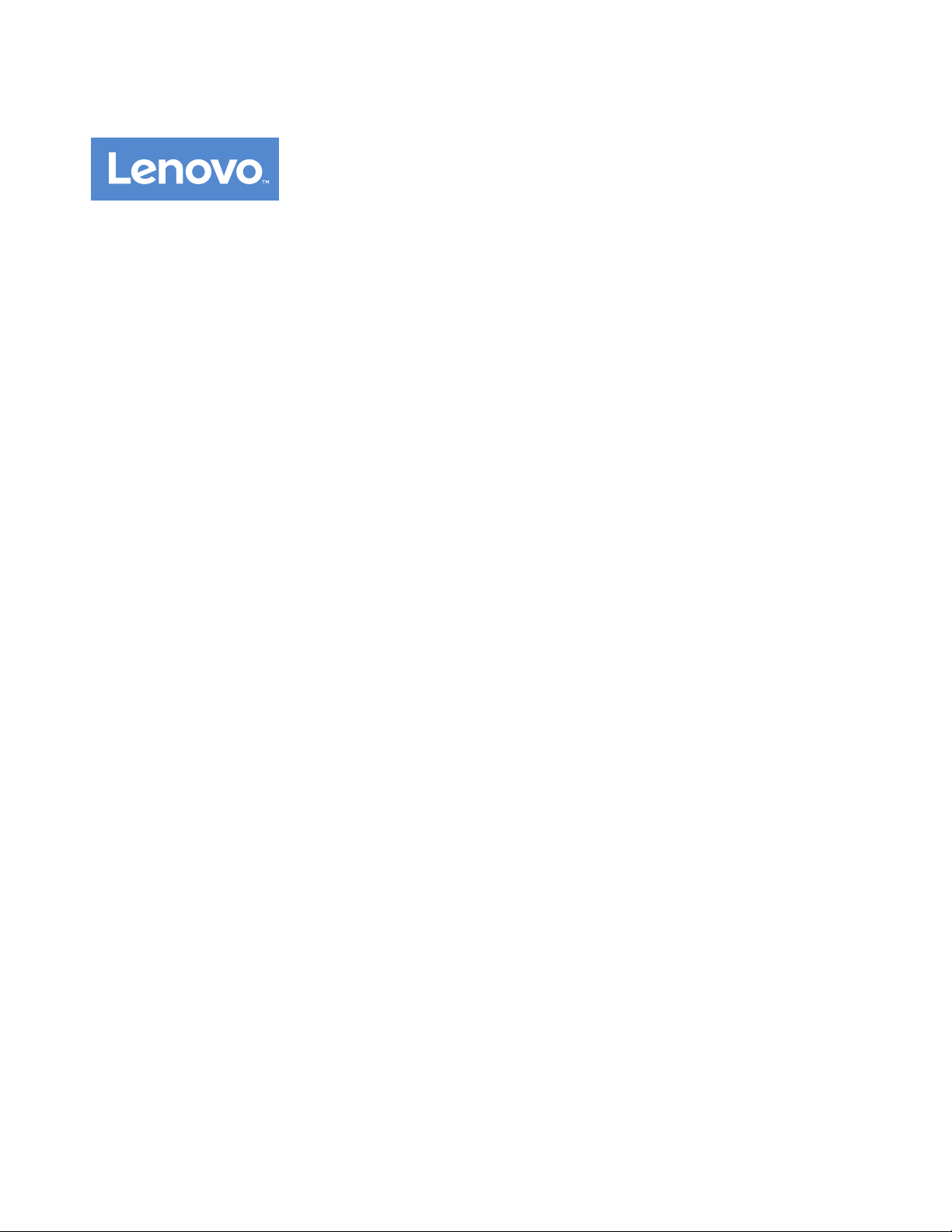
Ghidulutilizatorului
LenovoS510
Tipurideunităţi:10KW,10KX,10L3,10L4,10L7şi10L8
Page 2
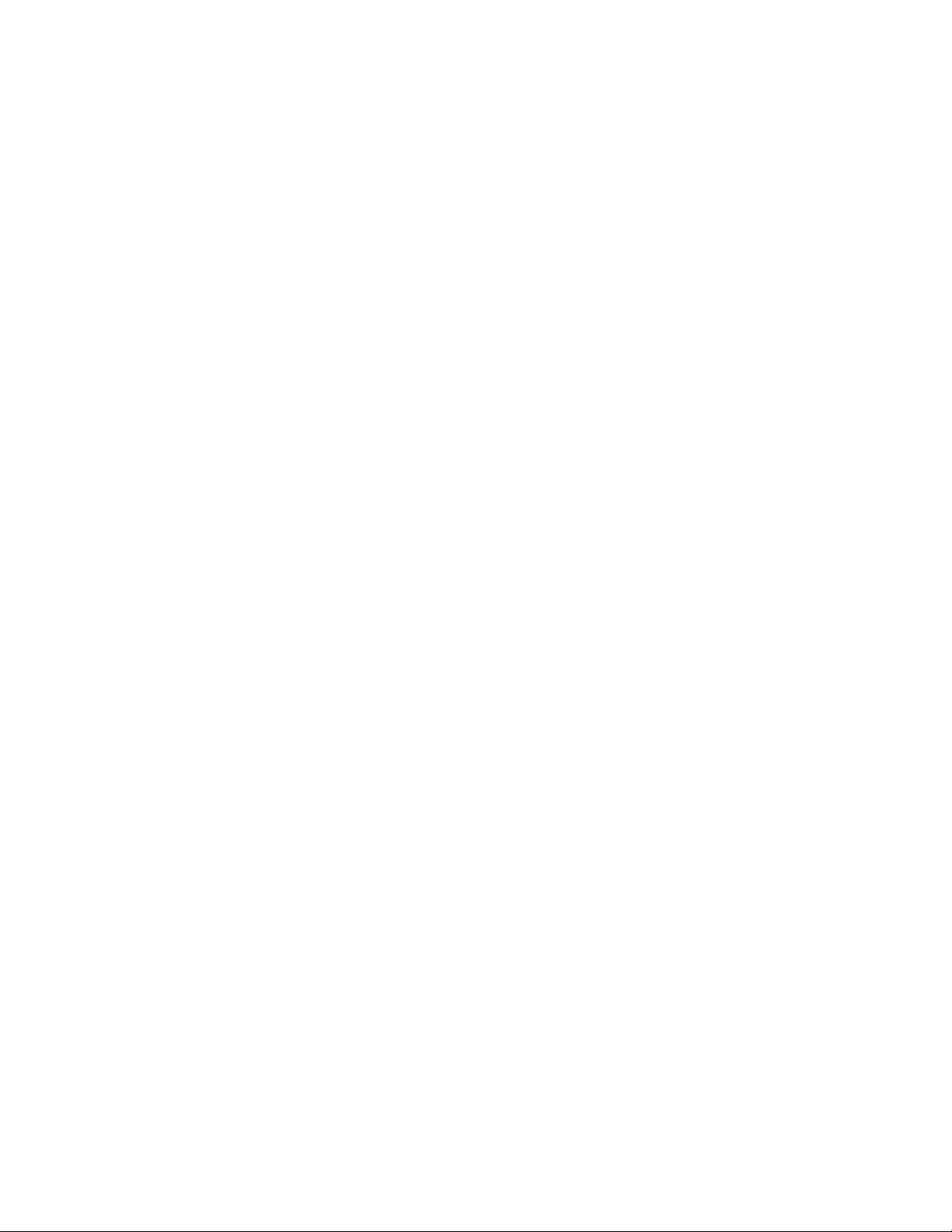
Notă:Înaintedeafolosiacesteinformaţiişiprodusullacaresereferă,aveţigrijăsăcitiţişisăaprofundaţi
„Citiţimaiîntâiurmătoarele:informaţiiimportanteprivindmăsuriledesiguranţă“lapaginaiii
„Observaţii“lapagina87.
şiAnexaF
Ediţiaatreia(Septembrie2016)
©CopyrightLenovo2016.
OBSERVAŢIEPRIVINDDREPTURILELIMITATEŞIRESTRICŢIONATE:Dacădatelesausoftware-ulsuntlivratepe
bazacontractuluiGeneralServicesAdministration„GSA“,utilizarea,reproducereaşidezvăluireatrebuiesărespecte
restricţiiledinContractulnr.GS-35F-05925.
Page 3
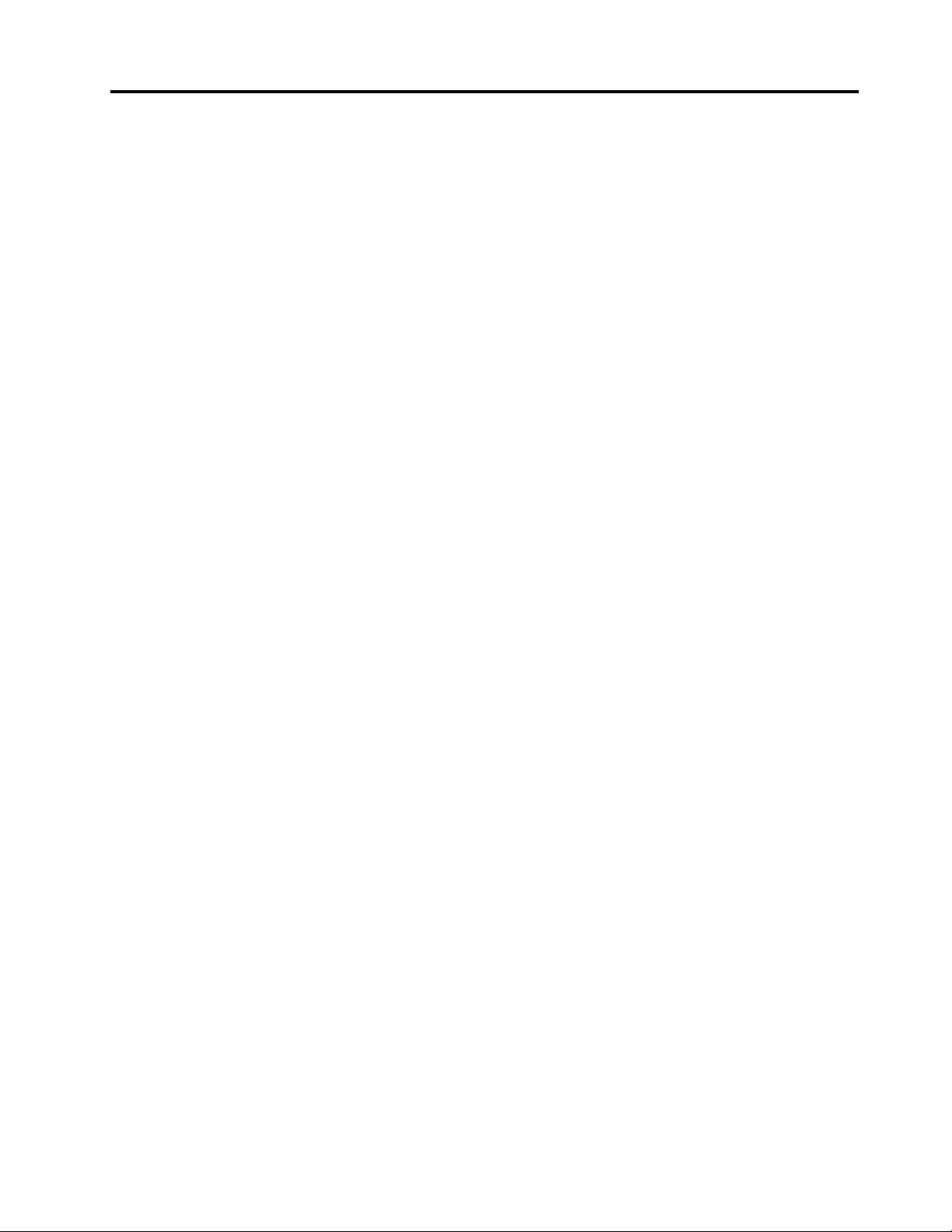
Conţinut
Citiţimaiîntâiurmătoarele:informaţii
importanteprivindmăsurilede
siguranţă...............iii
Înaintedeautilizaacestmanual.........iii
Service-ulşimodernizările...........iii
Evitareaapariţieielectricităţiistatice.......iv
Cabluriledealimentareşiadaptoarelede
alimentare.................iv
Prelungitoareleşidispozitiveleaferente......v
Fişeleşiprizele...............v
Dispozitiveleexterne.............v
Călduraşiventilareaprodusului.........vi
Mediuldeoperare..............vi
Declaraţiedeconformitateprivindlaserul....vii
Anunţprivindsursadealimentare.......vii
Curăţareaşiîntreţinerea...........vii
Capitolul1.Priviregeneralăasupra
produsului................1
Locaţiilepehardware.............1
Vederedinfaţă..............1
Vederedinspate.............3
Componentelecomputerului........5
Părţilecomponentepeplacasistem.....6
Etichetacutipuldemaşinăşimodelul....7
Caracteristici................7
Specificaţii................10
Programe.................10
Accesareaunuiprogramdepecomputer..10
OprezentareaprogramelorLenovo....11
Capitolul2.Utilizarea
computerului.............13
Înregistrareacomputerului..........13
Setareavolumuluicomputerului........13
Adăugareauneipictogrameînzonadenotificare
Windows.................13
Utilizareaunuidisc.............14
Instrucţiunilegatedeutilizareaunităţiioptice.14
Manipulareaşidepozitareaunuidisc....14
Redareaşiscoatereaunuidisc......14
Înregistrareaunuidisc..........15
Conectarealaoreţea............15
ConectarealaoreţeaLANEthernet....15
ConectarealaoreţeaLANfărăfir.....16
ConectarealaundispozitivcuBluetooth..16
Capitolul3.Dumneavoastrăşi
computerul..............17
Aranjareaspaţiuluidelucru..........17
Strălucireaşiiluminatul.........17
Circulaţiaaerului............17
Locaţiileprizelorelectriceşilungimea
cablurilor...............17
Confortul...............17
Informaţiidespreacces...........18
Curăţareacomputerului...........21
Întreţinerea................21
Sugestiiprivindîntreţinereadebază....21
Practicibunedeîntreţinere........22
Păstrareaactualizatăacomputerului....22
Mutareacomputerului............23
Capitolul4.Securitate........25
Blocareacomputerului...........25
Blocareacapaculuicomputerului......25
Ataşareaunuidispozitivdeblocareacablului
tipKensington.............26
Vizualizareaşimodificareasetărilordesecuritate
înprogramulSetupUtility..........26
Împiedicareaaccesuluineautorizatlacomputer..26
Utilizareaşiînţelegereafirewallurilor......27
Protejareadatelorîmpotrivaviruşilor......27
SoftwareComputraceAgentîncorporatîn
firmware.................27
Capitolul5.Configuraţieavansată..29
FolosireaprogramuluiSetupUtility.......29
LansareaprogramuluiSetupUtility.....29
Activaresaudezactivaredispozitiv.....29
Activareasaudezactivareafuncţiilordepornire
automată...............29
Activareasaudezactivareamoduluide
conformareErPLPS..........30
Activareasaudezactivareafuncţiei
ConfigurationChangeDetection......30
FolosireaparolelorBIOS.........31
Selectareaunuidispozitivdepornire....32
IeşireadinprogramulSetupUtility.....33
ActualizareaBIOS-ului...........33
Capitolul6.Depanarea,
diagnosticareaşirecuperarea....35
Proceduradebazăpentrurezolvareaproblemelor
computerului...............35
Depanare.................35
©CopyrightLenovo2016
i
Page 4

Problemeprivindpornirea........35
Problemeaudio............36
ProblemelegatedeCD.........37
ProblemelegatedeDVD.........37
Problemeintermitente..........38
Problemelaunitateadestocare......38
Problemedereţea...........39
Problemelegatedeperformanţă......41
Conectorulserialnupoatefiaccesat....42
ProblemealedispozitivelorUSB......42
Problemelegatedesoftwareşidedriver...43
Diagnosticări...............43
LenovoSolutionCenter.........43
Informaţiileprivindrecuperarea........44
Informaţiilelegatederecuperarepentru
Windows7..............44
Informaţiilelegatederecuperarepentru
Windows10..............44
Site-ulWebLenovo...........69
Site-ulWebdeasistenţăLenovo......70
Întrebăripusefrecvent..........70
Despreajutorşiservice...........70
Solicitareadeservice..........70
Achiziţionareadeserviciisuplimentare...71
AnexaA.Informaţiiprivind
regulamentele.............73
Observaţieprivindclasificareapentruexport...73
Observaţiiprivindemisiileelectronice......73
DeclaraţiedeconformitatecuFCC(Federal
CommunicationsCommission)......73
MarcaprivindconformitateaînEurasia.....75
ObservaţieaudiopentruBrazilia........75
Informaţiiprivindcompatibilitateacuradioulfărăfir
pentruMexic...............76
Informaţiisuplimentareprivindregulamentele..76
Capitolul7.Instalareasauînlocuirea
hardware-ului.............47
Manevrareadispozitivelorsensibilelaelectricitatea
statică..................47
Instalareasauînlocuireahardware-ului.....47
Instalareaopţiunilorexterne........48
Înlăturareacapaculuicomputerului.....48
Înlocuireamăştiifrontale.........49
Înlocuireaplăciipentrubutonuldepornire..50
Înlocuireaunităţiioptice.........52
Înlocuireaunităţiidestocare.......54
Înlocuireaansambluluisursădealimentare..57
Înlocuireabaterieicelularedetipmonedă..59
Înlocuireaunuimoduldememorie.....60
Înlocuireaansambluluiradiatoruluişi
ventilatorului..............62
ÎnlocuireaplăciiWi-Fi..........63
ÎnlocuireaplăciiPCIExpress.......65
Finalizareaînlocuiriipărţilorcomponente...66
Capitolul8.Obţinereainformaţiilor,
ajutoruluişiservice-ului.......69
Resursepentruinformaţii..........69
AccesareaGhiduluiutilizatoruluiîndiverse
limbi.................69
SistemuldeajutorWindows.......69
Măsuriledesiguranţăşigaranţia......69
AnexaB.InformaţiiprivindWEEEşi
reciclarea...............77
InformaţiiimportanteprivindWEEE......77
InformaţiiprivindreciclareapentruJaponia...77
InformaţiiprivindreciclareapentruBrazilia....78
Informaţiiprivindreciclareabaterieipentru
Taiwan..................78
InformaţiiprivindreciclareabaterieipentruUniunea
Europeană................79
AnexaC.Directivaprivind
restricţionareasubstanţelor
periculoase(RoHS)..........81
DeclaraţieRoHSpentruUniuneaEuropeană...81
DeclaraţieRoHSpentruTurcia........81
DeclaraţieRoHSpentruUcraina........81
DeclaraţieRoHSpentruIndia.........81
DeclaraţieRoHSpentruChina........82
RoHSTaiwan...............82
AnexaD.Etichetăprivindenergia
pentruChina.............83
AnexaE.Informaţiiprivindmodelul
ENERGYSTAR............85
AnexaF.Observaţii..........87
Mărcicomerciale..............88
iiGhidulutilizatoruluiLenovoS510
Page 5

Citiţimaiîntâiurmătoarele:informaţiiimportanteprivind măsuriledesiguranţă
PRUDENŢĂ:
Înaintedeafolosicomputerul,aveţigrijăsăcitiţişisăînţelegeţiinformaţiilereferitoarelamăsurilede
siguranţăpentruacestprodus.Consultaţiinformaţiiledespresiguranţădinaceastăsecţiuneşidin
Ghidulpentrumăsuridesiguranţăşigaranţiepecarel-aţiprimitîmpreunăcuacestprodus.Citireaşi
înţelegereatuturorinformaţiilorreferitoarelamăsuriledesiguranţăajutălareducerearisculuide
rănireautilizatoruluisaudedeteriorareaprodusului.DacănumaiaveţiocopieaGhiduluipentru
măsuridesiguranţăşigaranţie,puteţiobţineoversiunePortableDocumentFormat(PDF)depesite-ul
WebdeasistenţăLenovo
Înaintedeautilizaacestmanual
PRUDENŢĂ:
Înaintedeafolosiacestmanual,aveţigrijăsăcitiţişisăînţelegeţiinformaţiilereferitoarelamăsurile
desiguranţăpentruacestprodus.Consultaţiinformaţiiledinaceastăsecţiuneşiinformaţiilede
siguranţădinSafetyandWarrantyGuide(Ghidpentrumăsuridesiguranţăşigaranţie)pecarel-aţi
primitîmpreunăcuacestprodus.Citireaşiînţelegereaacestorinformaţiireferitoarelamăsurilede
siguranţăajutălareducerearisculuiderănireautilizatoruluişidedeteriorareaprodusului.
®
delahttp://www.lenovo.com/UserManuals.
DacănumaiaveţiocopieaGhiduluipentrumăsuridesiguranţăşigaranţie,puteţiobţineoversiunePortable
DocumentFormat(PDF)depesite-ulWebdeasistenţăLenovo
®
delahttp://www.lenovo.com/UserManuals.
Service-ulşimodernizările
NuîncercaţisăreparaţisingurunprodusdecâtatuncicândceidelaCentruldeasistenţăpentruclienţisau
documentaţiavăindicăsăfaceţiaceasta.Apelaţinumailaunfurnizordeserviciicareareaprobareasă
repareprodusuldumneavoastră.
Notă:Unelepărţicomponentealecomputeruluipotfimodernizatesauînlocuitedeclient.Deobicei
modernizărilesuntnumiteopţiuni.Părţilecomponentefolositepentruînlocuireşiaprobatepentruafi
instalatedeclientsuntnumiteCRUsauunităţiînlocuibiledecătreclient.Lenovofurnizeazădocumentaţieşi
instrucţiuniatuncicândclienţiipotinstalaopţiunisauînlocuiCRU-uri.Atuncicândinstalaţisauînlocuiţi
părţicomponente,trebuiesărespectaţitoateinstrucţiunilecustricteţe.Stareadezactivatăaindicatoruluide
alimentarenuînseamnăneapăratcăîninteriorulprodusuluitoatetensiunilesuntlanivelulzero.Înaintedea
înlăturacapaceleunuiprodusprevăzutcucabludealimentare,asiguraţi-văîntotdeaunacăalimentareaeste
oprităşicăprodusulestedeconectatdelaoricesursădealimentare.Dacăaveţiîntrebărisaunusunteţi
sigurdeceva,luaţilegăturacuCentruldeasistenţăpentruclienţi.
Deşi,dupădeconectareacabluluidealimentare,încomputernumaiexistăpărţiînmişcare,trebuiesăţineţi
contdeurmătoareleavertismentepentrusiguranţadumneavoastră.
PRUDENŢĂ:
©CopyrightLenovo2016
iii
Page 6
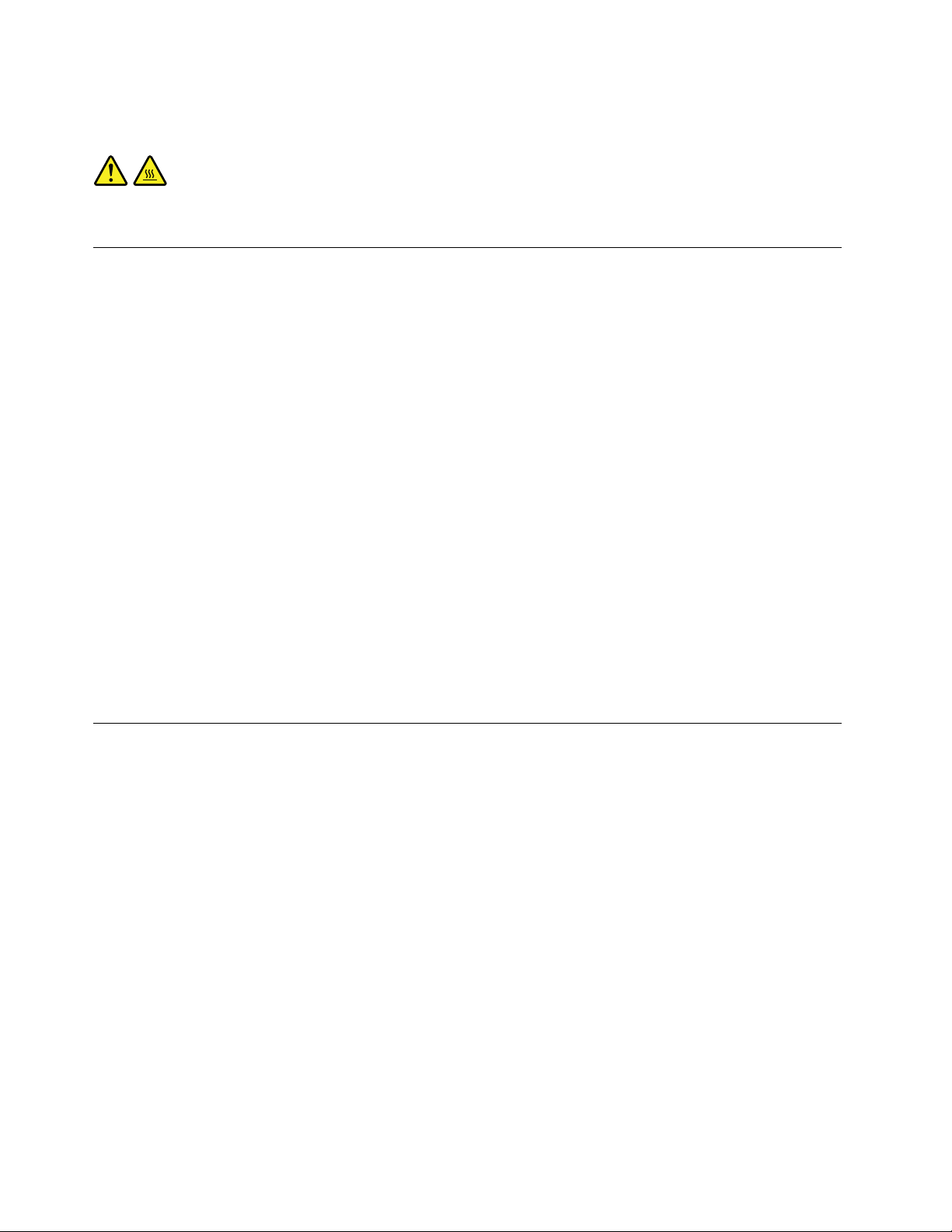
Părţiînmişcarepericuloase.Feriţi-vădegeteleşialtepărţialecorpului.
PRUDENŢĂ:
Înaintedeadeschidecapaculcomputerului,opriţicomputerulşiaşteptaţicâtevaminutesăse
răcească.
Evitareaapariţieielectricităţiistatice
Electricitateastatică,altfelnepericuloasăpentrudumneavoastră,poatedeterioragravpărţilecomponente
şiopţiunilecalculatorului.Manevrareanecorespunzătoareapărţilorcomponentesensibilelaelectricitatea
staticăpoateduceladeteriorareaacestora.CânddespachetaţioopţiunesauunCRU,nudeschideţi
ambalajulantistaticalpărţiicomponentedecâtdacăinstrucţiunilevăcerinstalareaei.
CândmanevraţiopţiunisauCRU-urisaulucraţiîninteriorulcomputerului,luaţiurmătoarelemăsuride
precauţiepentruaevitadeteriorărileprodusedeelectricitateastatică:
•Limitaţinumăruldemişcări.Mişcareapoateducelacreştereacantităţiideelectricitatestaticăînjurul
dumneavoastră.
•Manipulaţiîntotdeaunacugrijăpărţilecomponente.Manevraţiadaptoarele,moduleledememorieşialte
plăcicucircuiteţinându-lenumaidemargini.Nuatingeţiniciodatăcircuiteleneprotejate.
•Nulăsaţipenimenisăatingăpărţilecomponente.
•CândinstalaţioopţiunesauunCRUsensibillaelectricitateastatică,atingeţitimpdecelpuţindouă
secundeambalajulantistaticcareconţinecomponentadeosuprafaţădemetalnevopsităacomputerului,
cumarficapaculunuislotdeexpansiune.Aceastareduceelectricitateastaticădinpachetşidincorpul
dumneavoastră.
•Cândesteposibil,scoateţicomponentadinambalajuldeprotecţieantistaticăşiinstalaţi-ofărăsăomai
aşezaţijos.Dacăesteposibil,puneţiambalajuldeprotecţieanti-staticăpeosuprafaţănetedă,planăşi
puneţicomponentapesteel.
•Nupuneţicomponentapecapaculcomputeruluisaupealtăsuprafaţămetalică.
Cabluriledealimentareşiadaptoareledealimentare
Folosiţinumaicablurişiadaptoareledealimentarefurnizatedefabricantulprodusului.Nuutilizaţicablulde
alimentarec.a.pentrualtedispozitive.
Cabluriledealimentaretrebuiesăfieaprobatedinpunctuldevederealsiguranţeiutilizatorului.Pentru
Germania,sevafolosiH03VV-F,3G,0,75mm
H05VV-F,3G,0,75mm
bun.Pentrualteţări,vorfifolositetipurilecorespunzătoare,înfuncţiedesituaţie.
Niciodatăsănuînfăşuraţiuncabludealimentareînjuruladaptoruluidealimentaresaualaltuiobiect.Dacă
faceţiacestlucru,cablulsepoatetensionaşipotapărearosături,crăpăturisauîncreţituri.Aceastapoate
creariscurideapariţieaaccidentelor.
Plasaţiîntotdeaunacabluriledealimentareastfelîncâtnimenisănucalcesausăseîmpiedicedeeleşisă
nufieagăţatedealteobiecte.
Cablulşiadaptoareledealimentaretrebuiesăfieferitedelichide.Deexemplu,nutrebuiesălăsaţiuncablu
sauunadaptordealimentarelângăchiuvete,conducte,toaletesaupeduşumelelecaresuntcurăţate
cudetergentlichid.Lichidelepotprovocascurtcircuite,înspecialatuncicândcablulsauadaptorulde
alimentareafosttensionatcaurmareautilizăriinecorespunzătoare.Deasemenea,lichidelepotcauza
ivGhidulutilizatoruluiLenovoS510
2
(cabluldealimentareconectatlaansamblulinternalsurseidealimentare)saumai
2
(cabluldealimentareconectatlaadaptoruldealimentare),
Page 7
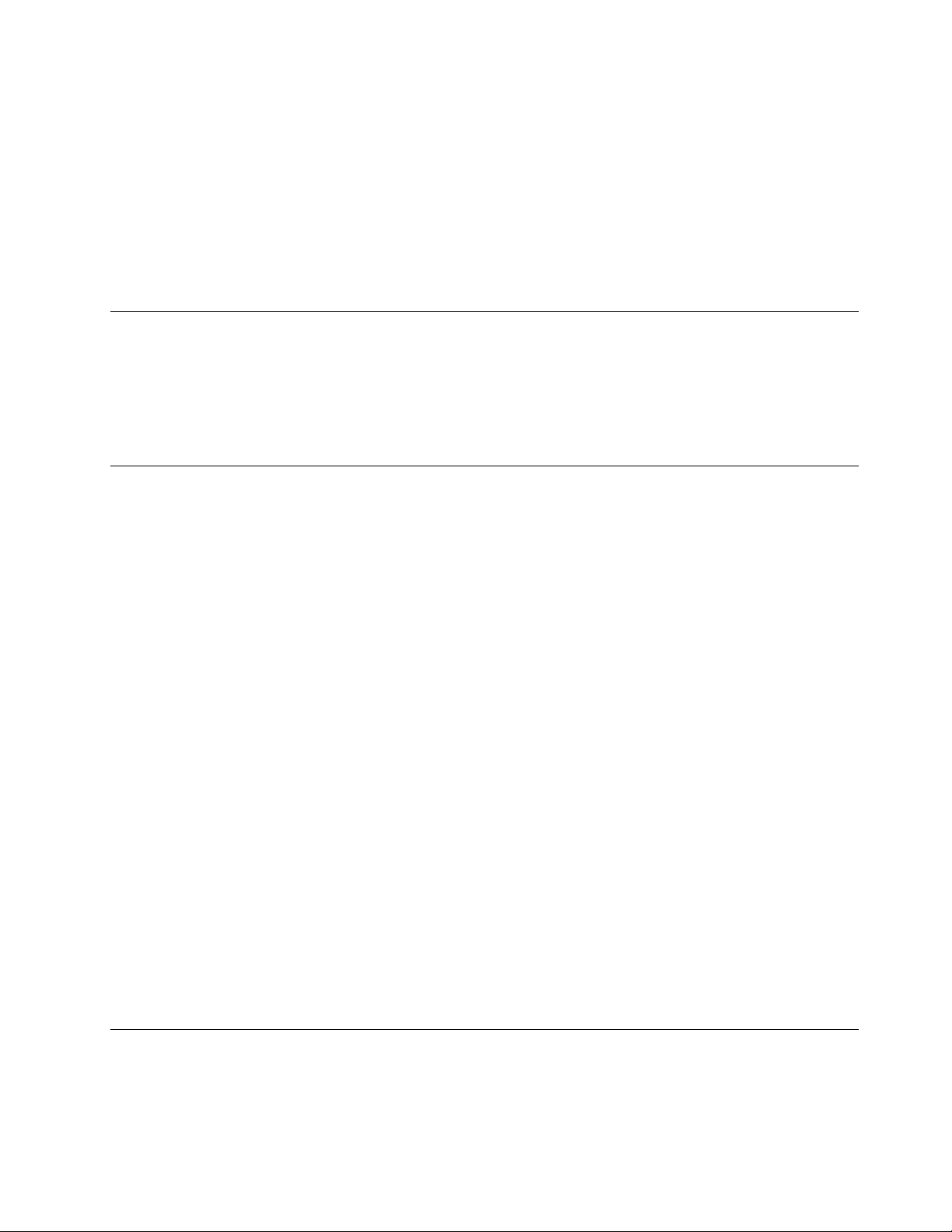
corodareatreptatăaterminalelorcabluluidealimentareşi/sauaterminalelorconectoruluidepeadaptor,
ceeacepoateducelasupraîncălzire.
Asiguraţi-văcătoatecabluriledealimentaresuntconectatecorectînreceptacole.
Nufolosiţiadaptoaredealimentarecareprezintăurmedecoroziunepefişeledeintrarec.a.sausemnede
supraîncălzire(deexemplumaterialplasticdeformat)înoricezonăaadaptorului.
Nufolosiţicabluridealimentarelacarecontacteleelectricedelavreunuldintrecapeteprezintăsemnede
coroziunesaudesupraîncălziresaudeteriorărideoricenatură.
Prelungitoareleşidispozitiveleaferente
Aveţigrijăsăfolosiţiprelungitoare,dispozitivedeprotecţielasupratensiune,sursedealimentare
neîntreruptibileşilimitatoaredetensiunecertificatepentrucerinţeleelectricealeprodusului.Niciodatăsănu
suprasolicitaţiacestedispozitive.Dacăsefolosesclimitatoaredetensiune,sarcinanutrebuiesădepăşească
valoareanominalădeintrare.Dacăaveţiîntrebăricuprivirelasarcină,cerinţedealimentareşivalorinominale
deintrare,consultaţiunelectricianpentruaobţineinformaţiidetaliate.
Fişeleşiprizele
Dacăprizadinperetepecareintenţionaţisăofolosiţipentruaalimentacomputerulparedeterioratăsau
corodată,nuoutilizaţidecâtdupăceafostînlocuitădeunelectriciancalificat.
Nuîndoiţişinumodificaţifişa.Dacăfişaestedeteriorată,luaţilegăturacuproducătorulpentruaobţine
unînlocuitor.
Nufolosiţiprizaelectricăîncomuncualteaparatecasnicesaucomercialecareauunconsumridicat;în
cazcontrar,sepoateproducedeteriorareacomputerului,adatelorsauadispozitivelorconectate,din
cauzatensiuniiinstabile.
Uneleprodusesuntechipatecufişecutreipicioare.Aceastăfişăpoatefiintrodusănumaiînprizeelectrice
cuîmpământare.Aceastaesteomăsurădesiguranţă.Nuîncercaţisătreceţipesteaceastămăsurăde
siguranţăintroducândfişaîntr-oprizăfărăîmpământare.Dacănureuşiţisăintroduceţifişaînpriză,luaţi
legăturacuunelectricianpentruaobţineunadaptordeprizăaprobatsaupentruaînlocuiprizacuunacare
permitemenţinereaacesteimăsuridesiguranţă.Niciodatăsănusuprasolicitaţioprizăelectrică.Încărcarea
totalăintrodusădesistemnutrebuiesădepăşească80%dinvaloareanominalăacircuitului.Dacăaveţi
întrebăricuprivirelasarcinaelectricăşivaloareanominalăacircuitului,consultaţiunelectricianpentru
aobţineinformaţiidetaliate.
Asiguraţi-văcăprizapecareofolosiţiestemontatăcorect,uşordefolositşiamplasatăînapropierea
echipamentului.Nutrebuiesăfolosiţicabluridealimentareîntinselamaximum,deoareceletensionaţi
excesiv.
Verificaţidacăprizaelectricăaprodusuluipecareîlinstalaţiarevalorilecorectedetensiuneşiintensitate
electrică.
Conectaţişideconectaţicugrijăechipamentuldelaprizaelectrică.
Dispozitiveleexterne
ExceptândcablurileUniversalSerialBus(USB),nuconectaţişinudeconectaţicabluriledispozitivelor
externeîntimpceestepornităalimentareacomputerului;dacăfaceţiaceasta,computerulsepoatedeteriora.
©CopyrightLenovo2016
v
Page 8
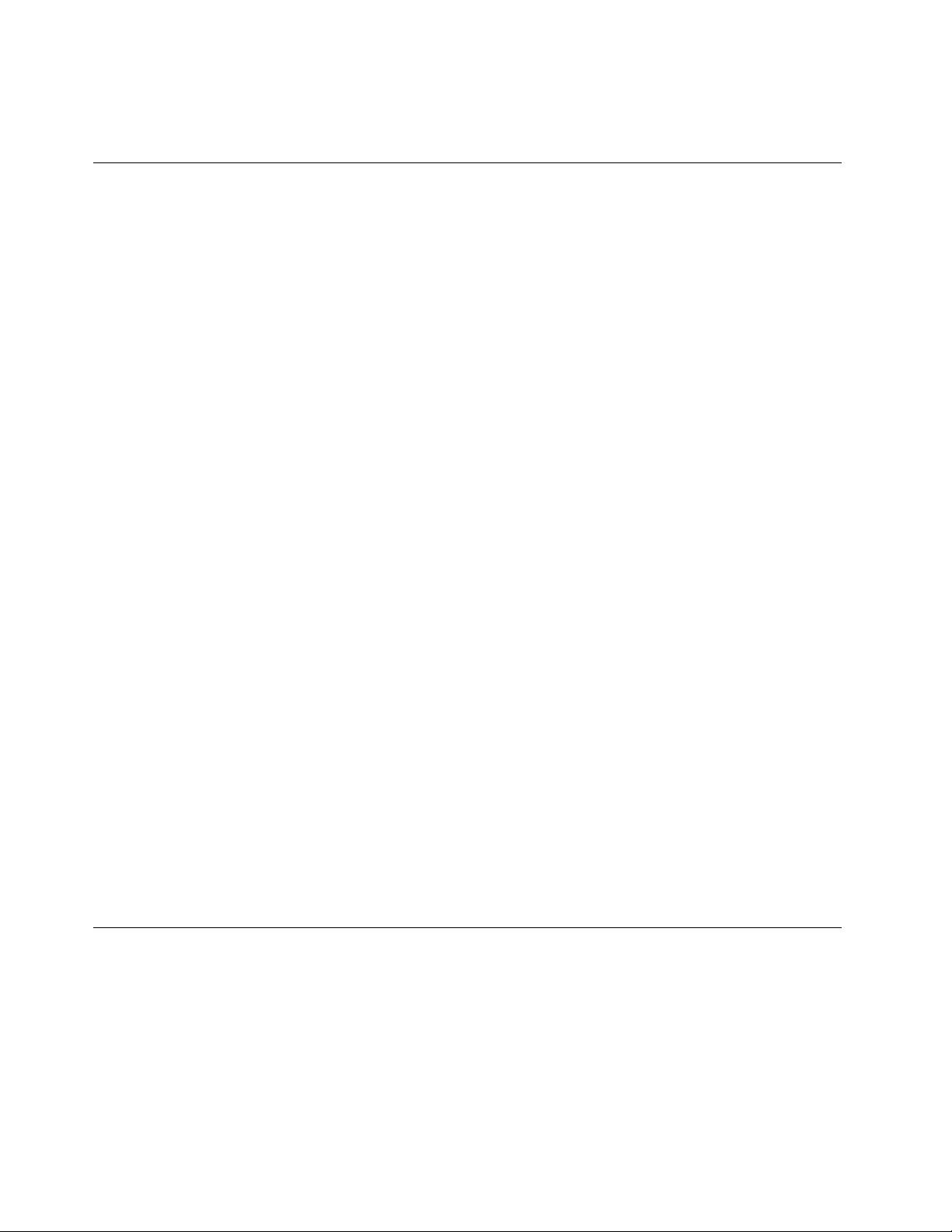
Pentruaevitadeteriorareadispozitivelorconectate,dupăoprireacomputerului,aşteptaţicelpuţincinci
secundeînaintedeadeconectadispozitiveleexterne.
Călduraşiventilareaprodusului
Computerele,adaptoareledealimentareşimulteaccesoriipotgeneracăldurăcândsuntporniteşiatunci
cândseîncarcăbateriile.Respectaţiîntotdeaunaacestemăsurideprecauţieelementare:
•Cândfuncţioneazăcomputerul,adaptoruldealimentaresauaccesoriilesauatuncicândseîncarcă
bateria,nuţineţiprodusulrespectivpegenunchisauîncontactcualtăparteacorpuluidumneavoastră
pentruoperioadăîndelungată.Întimpuloperăriinormale,computerul,adaptoruldealimentareşimulte
accesoriiproducoanumităcantitatedecăldură.Înurmaunuicontactprelungitcucorpul,poateapărea
osenzaţieneplăcutăsauchiaroarsurăapielii.
•Nuîncărcaţibateriaşinufolosiţicomputerul,adaptoruldealimentaresauaccesoriilelângămateriale
inflamabilesauînmediiexplozive.
•Pentrusiguranţă,confortşifuncţionaresigură,produsulesteprevăzutcufantedeaerisire,ventilatoareşi
radiatoarepentrudisipareacăldurii.Acestecaracteristicipotfiblocateprinplasareaprodusuluipepat,
pecanapea,pecovorsaupealtesuprafeţeflexibile.Niciodatăsănublocaţi,sănuacoperiţişisănu
dezactivaţiacestecaracteristici.
Launintervaldecelpuţintreiluni,examinaţicomputeruldesktoppentruadepistaacumulărilede
praf.Înaintedeaexaminacomputerul,opriţialimentareaşiscoateţidinprizăcordonuldealimentareal
computerului;apoiînlăturaţiprafuldinfanteledeaerisireşiperforaţiilemăştii.Dacăobservaţiacumulări
externedepraf,examinaţişiinteriorulcomputeruluişiînlăturaţiprafuldincomputer,inclusivdepearipioarele
radiatorului,dinfanteledeaerisirealesurseidealimentareşidinventilatoare.Întotdeaunaopriţişi
deconectaţicomputerulînaintedeadeschidecapacul.Pecâtesteposibil,evitaţisăfolosiţicomputerulla
maipuţinde60decmdezonelecutraficintens.Dacătrebuiesăfolosiţicomputerulîntr-ozonăcutrafic
intenssauînapropiereaei,examinaţimaidescomputerulşi,dacăestenecesar,curăţaţi-l.
Pentrualucraînsiguranţăşipentruamenţineniveluloptimalperformanţeicomputerului,întotdeaunaluaţi
acestemăsurideprecauţieelementarepentrucomputeruldesktop:
•Ţineţiîntotdeaunacapaculînchisatuncicândcomputerulesteînpriză.
•Examinaţicuregularitateexteriorulcomputeruluipentruadepistaacumulăriledepraf.
•Înlăturaţiprafuldinfanteledeaerisireşiperforaţiilemăştii.Înzonelecuprafsaucutraficintens,
computerelepotnecesitacurăţărifrecvente.
•Nuobturaţişinublocaţiorificiiledeventilare.
•Nuintroduceţişinufolosiţicomputerulîninteriorulelementelordemobilier,deoareceaceastapoateduce
lacreşterearisculuidesupraîncălzire.
•Temperaturafluxuluideaerdininteriorulcomputeruluitrebuiesănudepăşească35°C(95°F).
•Nuinstalaţidispozitivedefiltrareaaerului.Acesteapotîmpiedicarăcireacorespunzătoare.
Mediuldeoperare
Mediuloptimpentrufolosireacomputeruluiaretemperaturacuprinsăîntre10°Cşi35°C(50°Fla95°F)
şiumiditateacuprinsăîntre35%şi80%.Încazulîncarecomputerulestedepozitatsautransportatla
temperaturimaimicide10°C(50°F),înaintedea-lfolosilăsaţi-lsărevinăîncetlatemperaturaoptimăde
operare,cuprinsăîntre10°Cşi35°C(50°Fşi95°F).Însituaţiiextreme,acestprocespoateduradouăore.
Dacănulăsaţicomputerulsăseîncălzeascăpânălatemperaturaoptimădeoperareînaintedea-lutiliza,
acestapoatesuferideteriorăriireparabile.
Dacăesteposibil,amplasaţicomputerulîntr-ozonăbineventilatăşiuscată,fărăafiexpusdirectlasoare.
viGhidulutilizatoruluiLenovoS510
Page 9
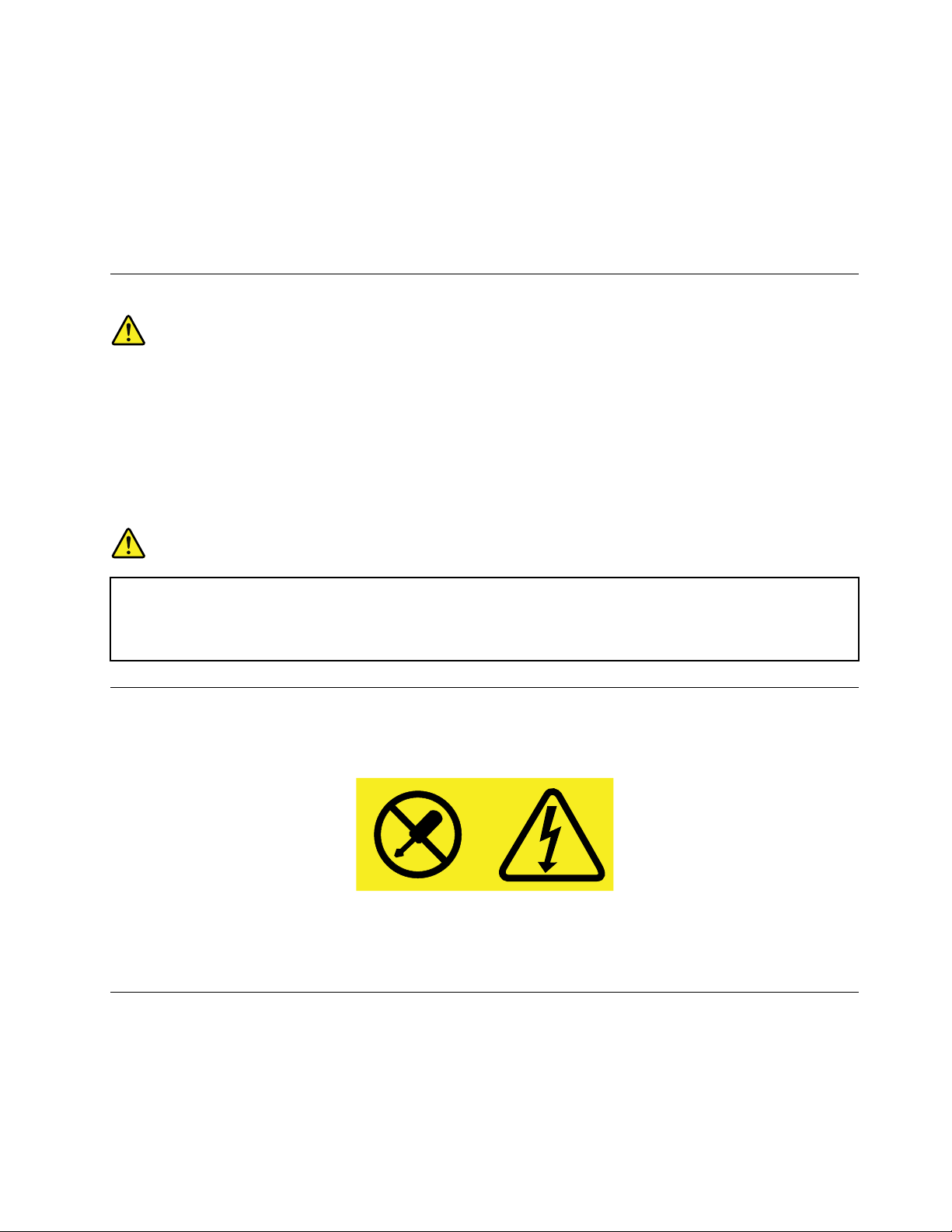
Computerultrebuiesăstealadistanţădeaparateleelectrice,cumarfiventilatorulelectric,radioul,
difuzoareledemareputere,aparateledeaercondiţionatşicuptoarelecumicrounde,dincauzăcăputernicul
câmpmagneticgeneratdeacesteaparatepoatedeterioramonitorulşidateledepeunitateadestocare.
Nupăstraţibăuturipecomputersaupedispozitiveleconectatesauînapropiereaacestora.Dacăsevarsăun
lichidpecomputersaupeundispozitivconectat,sepoateproduceunscurtcircuitsauoaltădeteriorare.
Nufumaţideasupratastaturii.Particulelecarecadpetastaturăpotduceladeteriorareaacesteia.
Declaraţiedeconformitateprivindlaserul
PRUDENŢĂ:
Cândseinstaleazăproduselaser(precumunităţiCD-ROM,DVD,dispozitivecufibrăopticăsau
emiţătoare),reţineţiurmătoarele:
•Nuînlăturaţicapacele.Înlăturareacapacelorproduselorlaserarputeadeterminaexpunereala
radiaţiilaserprimejdioase.Nuexistăcomponenteutileîninterioruldispozitivului.
•Folosireaaltorelementedecontrolsaudereglaresauexecutareaaltorproceduridecâtcele
specificateaiciarputeaaveacarezultatexpunerealaradiaţiipericuloase.
PERICOL
UneleproduselaseconţinodiodălaserdinClasa3AsauClasa3Bîncorporată.Reţineţiurmătoarele:
Ladeschideresuntemiseradiaţiilaser.Nuvăuitaţilarazalaseruluinicidirect,niciprintr-un
instrumentopticşievitaţiexpunereadirectălarază.
Anunţprivindsursadealimentare
Nuînlăturaţiniciodatăcapaculsurseidealimentaresaualalteipărţicomponentepecareesteataşată
următoareaetichetă.
Componentelecareauataşatăaceastăetichetăprezintăniveluripericuloasedetensiune,intensitatesau
energie.Îninteriorulacestorcomponentenusegăsescpărţicarepotfireparate.Dacăsuspectaţicăexistăo
problemălaunadintreacestepărţi,contactaţiuntehniciandeservice.
Curăţareaşiîntreţinerea
Păstraţicomputerulşispaţiuldelucruînstaredecurăţenie.Opriţicomputerulşideconectaţi-icordonulde
alimentareînaintedea-lcurăţa.Nuaplicaţidetergentlichiddirectpecomputerşinufolosiţilacurăţarea
computeruluidetergentcareconţinematerialeinflamabile.Aplicaţidetergentulpeocârpămoale,apoi
ştergeţicuaceastasuprafeţelecomputerului.
©CopyrightLenovo2016
vii
Page 10
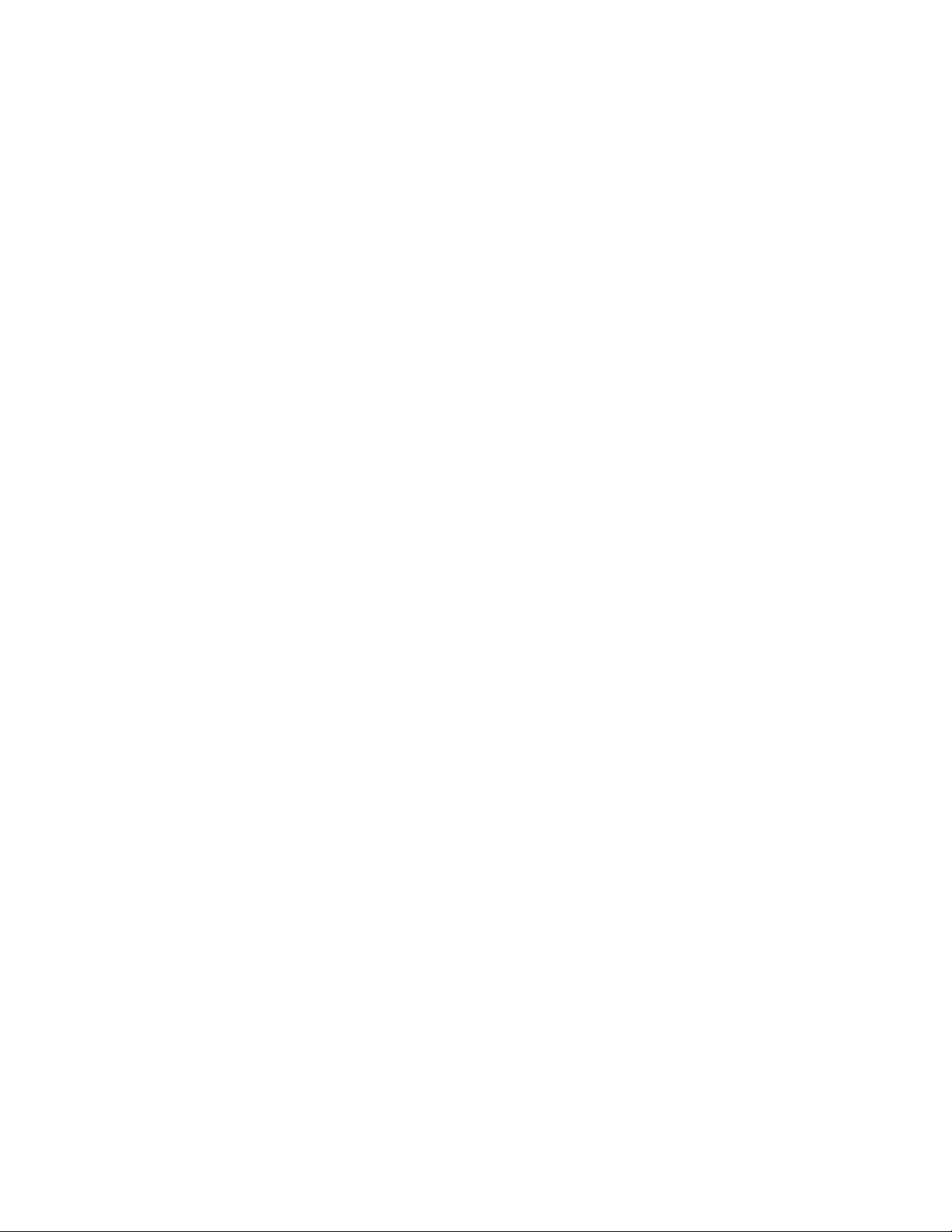
viiiGhidulutilizatoruluiLenovoS510
Page 11
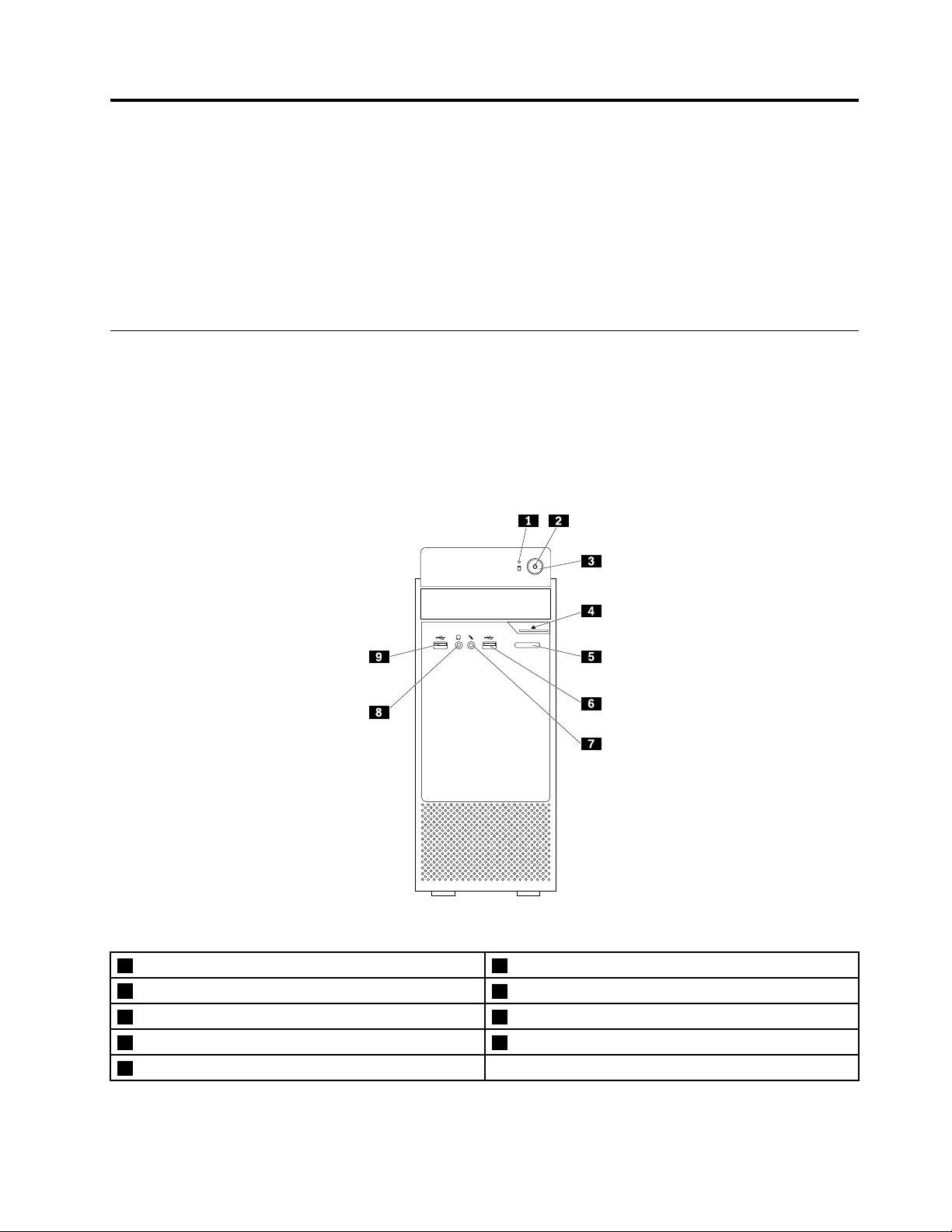
Capitolul1.Priviregeneralăasupraprodusului
Acestcapitolconţineinformaţiidespreurmătoarelesubiecte:
•„Locaţiilepehardware“lapagina1
•„Caracteristici“lapagina7
•„Specificaţii“lapagina10
•„Programe“lapagina10
Locaţiilepehardware
Aceastăsecţiuneconţineinformaţiidesprelocaţiiledepehardware-ulcomputerului.
Notă:Esteposibilcahardware-ulcomputeruluisăarateuşoraltfeldecâtceldinilustraţii.
Vederedinfaţă
Figura1.Vederedinfaţă
1Indicatoractivitateunitatedestocare2Indicatordealimentare
3Butonuldealimentare
5Slotcititordecard(opţional)6ConectorUSB3.0
7Conectorpentrumicrofon8Conectorpentrucăşti
9ConectorUSB3.0
©CopyrightLenovo2016
4Butondeejectare/închidereunitateoptică(opţional)
1
Page 12

•Slotcititordecarduri
Estefolositpentruaunsuportdestocareînformădecard,astfelîncâtcititoruldecardurisăpoată
citidateledepeacesta.
•Conectorcască
Estefolositpentruaconectacăştilelacalculator.
•Conectormicrofon
Estefolositpentruaconectaunmicrofonlacalculator.Puteţiutilizamicrofonulpentruaînregistrasunete
saupentruautilizaunsoftwarederecunoaştereavocii.
•Butondeejectare/închidereunitateoptică
Estefolositpentruascoatetavaunităţiiopticedinunitate.Dupăintroducereaunuidiscîntavă,apăsaţi
butonuldeejectare/închiderepentruaînchidetava.
•Butonuldepornire
Estefolositpentruapornicalculatorul.Deasemenea,puteţiutilizabutonuldepornirepentruaopri
computerulnumaiatuncicândnuputeţiutilizanicioprocedurădeoprireMicrosoft
®
Windows
®
aînchidecomputerul.
•Indicatordealimentare
Cândindicatoruldealimentareesteaprins,calculatorulestepornit.
•Indicatoractivitateunitatedestocare
Cândindicatoruldeactivitateaunităţiidestocareesteaprins,unitateadestocareesteutilizată.
•ConectorUSB3.0
EstefolositpentruaconectaundispozitivcarenecesităoconexiuneUSB2.0sauUSB3.0,cumarfio
tastatură,unmouse,unscaner,oimprimantăsauunPDA.
pentru
2GhidulutilizatoruluiLenovoS510
Page 13
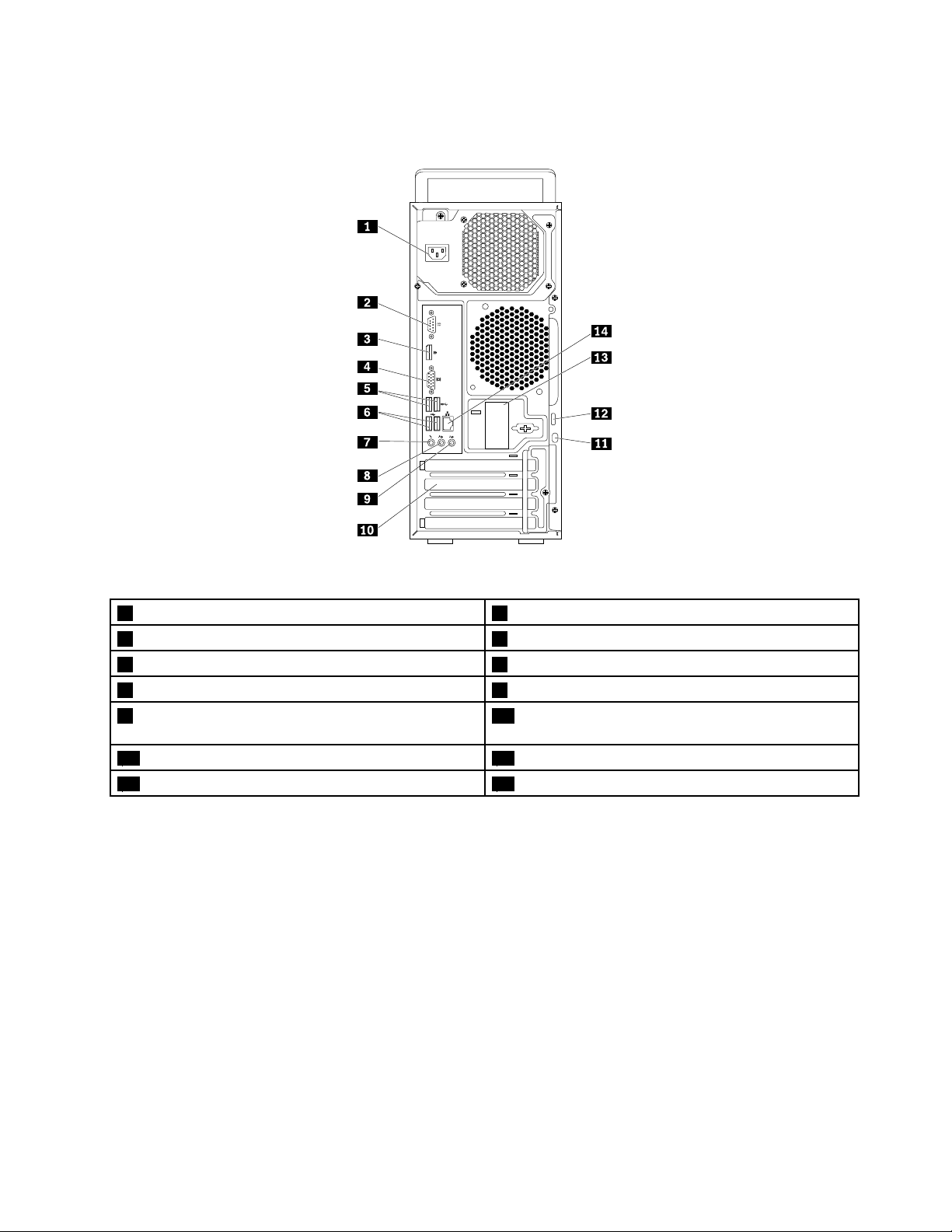
Vederedinspate
Figura2.Vederedinspate
1Conectorcordondealimentare2Conectorserial
3ConectorDisplayPort
5ConectoriUSB3.0(2)6ConectoriUSB2.0(2)
7Conectorpentrumicrofon8Conectoraudiodeieşire
9Conectoraudiodeintrare10SlotpentruplacaPCIExpress(diverseleplăciau
11Slotblocaredesecuritate12Urechedelacăt
13CapacantenăWi-Fispate(opţional)14ConectorEthernet
®
4ConectorVGA
conectoridiferiţi)
Notă:Sepoateinstalaoplacăgraficădiscretă,oplacăpentruinterfaţadereţeasauoplacăaudioînslotul
plăciiPeripheralComponentInterconnect(PCI)sauExpress.Dacăoastfeldeplacăesteinstalată,utilizaţi
conectoriidepeplacăşinuconectoriicorespunzătoridepecalculator.
•Conectoraudiodeintrare
Estefolositpentruaprimisemnaleaudiodelaundispozitivaudioextern,cumarfiunsistemstereo.Când
ataşaţiundispozitivaudioextern,conectaţiuncabluîntreconectorulaudiodeieşiredepedispozitiv
şiconectorulaudiodeintraredepecalculator.
Capitolul1.Priviregeneralăasupraprodusului3
Page 14
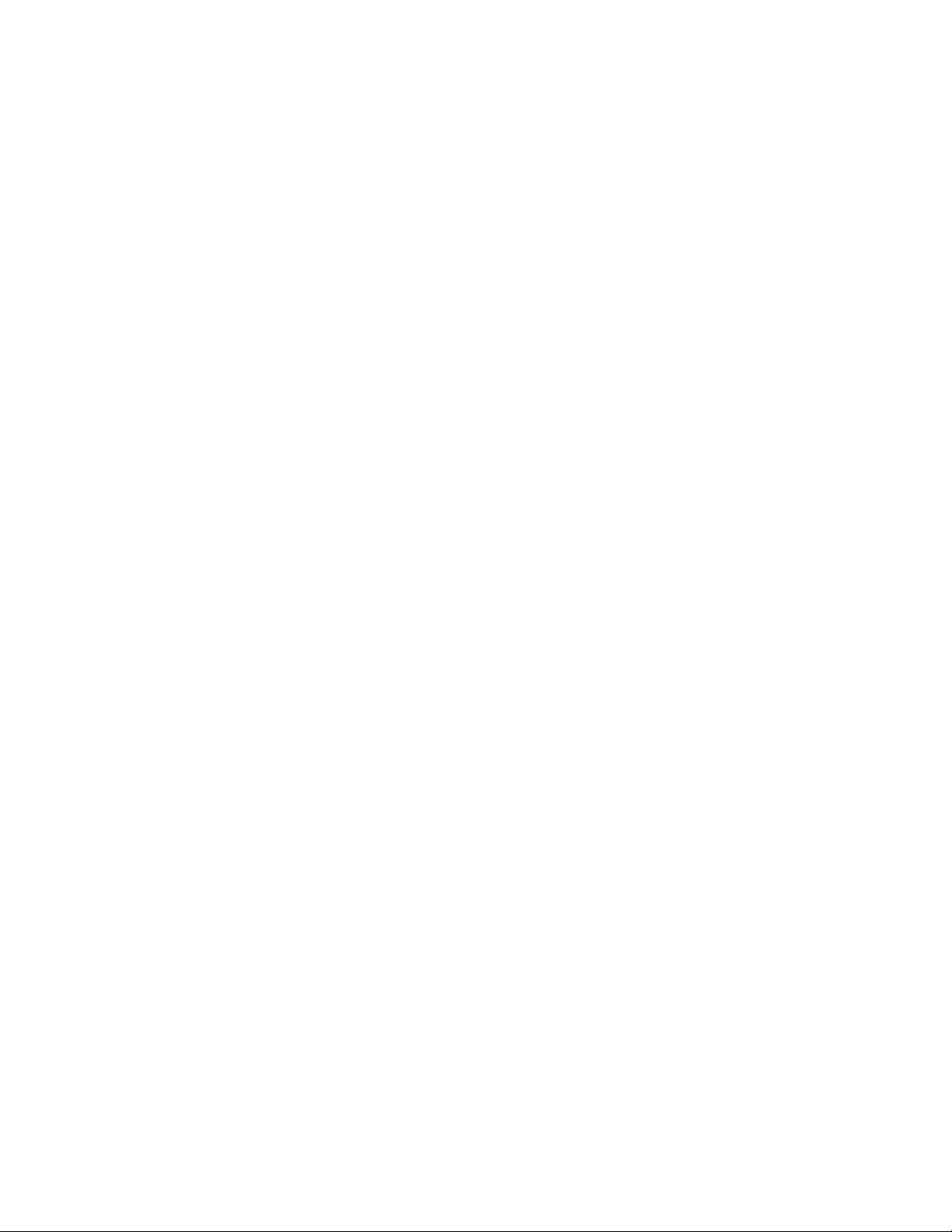
•Conectoraudiodeieşire
Estefolositpentruatrimitesemnaleaudiodelacalculatorladispozitiveexterne,cumarfidifuzoarele
stereocualimentare,căştilesautastaturilemultimedia.Pentruaataşaunsistemstereosaualtdispozitiv
deînregistrareextern,conectaţiuncabluîntreconectorulaudiodeintraredepedispozitivşiconectorul
audiodeieşiredepecalculator.
Notă:Încazulîncarecalculatoruldumneavoastrăareatâtunconectoraudiodeieşire,câtşiunconector
desetdecăştisauunconectordecăşti,folosiţiîntotdeaunaconectorulsetuluidecăştisauconectorul
decăştipentrucăştisaupentruunsetdecăşti.Totuşi,conectoruldecăştinuacceptămicrofonul
unuisetdecăşti.
•ConectorDisplayPort
Estefolositpentruatransmitesaurecepţionasemnaleaudioşivideo.Altdispozitivaudiosauvideo(cum
arfiunmonitordeperformanţăînaltă)poatefiataşatlaacestconectorDisplayPort.
•ConectorEthernet
EstefolositpentruaconectauncabluEthernetpentruoreţeaLAN.
Notă:PentruaoperacomputerulînlimiteleFederalCommunicationsCommission(FCC)pentruClasaB,
folosiţiuncabludinCategoria5esaumaibineuncabluEthernet.
•Conectormicrofon
Estefolositpentruaconectaunmicrofonlacalculatoratuncicânddoriţisăînregistraţisunetesaudacă
folosiţiunsoftwarederecunoaştereavorbirii.
•Urechedelacăt
Estefolosităpentruafixaunlacăt.Pentruinformaţiisuplimentare,consultaţi„Blocareacapacului
computerului“lapagina25
.
•SlotpentruplăciPCI/PCI-Express(diverseleplăciauconectoridiferiţi)
Pentruaîmbunătăţiperformanţadefuncţionareacalculatorului,puteţiconectaplăcilePCI/PCI-Expressîn
acestslot.Înfuncţiedemodelulcalculatorului,conectoriidinaceastăzonăpotvaria.
•Conectorcabludealimentare
Estefolositpentruaconectacabluldealimentarelacalculatorpentrualimentarecuenergie.
•CapacantenăWi-Fispate
EstefolositpentruaprotejaantenaWi-Fidinspate,careesteopţională.
•Slotblocaredesecuritate
EstefolositpentruafixaundispozitivdeblocareacabluluidetipKensington.Pentruinformaţii
suplimentare,consultaţi„AtaşareaunuidispozitivdeblocareacabluluitipKensington“lapagina26
•Conectorserial
Folositpentruaconectaunmodemextern,oimprimantăcuportserialsaualtedispozitiveceutilizeazăun
conectorserial.
•ConectorUSB2.0
EstefolositpentruaconectaundispozitivcarenecesităoconexiuneUSB2.0,cumarfiotastatură,un
mouse,unscaner,oimprimantăsauunasistentpersonaldigital(PDA).
•ConectorUSB3.0
EstefolositpentruaconectaundispozitivcarenecesităoconexiuneUSB2.0sauUSB3.0,cumarfio
tastatură,unmouse,unscaner,oimprimantăsauunPDA.
•ConectorVGA
Estefolositpentruatransmitesaurecepţionasemnalevideo.Altdispozitivvideo(cumarfiunmonitor)
poatefiataşatlaacestconectorVideoGraphicsArray(VGA).
.
4GhidulutilizatoruluiLenovoS510
Page 15
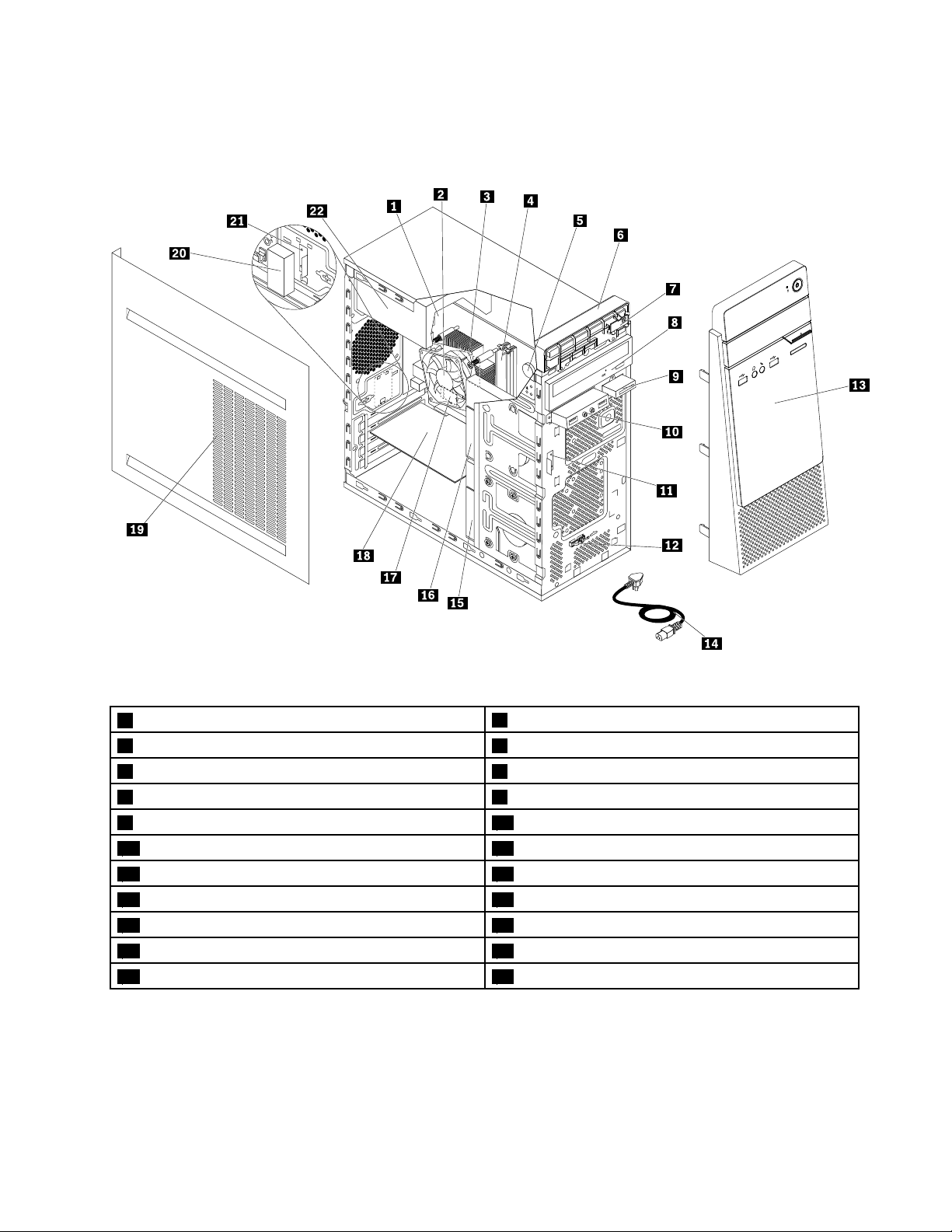
Componentelecomputerului
Notă:Uneledintreurmătoarelecomponentesuntopţionale.
Figura3.Componentelecomputerului
1Placăsistem
3Microprocesor4Moduldememorie
5Bateriecelularădetipmonedă6Mânercalculator
7Placăpentrubutondepornire8Unitateoptică
9Cititordecard10AnsambluUSBşiaudiofaţă
11AntenăWi-Fidinfaţă12Senzortermic
13Mascăfrontală14Cabludealimentare
15Unitatedestocareprincipală16Unitatedestocaresecundară
17PlacăWi-Fi18PlacăPCIExpress
19Capaccalculator20CapacantenăWi-Fispate
21AntenăWi-Fidinspate22Ansamblusursădealimentare
2Ansambluradiatorşiventilator
Capitolul1.Priviregeneralăasupraprodusului5
Page 16
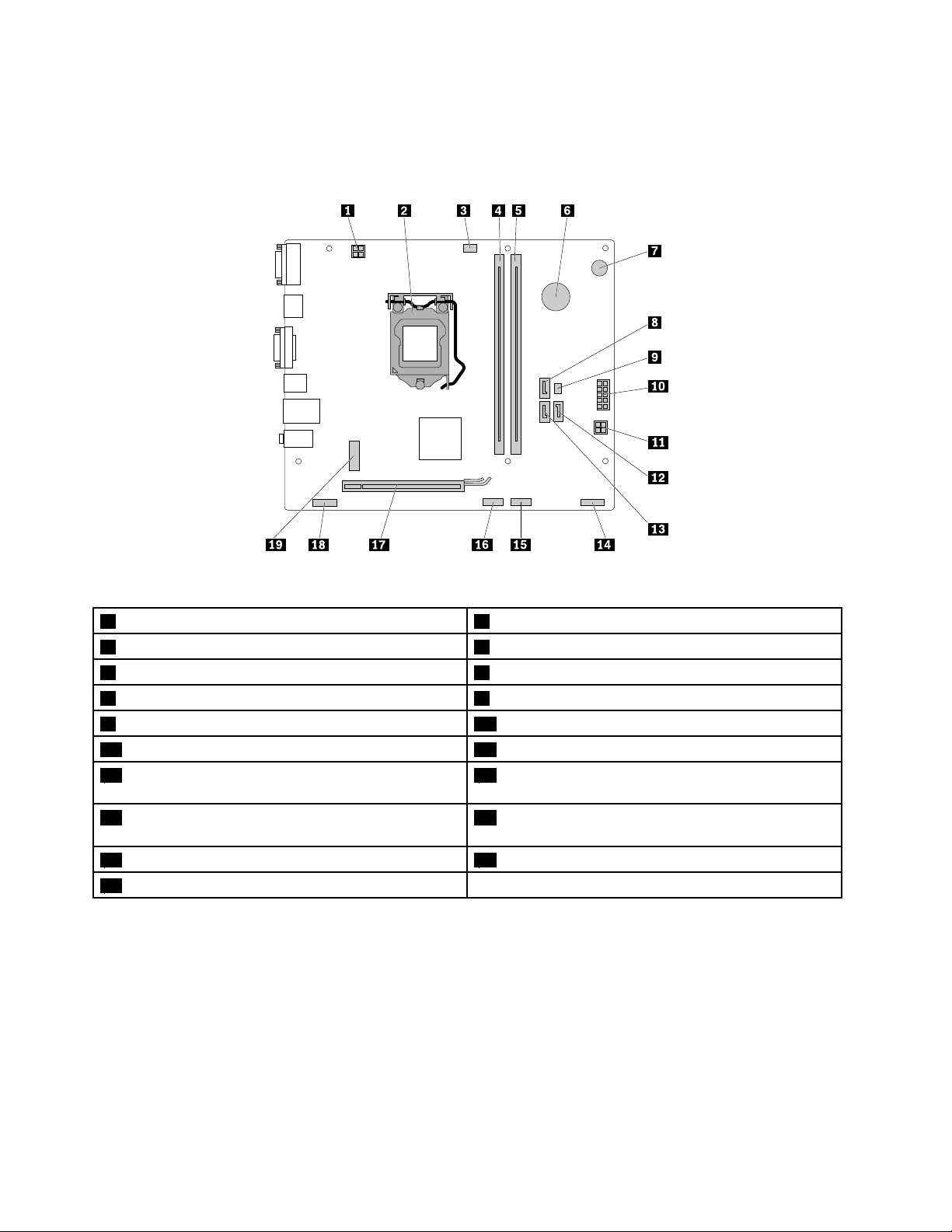
Părţilecomponentepeplacasistem
Notă:Pentrupărţilecomponenteprezentateînurmătoareaimagine,darcarenusuntintroduseînurmătorul
tabel,consultaţi„Vederedinfaţă“lapagina1şi„Vederedinspate“lapagina3.
Figura4.Părţilecomponentepeplacasistem
1Conectoralimentarecu4pini2Soclupentrumicroprocesor
3Conectorventilatormicroprocesor4Slotmemorie(DIMM1)
5Slotmemorie(DIMM2)6Bateriecelularădetipmonedă
7Alarmă8ConectorSA T A1(conectorSATA3.0)
9Conectorsenzortermic10Conectoralimentarecu10pini
11Conectoralimentarecu4pini12ConectorSATA3(conectorSATA3.0)
13ConectorSA T A2(conectorSA T A3.0)14Conectorpepanouldinfaţă(pentruconectarea
indicatorilorLEDşiabutonuluidepornire)
15ConectorUSBfrontal(pentruconectareaconectorilor
16Conectorcititordecard
USBdepemascafrontală)
17SlotplacăgraficăPCIExpressx1618Conectoraudiofaţă
19SlotdeplacăWi-FiM.2
6GhidulutilizatoruluiLenovoS510
Page 17
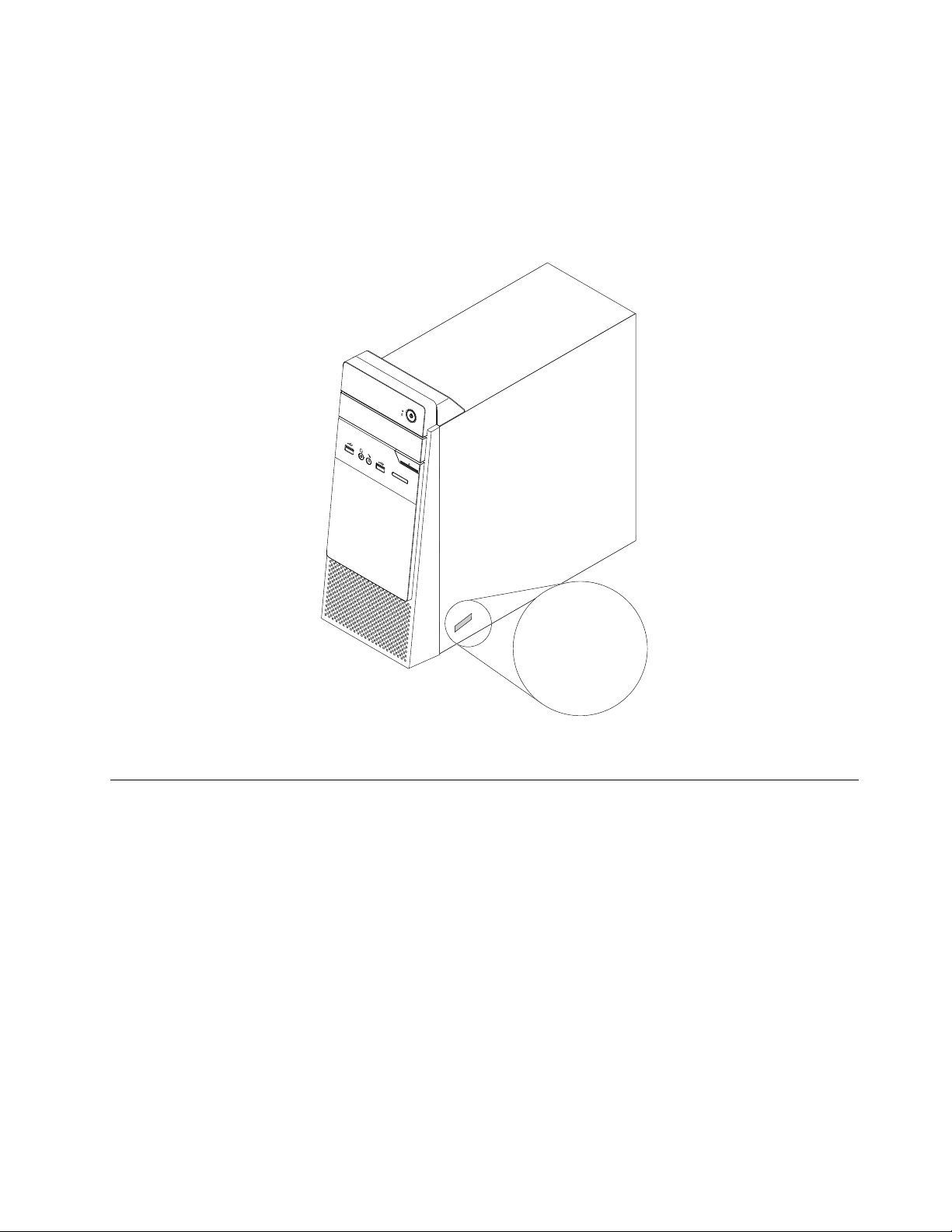
Etichetacutipuldemaşinăşimodelul
MT-M XXXX-XXXXXX
S/N XXXXXXXX
Computeruldumneavoastrăesteidentificatdeetichetacutipuldemaşinăşimodelul.Cândcontactaţi
Lenovopentruajutor,tipuldemaşinăşiinformaţiiledemodelajutătehnicieniideasistenţăsăidentifice
computerulşisăasigureservicemairapid.
Etichetacutipuldeunitateşimodelulesteataşatăpepartealateralăacomputerului,aşacumsearată.
Figura5.Etichetacutipuldemaşinăşimodelul
Caracteristici
Funcţiilecomputeruluiprezentateînaceastăsecţiunesuntvalabilepentruovarietatedemodele.
Informaţiidesprecomputeruldumneavoastră
•Pentruavizualizainformaţiiledebază(cumarfi,informaţiidespremicroprocesorşidesprememorie),
procedaţidupăcumurmează:
1.PentruadeschidemeniulStart,faceţiclicpebutonulStart.
2.ÎnfuncţiedeversiuneadeWindows,procedaţidupăcumurmează:
-ÎnWindows7:faceţiclicdreaptapeComputer,apoifaceţiclicpeProperties.
-ÎnWindows10:faceţiclicpeSettings➙System➙About.
•Pentruavizualizainformaţiiledetaliatelegatededispozitivele(cumarfi,unitateopticăşiadaptoarede
reţea)depecomputer,procedaţidupăcumurmează:
1.ÎnfuncţiedeversiuneadeWindows,procedaţidupăcumurmează:
Capitolul1.Priviregeneralăasupraprodusului7
Page 18
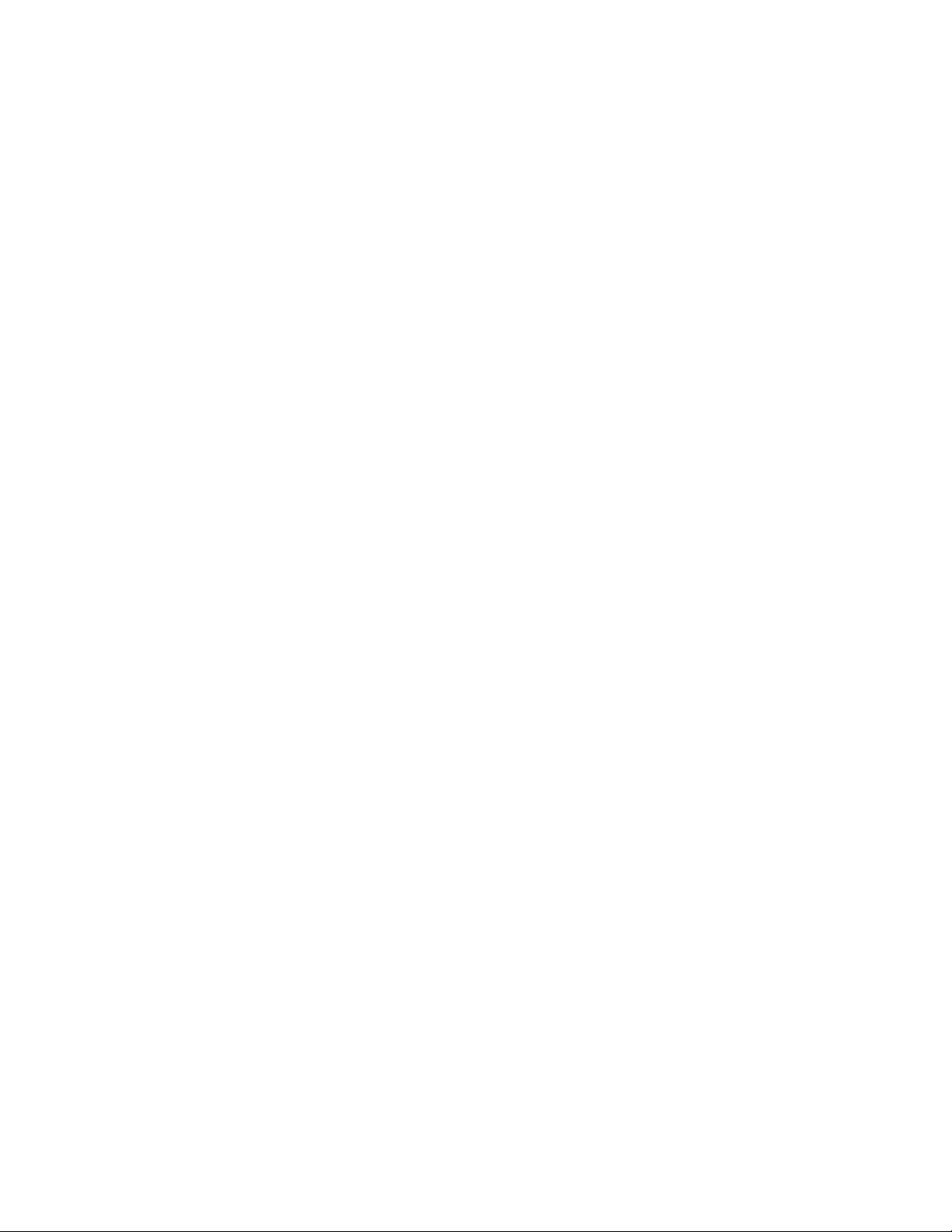
-ÎnWindows7:faceţiclicpebutonulStartpentruadeschidemeniulStart.Faceţiclicdreapta
peComputer,apoifaceţiclicpeProperties.
-ÎnWindows10:faceţiclicdreaptapebutonulStartpentruadeschidemeniulcontextualStart.
2.FaceţiclicpeDeviceManager.Introduceţiparoladeadministratorsaufurnizaţiconfirmareadacă
visecere.
Sistemdeoperarepreinstalat
PecomputerestepreinstalatsistemuldeoperareWindows7sauWindows10.Esteposibilcaşialte
sistemedeoperaresăfieidentificatedeLenovocafiindcompatibilecucomputeruldumneavoastră.Pentru
adeterminadacăunsistemdeoperareafostcertificatsautestatpentrucompatibilitate,vizitaţisite-ul
Webalfurnizoruluisistemuluideoperarerespectiv.
Sursădealimentare
Sursădealimentarede180Wcudetectareautomatăatensiunii
Unităţidestocare
Computerulacceptămaximumdouăunităţidestocare.
Pentruavedeavolumulspaţiuluiunităţiidestocare,procedaţidupăcumurmează:
1.ÎnfuncţiedeversiuneadeWindows,procedaţidupăcumurmează:
•ÎnWindows7:faceţiclicpebutonulStartpentruadeschidemeniulStart.Faceţiclicdreaptape
Computer,apoifaceţiclicpeManage.
•ÎnWindows10:faceţiclicdreaptapebutonulStartpentruadeschidemeniulcontextualStart.
2.FaceţiclicpeDiskManagement.
Caracteristicivideo
•Placagraficăintegratăacceptăurmătoriiconectorideecranpecomputer:
-ConectorDisplayPort
-ConectorVGA
•Placagraficădiscretă,careesteopţională,oferăcapacitateşiperformanţăîmbunătăţitealeecranului.
Caracteristiciaudio
•Placaaudiointegratăacceptăurmătoriiconectoriaudioşiurmătoareledispozitiveaudiopecomputer:
-Conectoraudiodeintrare
-Conectoraudiodeieşire
-Conectorcască
-Conectorimicrofon
•Placaaudiodiscretă,careesteopţională,oferăcapacitateşiperformanţăaudioîmbunătăţite.
Caracteristicideintrare/ieşire(I/E)
•Conectoriaudio(conectoraudiodeintrare,conectoraudiodeieşire,conectordecascăşiconectori
demicrofon)
•Slotcititordecarduri
•Conectoridemonitor(conectorDisplayPortşiconectorVGA)
•ConectorEthernet
8GhidulutilizatoruluiLenovoS510
Page 19
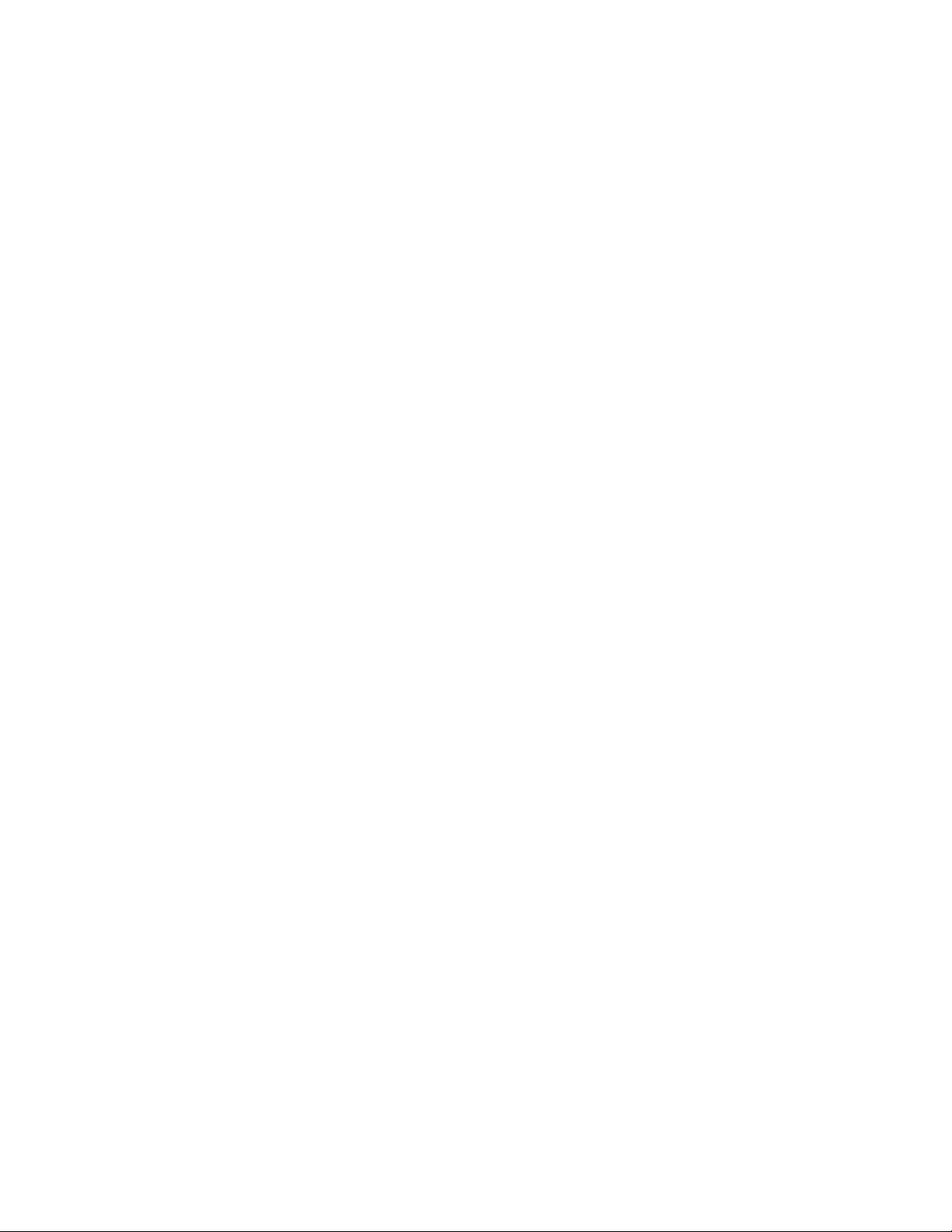
•Conectorportserial
•ConectoriUSB
Expansiune
•Cititordecard(opţional)
•Sloturimemorie
•Unitateoptică(opţional)
•SlotplacăgraficăPCIExpressx16
•Compartimentedeunitatedestocare
Funcţiidereţea
•EthernetLAN
PlacapentruinterfaţadereţeaintegratăacceptăconectorulEthernetpecomputer.
•ConexiuneLANfărăfir(opţional)
•Bluetooth(opţional)
Caracteristiciledesecuritate
Pentruinformaţiisuplimentare,consultaţiCapitolul4„Securitate“lapagina25.
Caracteristicidegestionareasistemului
•Posibilitateadeastocarezultateletestuluidehardwarelapornire(POST)
•DesktopManagementInterface(DMI)
DesktopManagementInterfacefurnizeazăocalecomunăpentruutilizatorideaaccesainformaţii
despretoateaspecteleunuicomputer.Printreinformaţiisenumără:tipulprocesorului,datainstalării,
imprimanteleconectateşialteperiferice,sursedealimentare,istoriculdeîntreţinereetc.
•ModconformareErPLPS
Moduldeconformareprivindcelmairedusniveldeenergie(LPS)ladirectivaprivindprodusereferitoarela
energie(ErP)reduceconsumuldeelectricitatecândcomputerulseaflăînmodulrepaussauoprit.Pentru
informaţiisuplimentare,consultaţi„ActivareasaudezactivareamoduluideconformareErPLPS“la
pagina30
.
•PrebootExecutionEnvironment(PXE)
PrebootExecutionEnvironmentpermitepornireacomputerelorprintr-ointerfaţădereţeaindependentăde
unităţiledestocareadatelor(cumarfiunităţiHDD)sauprinsistemeledeoperareinstalate.
•BasicInput/OutputSystem(BIOS)cufuncţiiSystemManagement(SM)şisoftwareSM
SpecificaţiileSMBIOSdefinescstructurilededateşimetodeledeaccesarecarepotfiutilizatepentrua
citidateledegestionarestocateînBIOS-ulunuicomputer.
•WakeonLAN
WakeonLANesteunstandarddereţeaEthernetpentrucomputerecarepermitepornireaşiactivarea
unuicomputerprinintermediulunuimesajînreţea.Mesajulestetrimis,deobicei,deunprogramcare
ruleazăpeunaltcomputerdinaceeaşireţeaLAN.
•WakeonRing
WakeonRing,uneoricunoscutsubnumeledeWakeonModem,esteospecificaţiecarepermite
reactivareacomputerelorşidispozitivelorcompatibiledinmodulrepaussauhibernare.
•WindowsManagementInstrumentation(WMI)
WindowsManagementInstrumentationesteunsetdeextensiialeWindowsDriverModel.Oferăo
interfaţăpentrusistemuldeoperareprincarecomponenteleutilizatetransmitinformaţiişinotificare.
Capitolul1.Priviregeneralăasupraprodusului9
Page 20
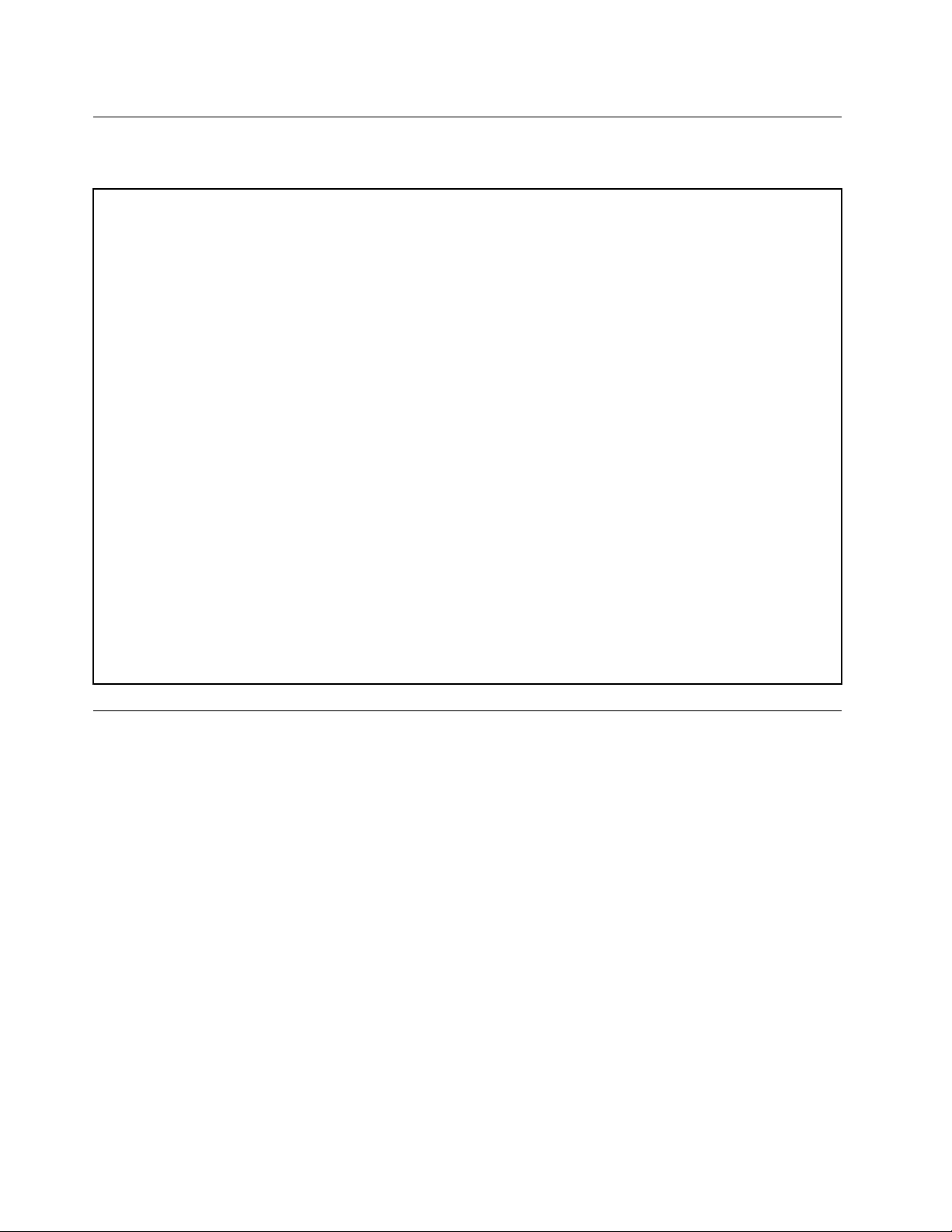
Specificaţii
Aceastăsecţiuneconţinespecificaţiilefizicealecomputeruluidumneavoastră.
Dimensiuni
Lăţime:520mm
Înălţime:500mm
Adâncime:240mm
Greutate(fărăambalaj)
Configuraţiamaximălalivrare:7,7kg(16,9lb)
Mediu
•Temperaturăaer:
Operaţional:dela10°C(50°F)la35°C(95°F)
Depozitareînambalajuloriginalpentrutransport:dela-40°C(-40°F)la60°C(140°F)
Depozitarefărăambalaj:dela-10°C(14°F)la60°C(140°F)
•Umiditate:
Operaţional:20%la80%(fărăcondensare)
Stocare:20%la90%(fărăcondensare)
•Altitudine:
Operaţional:dela-15,2mla3.048m
Stocare:dela-15,2mla10.668m
Intrareelectrică
Tensiunedealimentare:dela100Vc.a.la240Vc.a.
Frecvenţădeintrare:50/60Hz
Programe
Aceastăsecţiuneconţineinformaţiidespreprogrameledepecomputer.
Accesareaunuiprogramdepecomputer
Pentruaaccesaunprogramdepecomputer,procedaţidupăcumurmează:
•DinWindowsSearch:
1.ÎnfuncţiedeversiuneadeWindows,procedaţidupăcumurmează:
-ÎnWindows7:faceţiclicpebutonulStartpentruadeschidemeniulStart,apoiintroduceţinumele
programuluiîncasetadecăutare.
-ÎnWindows10:introduceţinumeleprogramuluiîncasetadecăutaredelângăbutonulStart.
2.Înrezultatelecăutării,faceţiclicpenumeleprogramuluidoritpentrua-llansa.
•DinmeniulStartsaudinPanoudecontrol:
1.PentruadeschidemeniulStart,faceţiclicpebutonulStart.
2.ÎnfuncţiedeversiuneadeWindows,procedaţidupăcumurmează:
-PentruWindows7:faceţiclicpeToateprogramelepentruaafişalistadeprograme.Dinlistăsau
dintr-unfolderdinlistă,faceţiclicpenumeleprogramuluidoritpentrua-llansa.
10GhidulutilizatoruluiLenovoS510
Page 21
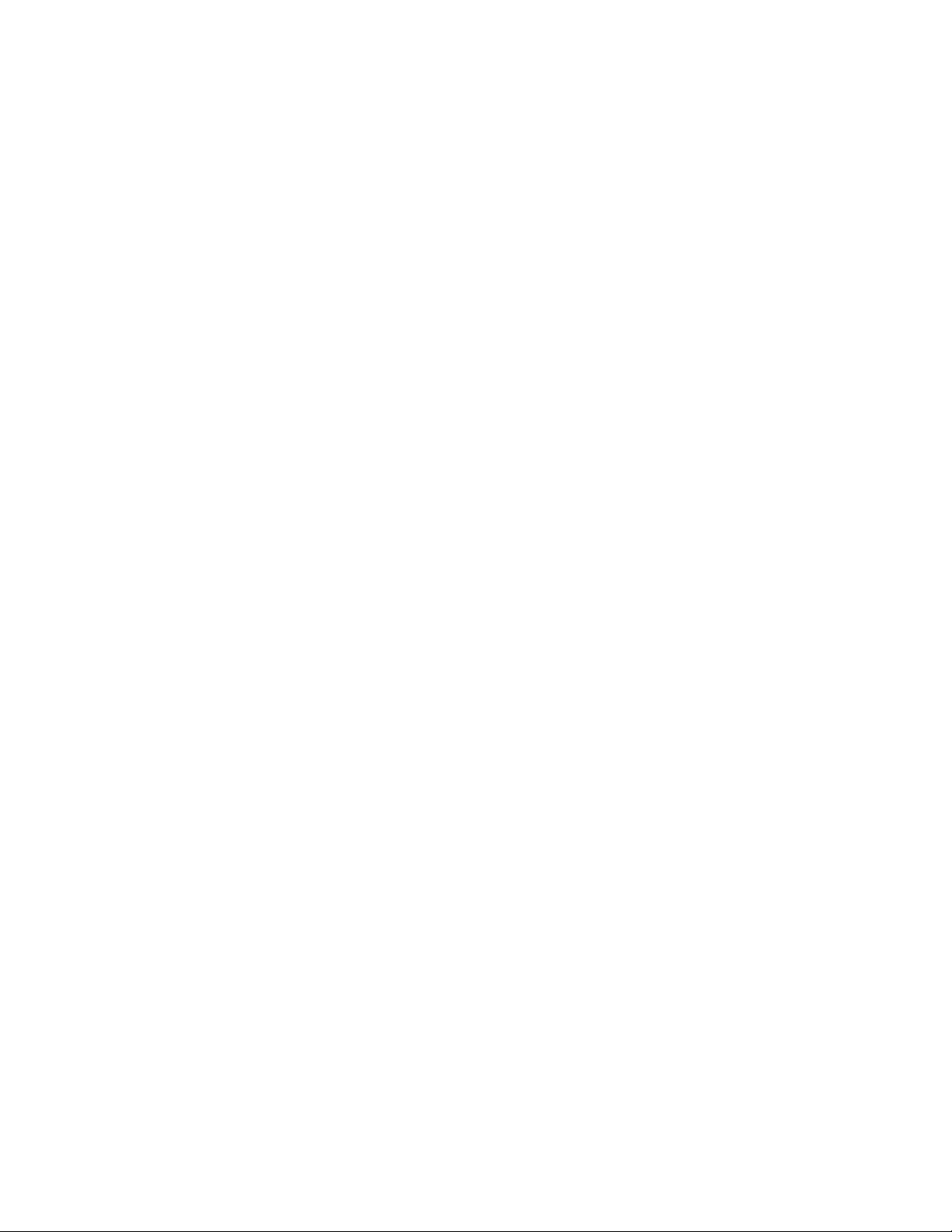
-PentruWindows10:dinlistadeprogramesaudintr-unfolderdinlistă,faceţiclicpenumele
programuluidoritpentrua-llansa.
3.DacănumeleprogramuluinuseafişeazăînmeniulStart,procedaţiînfelulurmător:
-ÎnWindows7:faceţiclicpeControlPaneldinmeniulStart.
-ÎnWindows10:faceţiclicdreaptapebutonulStartpentruadeschidemeniulcontextualStart,
apoifaceţiclicpeControlPanel.
4.VizualizaţiPanouldecontrolfolosindpictogramemarisaumici,apoifaceţiclicpenumeleprogramului
doritpentrua-llansa.
OprezentareaprogramelorLenovo
AceastăsecţiuneoferăinformaţiidespreprogrameleLenovodepesistemuldumneavoastrădeoperare.
Notă:Esteposibilcaurmătoareleprogramesănufiepreinstalateînfuncţiedemodelulcalculatorului
dumneavoastră.
•DoarpentruWindows10:
-LenovoCompanion
Celemaibunefuncţiişicapacităţialecomputeruluitrebuiesăfieuşordeaccesatşideînţeles.Cu
LenovoCompanion,aşaeste.UtilizaţiLenovoCompanionpentruaefectuaurmătoarea:
-Optimizaţiperformanţacomputerului,monitorizaţifuncţionareaacestuiaşigestionaţiactualizările.
-Accesaţighidulutilizatorului,verificaţistareagaranţieişivizualizaţiaccesoriilepersonalizatepentru
computeruldumneavoastră.
-Citiţiarticolelecuinstrucţiunielementare,exploraţiforumuriLenovoşisărămâneţilacurentcu
noutăţiledintehnologieprinarticoleşibloguridinsursedeîncredere.
LenovoCompanionincludeconţinutLenovoexclusivpentruavăajutasăaflaţimaimultedesprece
puteţifacecucalculatorul.
•ÎnWindows7şiWindows10:
-DriverandApplicationInstallation
-ÎnWindows7:programulDriverandApplicationInstallationoferăaccesregulatlaactualizările
pentrudriveruldedispozitivşipentrusoftwarepentrucalculatoruldumneavoastră.Programuladună
informaţiidelaLenovoHelpCenterlegatedenoileactualizăripentrucalculatoruldumneavoastră,
apoisorteazăşiafişeazăactualizărilepentrudescărcareşiinstalare.Aveţicontrolcompletasupra
actualizărilorpecaredoriţisăledescărcaţişisăleinstalaţi.
-ÎnWindows10:programulDriverandApplicationInstallationvăpermitedoarsăinstalaţisausă
reinstalaţipeplanlocaldriverelededispozitivşiprogramele.
-LenovoBluetoothLock
ProgramulLenovoBluetoothLockvăpermitesăutilizaţiundispozitivcuBluetooth(cumarfitelefonul
inteligent)caunitatedeproximitatepentrublocareasaudeblocareaautomatăacomputerului.Prin
detectareadistanţeidintrecomputerşidispozitivulcuBluetoothpredefinitpecareîlaveţi,programul
LenovoBluetoothLockblocheazăautomatcomputerulcândvăîndepărtaţideacestaşiîldeblochează
cândreveniţi.Aceastaesteomodalitatesimplădeavăprotejacomputerulîmpotrivaaccesului
neautorizatîncazulîncareuitaţisăîlblocaţi.
-LenovoRescueSystem
ProgramulLenovoRescueSystemesteometodăderecuperareşiderestaurarecuapăsareaunui
buton.Acestaincludeunsetdeinstrumentederecuperareautomatăpentruavăajutăsădiagnosticaţi
problemelecomputerului,săobţineţiajutorşisărealizaţirecuperareaîncazulcăderilordesistem,chiar
dacănuputeţipornisistemuldeoperareWindows.
Capitolul1.Priviregeneralăasupraprodusului11
Page 22
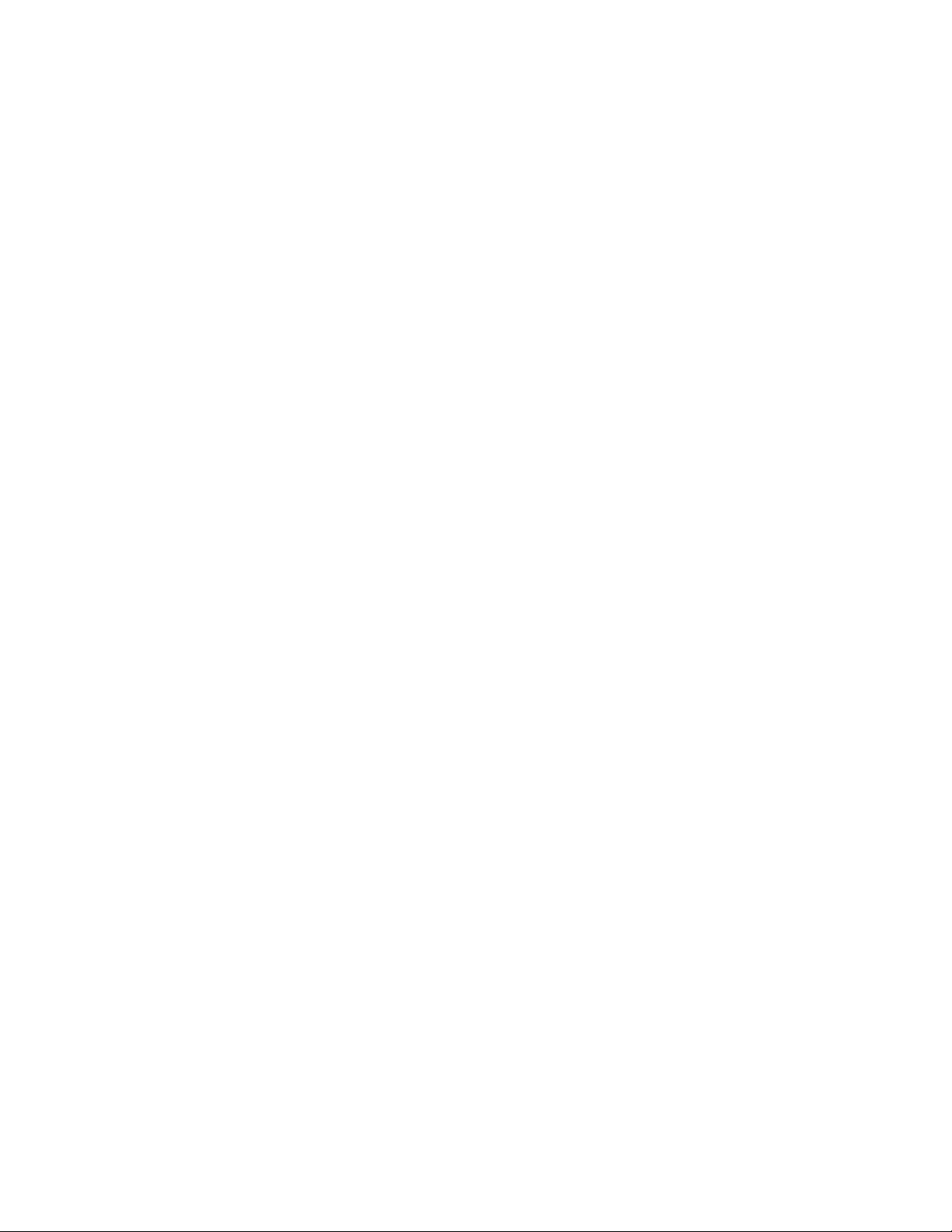
-LenovoSolutionCenter
ProgramulLenovoSolutionCentervăpermitesădepanaţişisărezolvaţiproblemelorcomputerului.
Acestacombinătestedediagnosticare,colectareainformaţiilordespresistem,stareasecurităţiişi
informaţiideasistenţă,împreunăcusugestiişisfaturipentruabeneficiadeperformanţămaximăa
sistemului.
12GhidulutilizatoruluiLenovoS510
Page 23
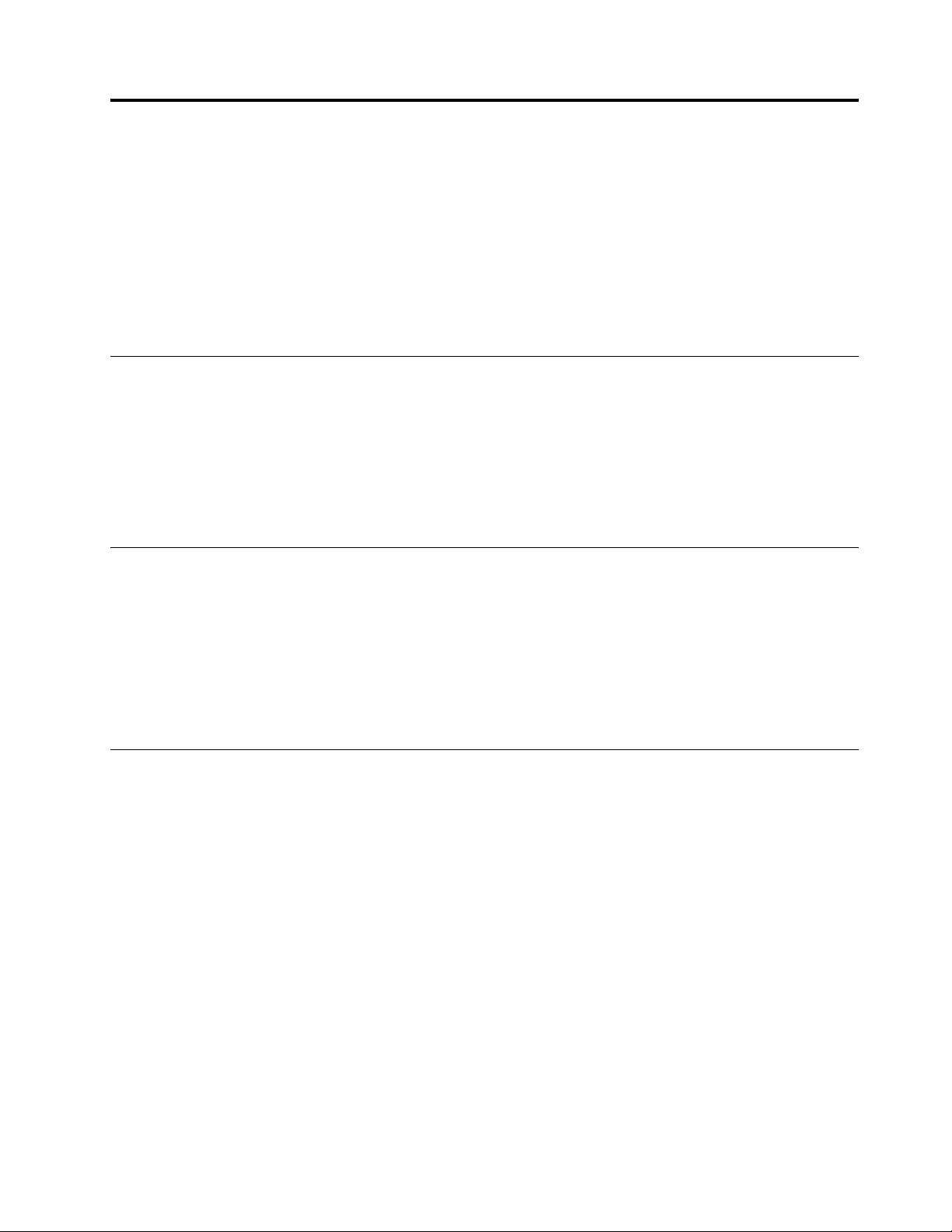
Capitolul2.Utilizareacomputerului
Acestcapitolconţineurmătoarelesubiecte:
•„Înregistrareacomputerului“lapagina13
•„Setareavolumuluicomputerului“lapagina13
•„AdăugareauneipictogrameînzonadenotificareWindows“lapagina13
•„Utilizareaunuidisc“lapagina14
•„Conectarealaoreţea“lapagina15
Înregistrareacomputerului
CândînregistraţicomputerullaLenovo,introduceţiinformaţiilesolicitateîntr-obazădedateLenovo.Aceste
informaţiipermitLenovosăvăcontactezeîncazuluneiretragerisaualuneialteproblemegraveşisăvă
ofereservicemairapidcândchemaţiLenovopentruasistenţă.Înplus,anumitelocaţiioferăprivilegiisau
serviciiextinseutilizatorilorînregistraţi.
PentruaînregistracomputerullaLenovo,asiguraţi-văcăacestaesteconectatlaInternet.Apoi,accesaţi
http://www.lenovo.com/registerşiurmaţiinstrucţiuniledepeecran.
Setareavolumuluicomputerului
Pentruasetavolumulcomputerului,procedaţiînfelulurmător:
1.FaceţiclicpepictogramadevolumdinzonadenotificareWindowspebaradeactivităţi.
Notă:DacăpictogramadevolumnuapareînzonadenotificareWindows,adăugaţi-oacolo.Vedeţi
„AdăugareauneipictogrameînzonadenotificareWindows“lapagina13.
2.Urmaţiinstrucţiuniledepeecranpentruaajustavolumul.Faceţiclicpepictogramadifuzoruluipentrua
dezactivasunetul.
AdăugareauneipictogrameînzonadenotificareWindows
PentruaadăugaopictogramăînzonadenotificareWindows,procedaţidupăcumurmează:
1.Faceţiclicpesăgeatadelângăzonadenotificarepentruavizualizapictogrameleascunse.Apoi,faceţi
clicpepictogramadorităşiglisaţi-oînzonadenotificare.
2.Dacăpictogramanuseafişează,activaţipictograma.
a.PentruadeschidemeniulStart,faceţiclicpebutonulStart.
b.ÎnfuncţiedeversiuneadeWindows,procedaţidupăcumurmează:
•ÎnWindows7:faceţiclicpeControlPanel.VizualizaţiPanouldecontrolutilizândpictograme
marisaumici,apoifaceţiclicpeNotificationAreaIcons➙Turnsystemiconsonoroff.
•ÎnWindows10:faceţiclicpeSettings➙Personalization➙T askbar➙T urnsystemicons
onoroff.
c.Activaţipictogramadorită.
3.DacăpictogramatotnuseafişeazăînzonadenotificareWindows,repetaţipasul1.
©CopyrightLenovo2016
13
Page 24
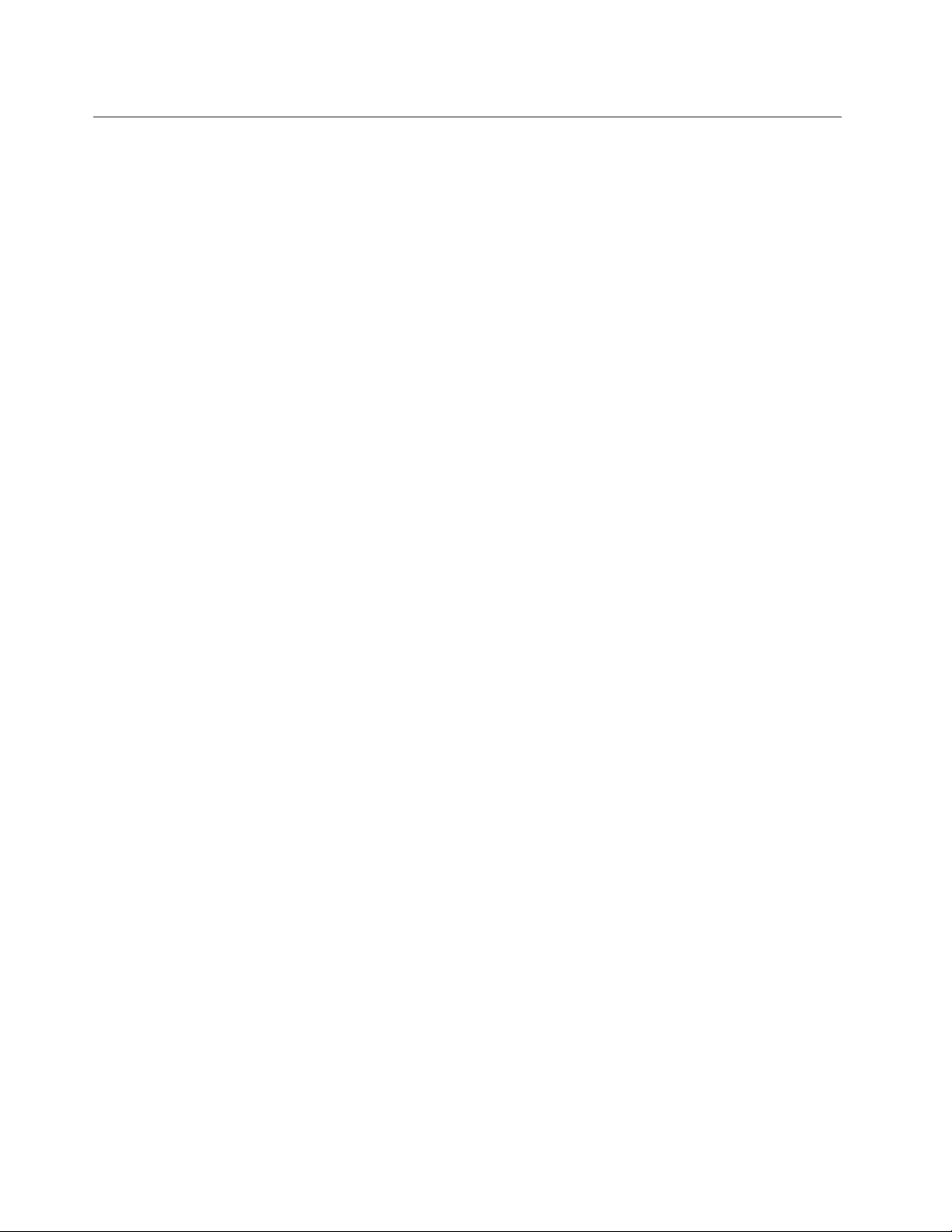
Utilizareaunuidisc
Aceastăsecţiuneconţineinformaţiidespreutilizareaunuidiscşiaunităţiioptice.
Instrucţiunilegatedeutilizareaunităţiioptice
Lautilizareaunităţiioptice,respectaţiacesteinstrucţiuni:
•Nuaşezaţicomputerulîntr-olocaţieîncareunitateaesteexpusălaoricaredintreurmătoarelecondiţii:
-Temperaturăridicată
-Umiditateridicată
-Prafînexces
-Vibraţiiputernicesauşocbrusc
-Osuprafaţăînclinată
-Luminadirectăasoarelui
•Nuintroduceţiînunitateniciunaltobiectînafarădedisc.
•Nuintroduceţidiscurideteriorateînunitate.Discuriledeformate,zgâriatesaumurdarepotdeteriora
unitatea.
•Înaintedeamutacomputerul,scoateţidisculdinunitate.
Manipulareaşidepozitareaunuidisc
Cândmanipulaţisaudepozitaţiundisc,respectaţiurmătoareleindicaţii:
•Ţineţidisculdemargini.Nuatingeţisuprafaţadisculuicarenuesteimprimată.
•Pentruaîndepărtaprafulsauamprentele,ştergeţidisculcuocârpăcurată,moale,dinsprecentruspre
exterior.Ştergereadisculuicuomişcarecircularăpoatecauzapierdereadatelor.
•Nuscrieţisaulipiţihârtiepedisc.
•Nuzgâriaţisaumarcaţidiscul.
•Nuaşezaţisaustocaţidisculînluminadirectăasoarelui.
•Nuutilizaţibenzen,solvenţisaualtesubstanţedecurăţarepentruacurăţadiscul.
•Nuscăpaţişinuîndoiţidiscul.
Redareaşiscoatereaunuidisc
Pentruaredaundisc,procedaţidupăcumurmează:
1.Cucomputerulpornit,apăsaţipebutonuldeejectare/închideredepeparteafrontalăaunităţiioptice.
Tavagliseazăafarădinunitate.
2.Introduceţiundiscîntavă.Uneleunităţiopticeauunhubdefixareîncentru.Dacăunitatea
dumneavoastrădispunedeunhubdefixare,susţineţitavacuomânăşiapăsaţipecentruldiscului
pânăcândacestaseaşeazăînpoziţie.
3.Apăsaţidinnoubutonuldeejectare/închideresauîmpingeţiuşortavapentruaoînchide.Programulde
redareadisculuiporneşteautomat.Pentrumaimulteinformaţii,consultaţisistemuldeajutorpentru
programulderedareadiscului.
Pentruascoateundiscdinunitateaoptică,procedaţidupăcumurmează:
1.Cucomputerulpornit,apăsaţipebutonuldeejectare/închideredepeparteafrontalăaunităţiioptice.
Tavagliseazăafarădinunitate.
2.Scoateţicuatenţiedisculdintavă.
14GhidulutilizatoruluiLenovoS510
Page 25
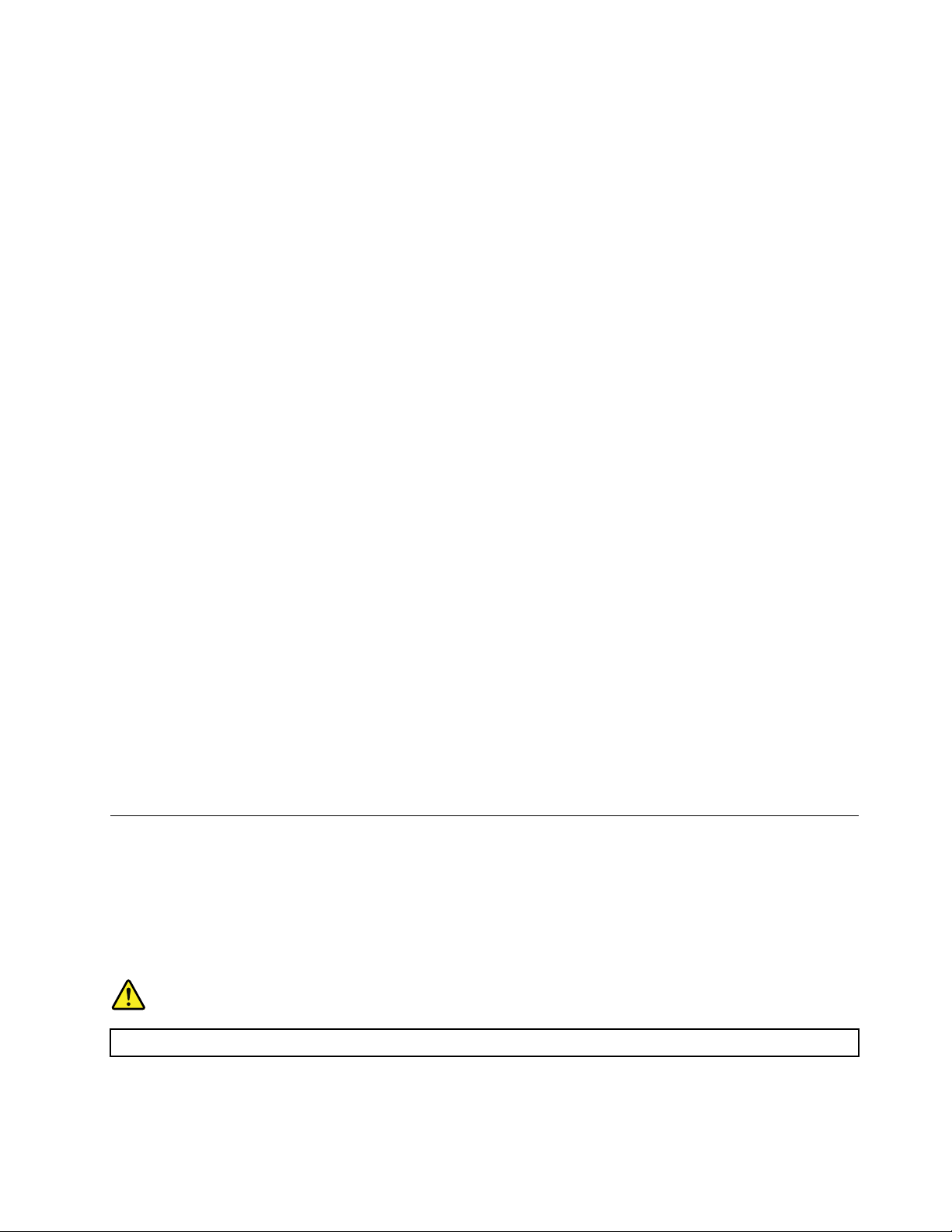
3.Apăsaţidinnoubutonuldeejectare/închideresauîmpingeţiuşortavapentruaoînchide.
Notă:Dacătavanugliseazăafarădinunitatecândapăsaţibutonuldeejectare/închidere,opriţicomputerul.
Apoi,introduceţiunacsauoagrafădebirouîndreptatăînorificiuldeejectaredeurgenţădelângăbutonulde
ejectare/închidere.Utilizaţiejectareadeurgenţănumaiîncazdeurgenţă.
Înregistrareaunuidisc
Dacăunitateaopticăacceptăînregistrarea,puteţiînregistraundisc.
ÎnregistrareaunuidisccuajutorulinstrumentelorWindows
PentruaînregistraundisccuajutorulinstrumentelorWindows,procedaţidupăcumurmează:
•InscripţionaţiundisccuajutorulferestreiRedareautomată.
1.Asiguraţi-văcădisculesteredatautomat.
a.PentruadeschidemeniulStart,faceţiclicpebutonulStart.
b.ÎnfuncţiedeversiuneadeWindows,procedaţidupăcumurmează:
-ÎnWindows7:faceţiclicpeControlPanel.VizualizaţiPanouldecontrolutilizândpictograme
marisaumici,apoifaceţiclicpeAutoPlay.
-ÎnWindows10:faceţiclicpeSettings➙Devices➙AutoPlay.
c.SelectaţisauactivaţiUseAutoPlayforallmediaanddevices.
2.Introduceţiundiscînregistrabilînunitateaopticăceacceptăînregistrarea.Sedeschidefereastra
Redareautomată.
3.Urmaţiinstrucţiuniledepeecran.
•InscripţionaţiundiscutilizândWindowsMedia
1.Introduceţiundiscînregistrabilînunitateaopticăceacceptăînregistrarea.
2.DeschideţiWindowsMediaPlayer.Vedeţi„Accesareaunuiprogramdepecomputer“lapagina10.
3.Urmaţiinstrucţiuniledepeecran.
•Inscripţionaţiundiscdintr-unfişierISO.
1.Introduceţiundiscînregistrabilînunitateaopticăceacceptăînregistrarea.
2.FaceţidubluclicpefişierulISO.
3.Urmaţiinstrucţiuniledepeecran.
®
Player.
Conectarealaoreţea
Aceastăsecţiuneconţineinformaţiidespreconectarealaoreţea.Dacănuputeţiconectacomputerullao
reţea,consultaţi„Problemedereţea“lapagina39.
ConectarealaoreţeaLANEthernet
PuteţiconectacomputerullaoreţeaLANEthernetconectânduncabluEthernetlaconectorulEthernet.
PERICOL
NuintroduceţicabluldetelefonînconectorulEthernetpentruaevitarisculdeşocelectric.
Capitolul2.Utilizareacomputerului15
Page 26
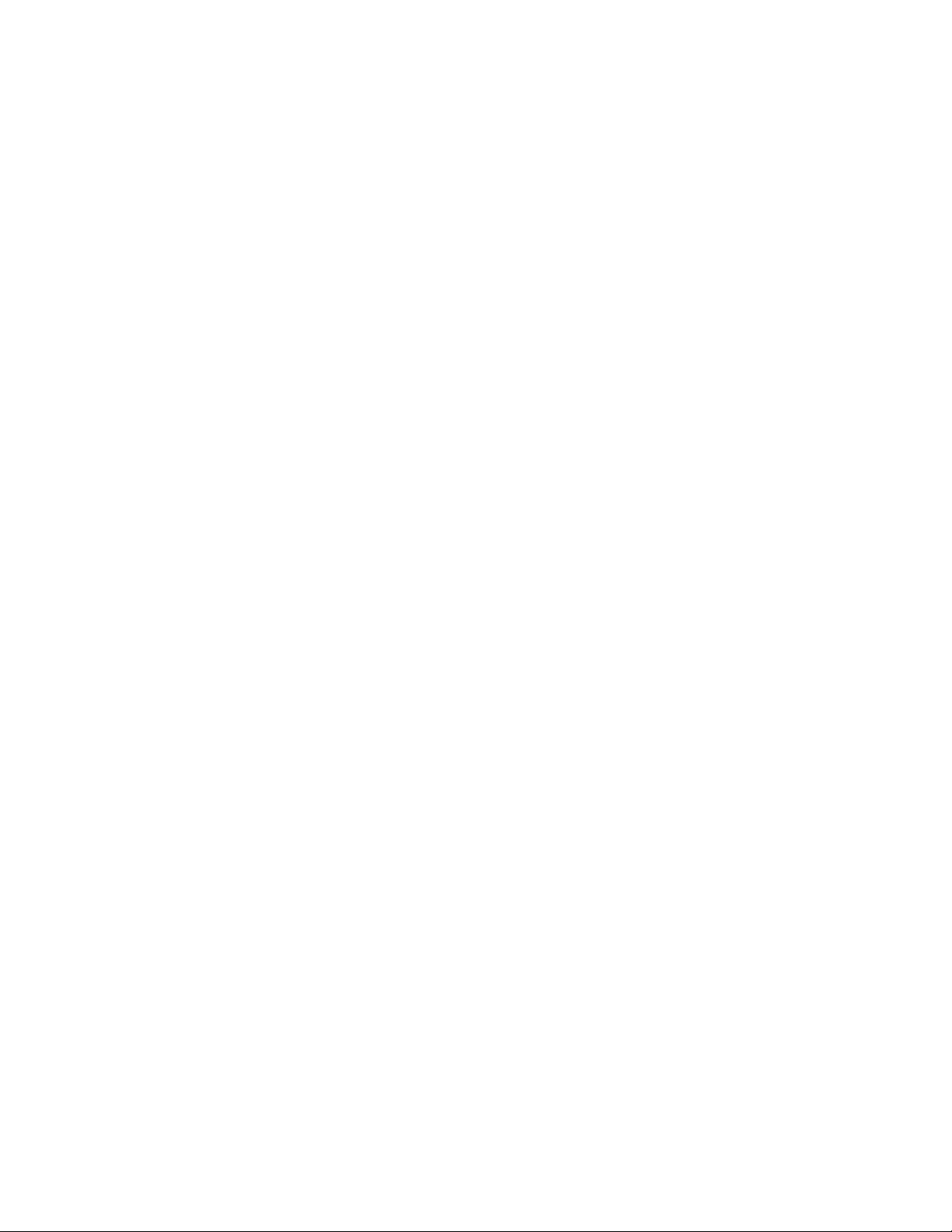
ConectarealaoreţeaLANfărăfir
PuteţiconectacomputerullaoreţeaLANfărăfirfărăautilizauncabluEthernet,cidoarcuajutorulundelor
radio.
Notă:CaracteristicaLANfărăfiresteopţională.
PentruastabilioconexiuneLANfărăfir,procedaţiînfelulurmător:
1.Asiguraţi-văcăestedisponibilăoreţeaLANfărăfir,iarfuncţiaLANfărăfirdepecomputerfuncţionează.
2.FaceţiclicpepictogramastăriiconexiuniilareţeauafărăfirdinzonadenotificareWindowspentrua
afişareţelelefărăfirdisponibile.
Notă:DacăpictogramastăriiconexiuniilareţeauafărăfirnuapareînzonadenotificareWindows,
adăugaţi-oacolo.Vedeţi„AdăugareauneipictogrameînzonadenotificareWindows“lapagina13
3.FaceţiclicpeoreţeaLANfărăfir,apoifaceţiclicpeConnectpentruaconectacomputerullaaceasta.
Introduceţiinformaţiilenecesare,dacăestecazul.
ConectarealaundispozitivcuBluetooth
Bluetoothesteotehnologiedecomunicaţiifărăfirpedistanţăscurtă.UtilizaţiBluetoothpentruastabilio
conexiunefărăfirîntrecomputerşialtdispozitivcuBluetoothpeodistanţădeaproximativ10m(32,8ft).
Notă:CaracteristicaBluetoothesteopţională.
PentruavăconectalaundispozitivcuBluetooth,procedaţidupăcumurmează:
1.Asiguraţi-văcăfuncţiaBluetoothdepecomputerfuncţioneazăşicădispozitivulcuBluetootheste
amplasatlaodistanţădeaproximativ10m(32,8ft)faţădecomputer.
2.FaceţiclicpepictogramaBluetoothdinzonadenotificareWindowspebaradeactivităţi.Apoi,faceţi
clicpeAddaDeviceşiurmaţiinstrucţiuniledepeecran.
.
Notă:DacăpictogramaBluetoothnuapareînzonadenotificareWindows,adăugaţi-oacolo.Vedeţi
„AdăugareauneipictogrameînzonadenotificareWindows“lapagina13
.
16GhidulutilizatoruluiLenovoS510
Page 27
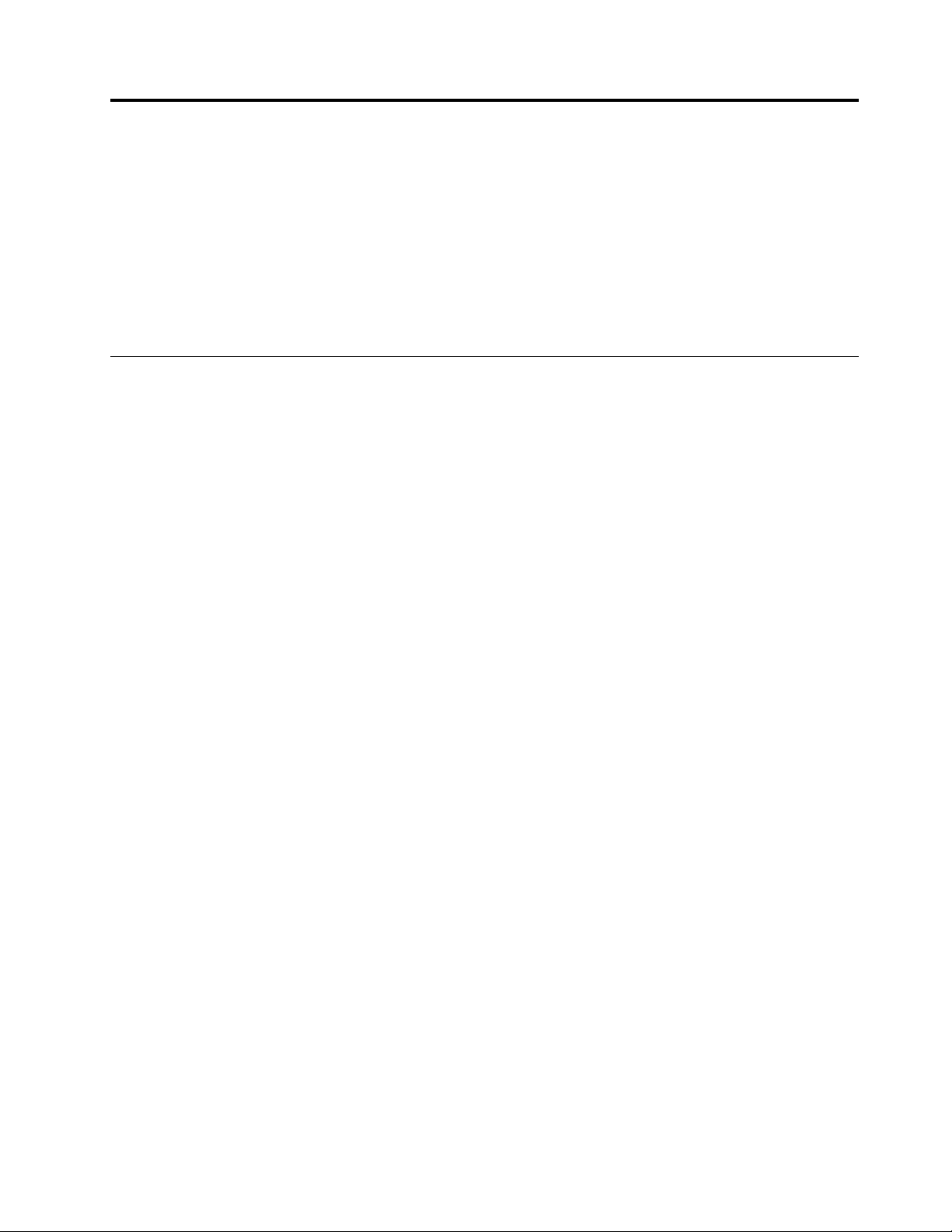
Capitolul3.Dumneavoastrăşicomputerul
Acestcapitolconţineurmătoarelesubiecte:
•„Aranjareaspaţiuluidelucru“lapagina17
•„Informaţiidespreacces“lapagina18
•„Curăţareacomputerului“lapagina21
•„Întreţinerea“lapagina21
•„Mutareacomputerului“lapagina23
Aranjareaspaţiuluidelucru
Organizaţi-văspaţiuldelucruastfelîncâtsăsepotriveascănevoilorşitipuluidemuncăpecareoefectuaţi.
Aceastăsecţiuneoferăinformaţiidesprefactoriicareafecteazămodulîncareorganizaţispaţiuldelucru.
Strălucireaşiiluminatul
Poziţionaţimonitorulastfelîncâtsăminimizaţistrălucireaşireflexiileprodusedeelementeledeiluminatde
deasupra,deferestreşidealtesursedelumină.Luminareflectatădesuprafeţelelucioasepoatecauzaefecte
supărătoarepeecran.Cândesteposibil,amplasaţimonitorulastfelîncâtsăfacăununghidreptcuferestrele
şicelelaltesursedelumină.Dacăestenecesar,reduceţiiluminareadinparteasuperioară,stingândunele
dintreelementeledeiluminatsaufolosindbecuricuputeremaimică.Dacăinstalaţimonitorullângăfereastră,
folosiţiperdelesaustoruripentruaecranaluminasolară.Întimpulzilei,cândsemodificăintensitatealuminii
dincameră,puteţisăreglaţielementeledecontrolalemonitoruluipentruluminozitateşicontrast.
Dacănuesteposibilsăevitaţireflexiilesausăajustaţiiluminarea,poatefiutilăacoperireaecranuluicuun
filtruîmpotrivastrălucirii.Însăacestefiltrepotafectaclaritateaimaginiidepeecran;folosiţi-lenumaidupăce
aţiîncercattoatecelelaltemetodedereducereareflexiilor.
Circulaţiaaerului
Computerulgenereazăcăldură.Computerulareunventilatorcareintroduceaerproaspătşievacueazăaerul
caldprinorificiiledeaerisire.Blocareaorificiilordeaerisirepoateducelasupraîncălzire,ceeacepoate
determinaofuncţionaredefectuoasăsauchiardeteriorarea.Poziţionaţicomputerulastfelîncâtnimicsănu
blochezeorificiiledeaerisire;deobicei,estesuficientunspaţiude51mm.Asiguraţi-văcăaerulevacuatnu
estedirecţionatsprecinevadinapropiere.
Locaţiileprizelorelectriceşilungimeacablurilor
Următoriifactoripotdeterminaamplasareafinalăacomputerului:
•Locaţiileprizelorelectrice
•Lungimeacablurilordealimentaresauaadaptoarelordealimentare
•Lungimeacablurilorcaresuntconectatelaaltedispozitive
Pentruinformaţiisuplimentarelegatedecabluriledealimentaresaudeadaptoareledealimentare,consultaţi
„Cabluriledealimentareşiadaptoareledealimentare“lapaginaiv
.
Confortul
Iatăcâtevasfaturipentruavăajutasăgăsiţipoziţiacarevisepotriveştecelmaibine,deşiniciopoziţiede
lucrunuesteidealăpentrutoatălumea.Următoareaimagineprezintăunexemplupentrureferinţă.
©CopyrightLenovo2016
17
Page 28
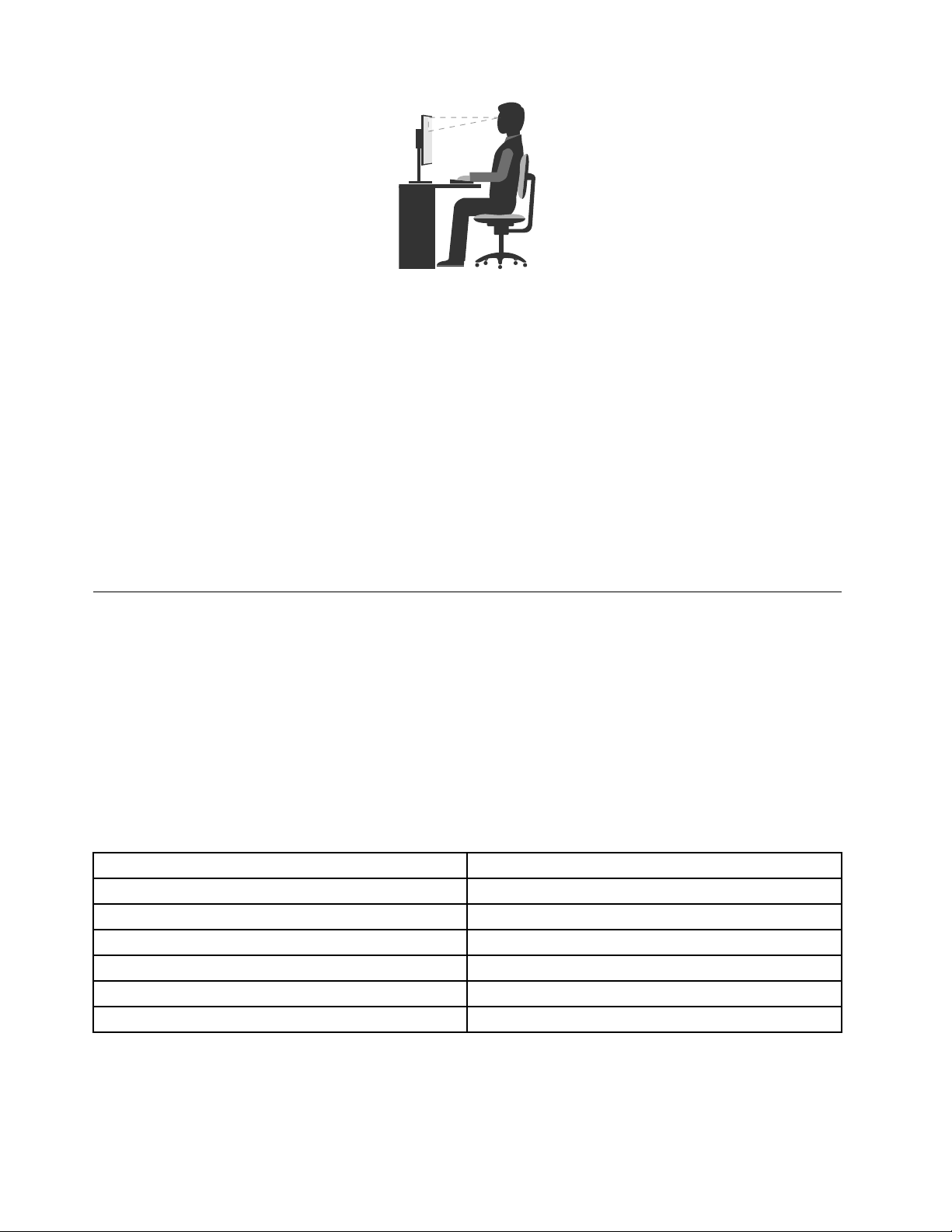
•Poziţiaecranului:păstraţiecranullaodistanţăconfortabilădevizualizare,deobiceila51–61cm(20
–24inchi).Apoi,ajustaţiecranulastfelîncâtparteadesusaacestuiasăfielanivelulochilorsaupuţin
maijosşisăîlputeţivedeafărăsărotiţicorpul.
•Poziţiascaunului:utilizaţiunscauncarevăoferăsprijineficientpentruspateşireglajpeînălţime.Utilizaţi
reglajelescaunuluipentrua-ladaptacâtmaibinepoziţieidorite.
•Poziţiacapului:păstraţicapulşigâtulîntr-opoziţieconfortabilăşineutră(verticalăsaudreaptă).
•Poziţiilebraţelorşiamâinilor:păstraţiantebraţele,încheieturileşimâinileîntr-opoziţierelaxatăşineutră
(orizontală).Tastaţiprinatingeridelicatefărăaloviîntaste.
•Poziţiapicioarelor:păstraţicoapseleparalelecupodeauaşitălpilesăfieaşezatepepodeasaupe
suportulpentrupicioare.
Celmaibunlucruestesăefectuaţiperiodicmodificăriminorealepoziţieidelucrupentruaeliminaînceputul
disconfortuluicauzatdeperioadelungidelucruînaceeaşipoziţie.Pauzelefrecvente,scurtevăvorajutasă
preveniţioricedisconfortminorasociatcupoziţiadelucru.
Informaţiidespreacces
Lenovoseangajeazăsăofereaccesmaibunlainformaţiişitehnologiiutilizatorilorcareaudeficienţedeauz,
văzsaumobilitate.Aceastăsecţiuneoferăinformaţiidespremodulîncarepotfiajutaţiaceştiutilizatorisăse
bucurelamaximumdeutilizareacomputerului.Deasemenea,puteţigăsiîntotdeaunacelemainoiinformaţii
legatedeaccesibilitatedepeurmătorulsiteWeb:
http://www.lenovo.com/accessibility
Comenzirapidedelatastatură
Următorultabelconţinecomenzilerapidedelatastaturăcarevăuşureazălucrulcucomputerul.
Notă:Înfuncţiedemodelultastaturiidumneavoastră,esteposibilcaurmătoarelecomenzidelatastaturăsă
nufiedisponibile.
Comandărapidătastatură
TastasiglăWindows+UDeschidereCentrudeaccesibilitate
Shiftdreaptatimpdeoptsecunde
Shiftdecinciori
NumLocktimpdecincisecundeActivaresaudezactivaretastecomutare
Altstânga+Shiftstânga+NumLock
Altstânga+Shiftstânga+PrtScn(sauPrtSc)
Funcţie
Activaresaudezactivaretastefiltrare
Activaresaudezactivaretasteadezive
Activaresaudezactivaretastemouse
Activaresaudezactivarecontrastputernic
Pentruinformaţiisuplimentare,accesaţihttp://windows.microsoft.com/,apoiefectuaţiocăutarefolosind
oricaredintreurmătoarelecuvintecheie:comenzirapidedelatastatur˘ a,combina¸ tiidetaste,tastede
comand˘ arapid˘ a.
18GhidulutilizatoruluiLenovoS510
Page 29
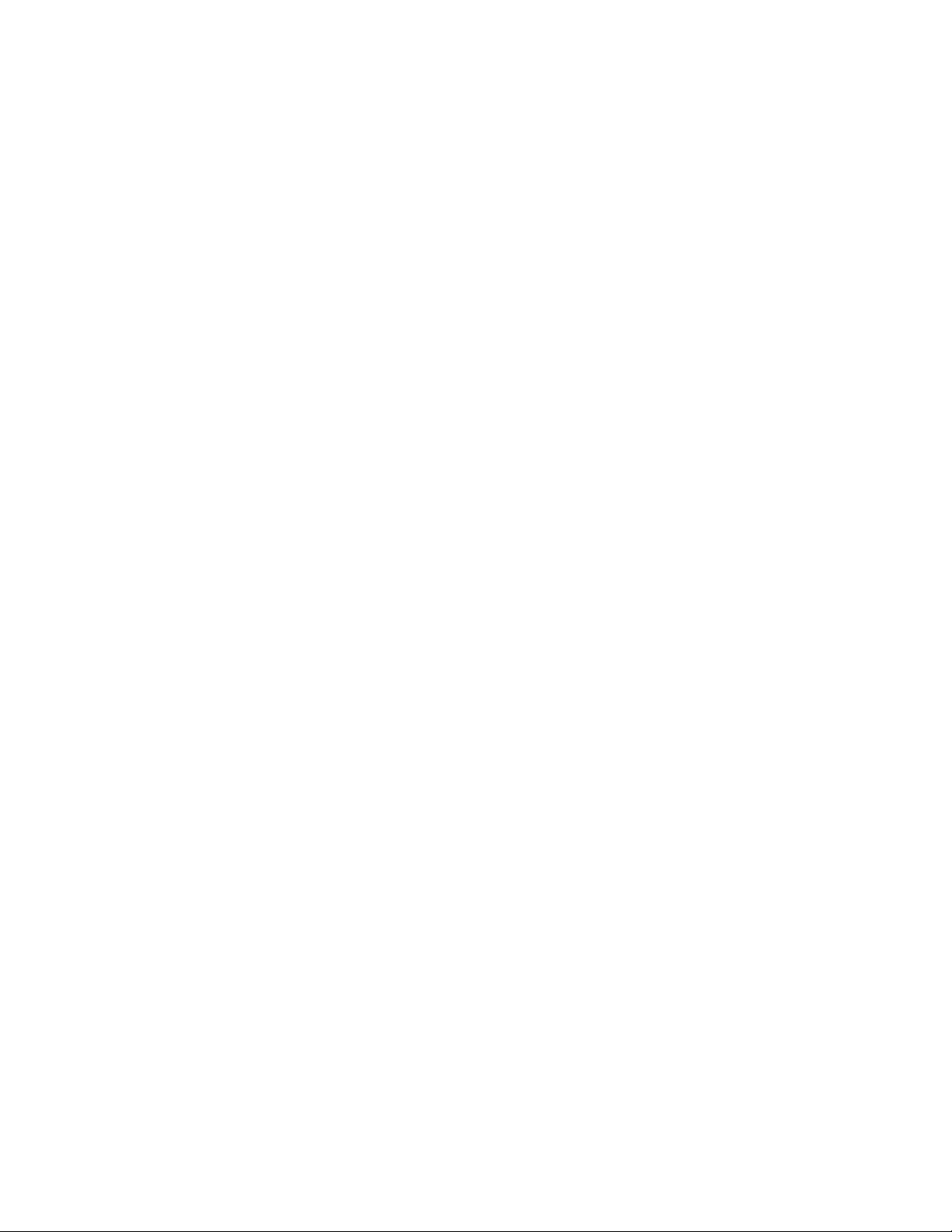
Centrudeaccesibilitate
CaracteristicaCentrudeaccesibilitatedepesistemuldeoperareWindowspermiteutilizatorilorsă-şi
configurezecomputerelepentrua-şisatisfacenevoilefiziceşicognitive.
PentruautilizacaracteristicaCentrudeaccesibilitate,procedaţidupăcumurmează:
1.PentruadeschidemeniulStart,faceţiclicpebutonulStart.
2.ÎnfuncţiedeversiuneadeWindows,procedaţidupăcumurmează:
•ÎnWindows7:faceţiclicpeControlPanel.VizualizaţiPanouldecontrolutilizândpictogramemari
saumici,apoifaceţiclicpeEaseofAccessCenter.
•ÎnWindows10:faceţiclicpeSettings➙EaseofAccess.
3.Alegeţiinstrumentulcorespunzătorurmândinstrucţiuniledepeecran.
CaracteristicaCentrudeaccesibilitateincludeînprincipalurmătoareleinstrumente:
•Lupă
FuncţiaLupăesteunutilitarcaremăreşteîntregulecransauoparteaacestuia,astfelîncâtsăputeţi
vedeamaibineelementele.
•Narator
Naratoresteuncititordeecrancareciteştecuvocetareceeaceesteafişatpeecranşidescrie
evenimenteleprecummesajeledeeroare.
•Tastaturăvizuală
Dacăpreferaţisătastaţisausăintroduceţidateleîncomputerutilizândunmouse,unjoysticksaualt
dispozitivdeindicareînloculuneitastaturifizice,puteţiutilizafuncţiaTastaturăvizuală.FuncţiaTastatură
vizualăafişeazăotastaturăvizualăcutoatetastelestandard.
•Contrastputernic
Contrastputernicesteofuncţiecaremăreştecontrastulcoloralunuitextsaualunorimaginipeecran.
Dreptconsecinţă,elementelerespectivesuntmaidistincteşimaisimpludeidentificat.
•Tastaturăpersonalizată
Ajustaţisetăriletastaturiipentruafacilitautilizareaacesteia.Deexemplu,puteţiutilizatastaturapentrua
controlaindicatorulşipentrufacilitatastareaanumitorcombinaţiidetaste.
•Mousepersonalizat
Ajustaţisetărilemouse-uluipentruafacilitautilizareaacestuia.Deexemplu,puteţimodificaaspectul
indicatoruluişiputeţifacilitagestionareaferestrelorcuajutorulmouse-ului.
Recunoaşterevorbire
FuncţiaRecunoaşterevorbirevăpermitesăcontrolaţicomputerulcuajutorulvocii.
Utilizândnumaivocea,puteţiporniprograme,puteţideschidemeniuri,puteţifaceclicpeobiecteledepe
ecran,puteţidictatexteîndocumente,puteţiscrieşitrimitee-mailuri.Oriceputeţifacecutastaturaşi
mouse-ulpoatefifăcutnumaicuvocea.
PentruautilizafuncţiaRecunoaşterevorbire,procedaţidupăcumurmează:
1.ÎnfuncţiedeversiuneadeWindows,procedaţidupăcumurmează:
•ÎnWindows7:faceţiclicpebutonulStartpentruadeschidemeniulStart.
•ÎnWindows10:faceţiclicdreaptapebutonulStartpentruadeschidemeniulcontextualStart.
2.FaceţiclicpeControlPanel.VizualizaţiPanouldecontrolutilizândpictogramemarisaumici,apoi
faceţiclicpeSpeechRecognition.
Capitolul3.Dumneavoastrăşicomputerul19
Page 30
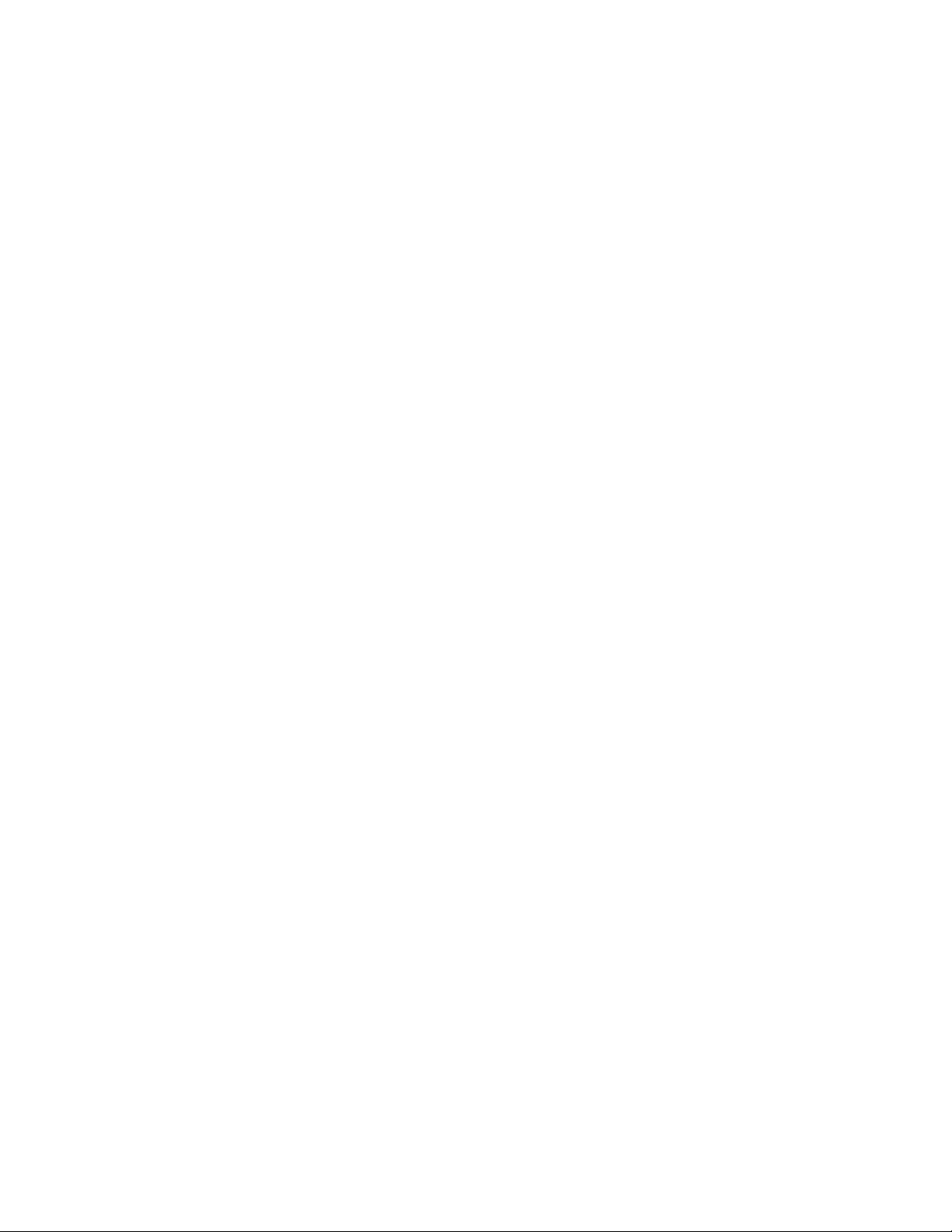
3.Urmaţiinstrucţiuniledepeecran.
Tehnologiidecitireaecranului
Tehnologiiledecitireaecranuluisuntconcentrateînprincipalpeinterfeţelesoftware,sistemeledeinformaţii
pentruajutorşidiferitedocumenteonline.Pentruinformaţiisuplimentaredesprecititoareledeecran,vedeţi
următoarele:
•UtilizândfişierelePDFcucititoaredeecran:
http://www.adobe.com/accessibility.html?promoid=DJGVE
•UtilizareacititoruluideecranJAWS:
http://www.freedomscientific.com/jaws-hq.asp
•UtilizareacititoruluideecranNVDA:
http://www.nvaccess.org/
Rezoluţieecran
Puteţifacilitacitireatextuluişiaimaginilordepeecranprinajustarearezoluţieiecranuluicomputerului.
Pentruaajustarezoluţiaecranului,procedaţidupăcumurmează:
1.Faceţiclicdreaptapeozonăgoalădepedesktop.
2.ÎnfuncţiedeversiuneadeWindows,procedaţidupăcumurmează:
•ÎnWindows7:faceţiclicpeScreenresolution.
•ÎnWindows10:faceţiclicpeDisplaysettings.ÎnfilaDisplay,faceţiclicpeAdvanceddisplay
settings.
3.Urmaţiinstrucţiuniledepeecran.
Notă:Setareapreajosarezoluţieiarputeaîmpiedicaîncadrareaunorelementepeecran.
Dimensiunedeelementparticularizabilă
Puteţifacilitacitireaelementelordepeecranprinmodificareadimensiuniielementelor.
•Pentruamodificatemporardimensiuneaelementelor,utilizaţiinstrumentulLupădinCentrulde
accesibilitate.Vedeţi„Centrudeaccesibilitate“lapagina19.
•Pentruamodificadefinitivdimensiuneaelementelor,procedaţidupăcumurmează:
-Modificaţidimensiuneatuturorelementelordepeecran.
1.Faceţiclicdreaptapeozonăgoalădepedesktop.
2.ÎnfuncţiedeversiuneadeWindows,procedaţidupăcumurmează:
-ÎnWindows7:faceţiclicpeScreenresolution➙Maketextandotheritemslargerorsmaller.
-ÎnWindows10:faceţiclicpeDisplaysettings.
3.Modificaţidimensiuneaelementelorurmândinstrucţiuniledepeecran.
-Modificaţidimensiuneaelementelordintr-opaginăWeb.
ApăsaţilungpetastaCtrl,apoiapăsaţipetastacusemnulplus(+)pentruamărisaupetastacu
semnulminus(-)pentruamicşoradimensiuneatextului.
-Modificaţidimensiuneaelementelordepedesktopsaudintr-ofereastră.
Notă:Esteposibilcaaceastăfuncţiesănufuncţionezeînanumiteferestre.
Dacămouse-uldumneavoastrăestedotatcuorotiţă,apăsaţilungtastaCtrl,apoiderulaţirotiţapentru
amodificadimensiuneaelementului.
20GhidulutilizatoruluiLenovoS510
Page 31

Conectoristandardizaţiindustrial
Computerulestedotatcuconectoristandardizaţiindustrial,carevăpermitsăconectaţidispozitivede
asistenţă.
ModemconversieTTY/TDD
Computerulacceptăutilizareamodemuluideconversieatelefonuluitext(TTY)sauadispozitivuluide
telecomunicaţiipentrusurzi(TDD).ModemultrebuiesăfieconectatîntrecomputerşiuntelefonTTY/TDD.
Apoiputeţiintroduceunmesajpecomputerşiîlputeţitrimitepetelefon.
Documentaţieînformateaccesibile
Lenovofurnizeazădocumentaţiielectroniceînformateaccesibile,precumfişierelePDFetichetate
corespunzătorsaufişiereleînLimbajdemarcarehipertext(HTML).DocumentaţiileelectronicedelaLenovo
suntdezvoltatepentruaseasiguracăutilizatoriicudizabilităţivizualepotcitidocumentaţiileprintr-uncititor
deecrane.Deasemenea,fiecareimaginedindocumentaţiipoateincludetextalternativadecvatînaşafel
încâtutilizatoriicudeficienţevizualesăopoatăînţelegecândutilizeazăuncititordeecrane.
Curăţareacomputerului
PRUDENŢĂ:
Scoateţidinunităţitoatemediiledestocare,apoiopriţitoatedispozitiveleconectateşicomputerul.
Apoi,scoateţitoatecordoaneledealimentaredinprizeleelectriceşideconectaţitoatecablurilecare
suntconectatelacomputer.
Esteopracticăbunăsăcurăţaţicomputerulperiodicpentruaprotejasuprafeţeleşipentruaasigurautilizarea
fărăprobleme.Utilizaţidoarsoluţiidecurăţaredelicateşiocârpăumedăpentruacurăţasuprafeţele
vopsitealecomputerului.
Depunereaprafuluicreeazăproblemelegatedestrălucire.Deci,reţineţicătrebuiesăcurăţaţiregulatecranul.
Curăţaţisuprafaţaecranuluiuşor,cuocârpămoale,uscatăsausuflaţiasupramonitoruluipentruaîndepărta
prafulsaualteparticule.Înfuncţiedetipuldeecran,umeziţiocârpămoale,fărăscame,cuosubstanţăde
curăţarepentruLCD-urisaucuosubstanţălichidădecurăţareasticlei,apoiştergeţisuprafaţaecranului.
Întreţinerea
Cugrijăşiîntreţinerecorespunzătoare,văveţiputeabazapecomputer.Aceastăsecţiuneconţineinformaţii
despreîntreţinereacomputerului,astfelîncâtsăîlputeţimenţinefuncţionallaperformanţeoptime.
Sugestiiprivindîntreţinereadebază
Acesteasuntcâtevainformaţiidebazădesprepăstrareacomputeruluiînstaredefuncţionare
corespunzătoare:
•Păstraţicomputerulîntr-unmediucuratşiuscat.Asiguraţi-văcăacestaesteaşezatpeosuprafaţă
plană,stabilă.
•Nuacoperiţiorificiiledeaerisire.Acesteaasigurăfluxuldeaernecesarpentruaprevenisupraîncălzirea
computerului.
•Păstraţibăuturileşialimenteledepartedetoatepieselecomputerului.Particuleledemâncareşipicăturile
potfacecatastaturaşimouse-ulsădevinălipicioaseşideneutilizat.
•Nuudaţicomutatoareledealimentaresaualtebutoanedecontrol.Umezealapoatedeteriorapieseleşi
poatecauzaunşocelectric.
•Deconectaţiîntotdeaunacabluldealimentaretrăgânddemufă,nudecablu.
Capitolul3.Dumneavoastrăşicomputerul21
Page 32

Practicibunedeîntreţinere
Aplicândcâtevapracticibunedeîntreţinere,puteţipăstraperformanţabunăacomputerului,protejadateleşi
puteţifipregătitîncazuldefectăriicomputerului.
•Menţineţiactualizatsoftware-ulcomputerului,driverelededispozitivşisistemuldeoperare.Vedeţi
„Păstrareaactualizatăacomputerului“lapagina22
•Goliţicoşuldegunoiînmodregulat.
•GoliţifoldereleInbox,SentItemsşiDeletedItemsdinaplicaţiae-mailînmodregulat.
•Ştergereafişierelorşieliberareaspaţiuluidestocareşiaspaţiuluidinmemorieocazionalpentrua
împiedicaproblemelelegatedeperformanţă.Vedeţi„Problemelegatedeperformanţă“lapagina41
•Păstraţiunjurnal.Intrărilepotfimodificărimajoredesoftwaresauhardware,actualizărialedriverelor
dedispozitiv,problemeintermitenteşiceaţifăcutpentrualerezolvasaualteproblemepecarele-aţi
întâmpinat.Cauzauneiproblemearputeafimodificăriînhardware,însoftwaresauoricealteacţiunicare
esteposibilsăfiavutloc.UnjurnalvăpoateajutapedumneavoastrăsaupeuntehnicianLenovosă
determinecauzauneiprobleme.
•Creaţicuregularitatecopiiderezervăaledatelordepeunitateadestocare.Puteţirestauraunitatea
destocaredintr-ocopiederezervă.
•Creaţiunmediuderecuperarecâtmairepede.Puteţiutilizamediulderecuperarepentruarecupera
sistemuldeoperarechiardacăWindowsnureuşeştesăpornească.
.
.
Păstrareaactualizatăacomputerului
Înmajoritateacazurilor,vărecomandămsăaveţicelemairecentecorecţiialeactualizărilorsistemuluide
operare,celemairecenteprogramesoftwareşicelemairecentedriverededispozitiv.Aceastăsecţiune
conţineinformaţiidespremodalitateadeobţinereacelormairecenteactualizăripentrucomputer.
Obţinereacelormairecentedriverededispozitiv
Atenţie:Reinstalareadriverelordedispozitivvaschimbaconfiguraţiacurentăacomputerului.
Pentruaobţinecelemairecentedriverededispozitivpentrucomputer,procedaţidupăcumurmează:
•Descărcaţidriverelededispozitivpreinstalatepecomputer.Mergeţilahttp://www.lenovo.com/drivers.
•UtilizaţiprogramulLenovosauWindowsUpdate.Vedeţi„Obţinereacelormairecenteactualizăriale
sistemului“lapagina22.
Notă:EsteposibilcadriverelededispozitivfurnizatedeWindowsUpdatesănufietestatedeLenovo.Se
recomandăobţinereadriverelordedispozitivdelaLenovo.
Obţinereacelormairecenteactualizărialesistemului
Pentruaobţinecelemairecenteactualizăridesistempentrucomputer,asiguraţi-văcăacestaesteconectat
laInternet,apoiprocedaţidupăcumurmează:
•UtilizaţiWindowsUpdatepentruaobţineactualizăriledesistem.
1.PentruadeschidemeniulStart,faceţiclicpebutonulStart.
2.ÎnfuncţiedeversiuneadeWindows,procedaţidupăcumurmează:
-ÎnWindows7:faceţiclicpeControlPanel.VizualizaţiPanouldecontrolutilizândpictogramemari
saumici,apoifaceţiclicpeWindowsUpdate.
-ÎnWindows10:faceţiclicpeSettings➙Update&security➙WindowsUpdate.
3.Urmaţiinstrucţiuniledepeecran.
•PentruWindows10,utilizaţiprogramulLenovoCompanionpentruaobţineactualizăriledesistem.
22GhidulutilizatoruluiLenovoS510
Page 33

PentruadeschideprogramulLenovoCompanion,consultaţi„Accesareaunuiprogramdepecomputer“la
pagina10
programului.
.Pentruinformaţiisuplimentaredespreutilizareaprogramului,consultaţisistemuldeajutoral
Mutareacomputerului
Înaintedemutareacomputerului,luaţiurmătoarelemăsurideprecauţie:
1.Creaţicopiiderezervăaledatelordepeunitateadestocare.Vedeţi„Practicibunedeîntreţinere“la
pagina22.
2.Scoateţidinunităţitoatemediiledestocare,apoiopriţitoatedispozitiveleconectateşicomputerul.
Apoi,scoateţitoatecordoaneledealimentaredinprizeleelectriceşideconectaţitoatecablurilecare
suntconectatelacomputer.
3.Dacăaţipăstratcutiileoriginaleşimaterialeledeambalare,utilizaţi-lepentruaîmpachetaunitatea.Dacă
utilizaţialtecutii,protejaţiunităţilepentruaprevenideteriorarea.
Mutareacomputeruluiîntr-oaltăţarăsauregiune
Cândmutaţicomputerulîntr-oaltăţarăsauregiune,trebuiesăaveţiînvederestandardeleelectricelocale.
Dacătipullocaldeprizăelectricăestediferitdeceautilizatăînprezent,contactaţiCentruldeasistenţă
pentruclienţiLenovopentruaachiziţionafieunadaptorpentrumufă,fieuncabludealimentarenou.Pentru
olistăcunumereledetelefonpentruasistenţaLenovo,accesaţihttp://www.lenovo.com/support/phone.
Dacănuputeţigăsinumăruldetelefonpentruasistenţădinţarasauregiuneadumneavoastră,luaţilegătura
curesellerulLenovo.
Capitolul3.Dumneavoastrăşicomputerul23
Page 34

24GhidulutilizatoruluiLenovoS510
Page 35

Capitolul4.Securitate
Acestcapitolconţineurmătoarelesubiecte:
•„Blocareacomputerului“lapagina25
•„VizualizareaşimodificareasetărilordesecuritateînprogramulSetupUtility“lapagina26
•„Împiedicareaaccesuluineautorizatlacomputer“lapagina26
•„Utilizareaşiînţelegereafirewallurilor“lapagina27
•„Protejareadatelorîmpotrivaviruşilor“lapagina27
•„SoftwareComputraceAgentîncorporatînfirmware“lapagina27
Blocareacomputerului
Aceastăsecţiuneconţineinformaţiidespreblocareacomputeruluicuajutoruldispozitivelordeblocare
pentruapăstracomputerulînsiguranţă.
Blocareacapaculuicomputerului
Blocareacapaculuicomputeruluiîmpiedicăpersoaneleneautorizatesăaccesezeinteriorulacestuia.Acest
computeresteprevăzutcuourechedelacăt,astfelîncâtcapaculnupoatefiînlăturatcândesteinstalat
lacătul.
Figura6.Instalarealacătului
©CopyrightLenovo2016
25
Page 36

AtaşareaunuidispozitivdeblocareacabluluitipKensington
PuteţiutilizaundispozitivdeblocareacabluluitipKensingtonpentruafixacomputeruldebirou,demasă
saudealtaccesoriu.Dispozitivuldeblocareacabluluiseconecteazălaslotulpentrublocareadesecuritate
înspatelecomputerului.Înfuncţiedetipulselectat,dispozitivuldeblocareacabluluipoatefiacţionatcuo
cheiesaucuocombinaţie.Dispozitivuldeblocareacabluluiblocheazăşibutoanelecarepermitdeschiderea
capaculuicomputerului.Acesttipdeblocareesteidenticcucelfolositpemultealtecomputerenotebook.
PuteţisăcomandaţiunastfeldedispozitivdeblocareacabluluidelaLenovo,căutândKensingtonla:
http://www.lenovo.com/support
Figura7.DispozitivdeblocareacabluluitipKensington
VizualizareaşimodificareasetărilordesecuritateînprogramulSetup
Utility
PentruavizualizaşimodificasetărilordesecuritateînprogramulSetupUtility,procedaţiastfel:
1.PorniţiprogramulSetupUtility.Vedeţi„LansareaprogramuluiSetupUtility“lapagina29.
2.SelectaţiSecurity.
3.Pentruavizualizaşimodificasetăriledesecuritate,urmaţiinstrucţiuniledinparteadreaptăaecranului.
Puteţiconsulta„FolosireaprogramuluiSetupUtility“lapagina29pentruaobţineinformaţiidebază
despreunelesetăridesecuritateprincipale.
4.PărăsiţiprogramulSetupUtility.Vedeţi„IeşireadinprogramulSetupUtility“lapagina33.
Împiedicareaaccesuluineautorizatlacomputer
PuteţiutilizaparoleleBIOSşiconturileWindowspentruapreveniaccesulneautorizatlacomputerşiladate.
26GhidulutilizatoruluiLenovoS510
Page 37

•PentruautilizaparoleleBIOS,consultaţi„FolosireaparolelorBIOS“lapagina31.
•PentruautilizaconturileWindows,procedaţidupăcumurmează:
1.PentruadeschidemeniulStart,faceţiclicpebutonulStart.
2.ÎnfuncţiedeversiuneadeWindows,procedaţidupăcumurmează:
-ÎnWindows7:faceţiclicpeControlPanel➙UserAccounts.
-ÎnWindows10:faceţiclicpeSettings➙Accounts.
3.Urmaţiinstrucţiuniledepeecran.
Utilizareaşiînţelegereafirewallurilor
Unfirewallpoatefihardware,softwaresauocombinaţiedinceledouă,înfuncţiedeniveluldesecuritate
necesar.Firewallurilefuncţioneazăpebazaunuisetderegulipentruadeterminaceconexiunideintrare
şideieşiresuntautorizate.Dacăpecomputerestepreinstalatunprogramfirewall,acestavăajutăsă
protejaţicomputerulîmpotrivaameninţărilordesecuritatedepeInternet,accesuluineautorizat,intruziunilor
şiatacurilordepeInternet.Deasemenea,văprotejeazăconfidenţialitatea.Pentruinformaţiisuplimentare
despreutilizareaprogramuluifirewall,consultaţisistemuldeajutoralprogramuluidumneavoastrăfirewall.
PentruautilizafirewallulWindows,procedaţidupăcumurmează
1.ÎnfuncţiedeversiuneadeWindows,procedaţidupăcumurmează:
•ÎnWindows7:faceţiclicpebutonulStartpentruadeschidemeniulStart.
•ÎnWindows10:faceţiclicdreaptapebutonulStartpentruadeschidemeniulcontextualStart.
2.FaceţiclicpeControlPanel.VizualizaţiPanouldecontrolutilizândpictogramemarisaumici,apoifaceţi
clicpeWindowsFirewall.
3.Urmaţiinstrucţiuniledepeecran.
Protejareadatelorîmpotrivaviruşilor
Pecomputerestepreinstalatunprogramantiviruscarevadetectaşivaeliminaviruşiişivăvaproteja
împotrivaacestora.
Lenovooferăoversiunecompletăasoftware-uluiantiviruspentrucomputercuunabonamentgratuitpentru
30dezile.După30dezile,trebuiesăreînnoiţilicenţapentruacontinuasăprimiţiactualizăriledeantivirus.
Notă:Fişierelededefiniţiepentruviruşitrebuiemenţinuteactualizatepentruavăprotejaîmpotrivanoilor
viruşi.
Pentrumaimulteinformaţiidespremodalitateadeutilizareasoftware-uluiantivirus,consultaţisistemul
deajutoralantivirusului.
SoftwareComputraceAgentîncorporatînfirmware
Software-ulComputraceAgentesteosoluţiedeadministrareabunurilorITşirecuperareacomputeruluiîn
urmaunuifurt.Software-uldetecteazădacăaufostrealizatemodificăriîncomputer,dehardware,software
sauprivindlocaţiadeconectareacomputerului.Esteposibilsăfienevoiesăachiziţionaţiunabonament
pentruaactivasoftware-ulComputraceAgent.
Capitolul4.Securitate27
Page 38

28GhidulutilizatoruluiLenovoS510
Page 39

Capitolul5.Configuraţieavansată
Acestcapitolconţineurmătoarelesubiecte:
•„FolosireaprogramuluiSetupUtility“lapagina29
•„ActualizareaBIOS-ului“lapagina33
FolosireaprogramuluiSetupUtility
ProgramulSetupUtilityesteutilizatpentruavizualizaşimodificasetăriledeconfigurarealecomputerului.
Aceastăsecţiuneoferăinformaţiinumaidespresetăriledeconfigurareprincipaledisponibileînprogram.
Notă:EsteposibilcasetărilesistemuluideoperaresăînlocuiascăsetărilesimilaredinprogramulSetupUtility.
LansareaprogramuluiSetupUtility
PentrualansaprogramulSetupUtility,procedaţiînfelulurmător:
1.Porniţisaureporniţicomputerul.
2.ÎnaintedepornireaWindows,apăsaţişieliberaţiînmodrepetattastaF1pânăcândsedeschide
programulSetupUtility.DacăafostsetatăoparolăBIOS,programulSetupUtilitynusevadeschide
pânănuintroduceţiparolacorectă.Pentruinformaţiisuplimentare,consultaţi„Folosireaparolelor
BIOS“lapagina31
Notă:Pentruuneletastaturi,vărecomandămsăapăsaţipeFn+F1pentruadeschideprogramulSetup
Utility.
.
Pentruavizualizaşimodificasetăriledeconfigurare,urmaţiinstrucţiuniledinparteadreaptăaecranului.
Tastelecucarepotfirealizatediverseoperaţiisuntafişateînparteadejosaecranului.
Activaresaudezactivaredispozitiv
Aceastăsecţiuneoferăinformaţiidespremoduldeactivaresaudezactivareaaccesuluiutilizatoruluila
dispozitivelehardware(cumarfi,conectoriUSBsauunităţidestocare).
Pentruaactivasauadezactivaundispozitiv,procedaţiînfelulurmător:
1.PorniţiprogramulSetupUtility.Vedeţi„LansareaprogramuluiSetupUtility“lapagina29.
2.SelectaţiDevices.
3.SelectaţidispozitivulpecaredoriţisăîlactivaţisausăîldezactivaţişiapăsaţipeEnter.
4.SelectaţisetareadorităşiapăsaţipeEnter.
5.PărăsiţiprogramulSetupUtility.Vedeţi„IeşireadinprogramulSetupUtility“lapagina33.
Activareasaudezactivareafuncţiilordepornireautomată
Dacăactivaţifuncţiiledepornireautomată,computerulvaporniautomat.
Pentruaactivasaudezactivafuncţiiledepornireautomată,procedaţidupăcumurmează:
1.PorniţiprogramulSetupUtility.Vedeţi„LansareaprogramuluiSetupUtility“lapagina29.
2.SelectaţiPower➙AutomaticPowerOnşiapăsaţipeEnter.
3.SelectaţifuncţiapecaredoriţisăoactivaţisausăodezactivaţişiapăsaţipeEnter.
4.SelectaţisetareadorităşiapăsaţipeEnter.
©CopyrightLenovo2016
29
Page 40

5.PărăsiţiprogramulSetupUtility.Vedeţi„IeşireadinprogramulSetupUtility“lapagina33.
ActivareasaudezactivareamoduluideconformareErPLPS
ComputereleLenovoîndeplinesccerinţelelegatedemediudindirectivaErP ,lot3.Pentruinformaţii
suplimentare,accesaţi:
http://www.lenovo.com/ecodeclaration
PuteţiactivamoduldeconformareErPLPSdinprogramulSetupUtilitypentruareduceconsumulde
electricitatecândcomputerulesteopritsauseaflăînmodulrepaus.
PentruaactivasauadezactivamoduldeconformareErPLPS,procedaţiînfelulurmător:
1.PorniţiprogramulSetupUtility.Vedeţi„LansareaprogramuluiSetupUtility“lapagina29.
2.SelectaţiPower➙EnhancedPowerSavingModeşiapăsaţipeEnter.
3.Înfuncţiedeceselectaţi,EnabledsauDisabled,procedaţidupăcumurmează:
•DacăselectaţiEnabled,apăsaţipeEnter.Apoi,dezactivaţifuncţiaWakeonLAN.Vedeţi„Activarea
saudezactivareafuncţiilordepornireautomată“lapagina29
•DacăselectaţiDisabled,apăsaţipeEnter.Apoi,treceţilapasulurmător.
4.PărăsiţiprogramulSetupUtility.Vedeţi„IeşireadinprogramulSetupUtility“lapagina33.
CândmoduldeconformareErPLPSesteactivat,puteţiactivacomputeruloptândpentruunadintre
următoarelevariante:
.
•Apăsaţibutonulalimentare.
•ActivaţifuncţiaWakeUponAlarmpentruasetacomputerulsăseactivezelaunmomentspecificat.
Vedeţi„Activareasaudezactivareafuncţiilordepornireautomată“lapagina29
•ActivaţifuncţiaAfterPowerLosspentruasetacomputerulsăseactivezecândsursadealimentarese
reactiveazădupăopierderesubitădeelectricitate.
1.PorniţiprogramulSetupUtility.Vedeţi„LansareaprogramuluiSetupUtility“lapagina29.
2.SelectaţiPower➙AfterPowerLossşiapăsaţipeEnter.
3.SelectaţiPowerOnşiapăsaţiEnter.
4.PărăsiţiprogramulSetupUtility.Vedeţi„IeşireadinprogramulSetupUtility“lapagina33.
.
ActivareasaudezactivareafuncţieiConfigurationChangeDetection
DacăactivaţifuncţiaConfigurationChangeDetection,cândPOSTdetecteazămodificăriledeconfigurareale
unordispozitivehardware(cumarfiunităţidestocaresaumoduledememorie),sevaafişaunmesajde
eroarelapornireacomputerului.
PentruaactivasaudezactivafuncţiaConfigurationChangeDetection,procedaţidupăcumurmează:
1.PorniţiprogramulSetupUtility.Vedeţi„LansareaprogramuluiSetupUtility“lapagina29.
2.SelectaţiSecurity➙ConfigurationChangeDetectionşiapăsaţipeEnter.
3.SelectaţisetareadorităşiapăsaţipeEnter.
4.PărăsiţiprogramulSetupUtility.Vedeţi„IeşireadinprogramulSetupUtility“lapagina33.
Pentruaocolimesajuldeeroareşipentruavăconectalasistemuldeoperare,procedaţidupăcumurmează:
•ApăsaţitastaF2.
30GhidulutilizatoruluiLenovoS510
Page 41

Notă:Pentruuneletastaturi,vărecomandămsăapăsaţipeFn+F2pentruaocolimesajuldeeroare.
•Porniţi,apoiieşiţidinprogramulSetupUtility.Consultaţi„LansareaprogramuluiSetupUtility“lapagina29
şi„IeşireadinprogramulSetupUtility“lapagina33.
FolosireaparolelorBIOS
ProgramulSetupUtilityvăpermitesăsetaţiparolepentruaîmpiedicaaccesulneautorizatlacomputer
şiladate.
Nusunteţiobligatsăsetaţinicioparolăpentrucomputer.T otuşi,folosireaparolelorîmbunătăţeştesecuritatea
computerului.Dacăvădecideţisăsetaţiparole,citiţiurmătoarelesubiecte.
TipurideparolepentruprogramulSetupUtility
Suntdisponibileurmătoareletipurideparole:
•Parolădepornire
Dacăestesetatăparoladepornire,visevasolicitasăintroduceţiparolacorectădefiecaredatăcândeste
pornitcomputerul.Computerulnupoatefifolositdecâtdupăceesteintrodusăparolacorectă.
•Parolădeadministrator
Setareauneiparoledeadministratorîmpiedicăutilizatoriineautorizaţisămodificesetăriledeconfigurare.
Dacăsunteţiresponsabilpentrusetăriledeconfigurarealemaimultorcomputere,poatefinecesarsă
setaţioparolădeadministrator.
Dacăestesetatăparoladeadministrator,visevasolicitasăintroduceţiparolacorectădefiecaredată
cândîncercaţisăaccesaţiprogramulSetupUtility.ProgramulSetupUtilitynupoatefiaccesatdecât
dupăceesteintrodusăparolacorectă.
Dacăaţisetatşiparoladepornire,şiparoladeadministrator,puteţisăointroduceţipeoricaredintre
acestea.T otuşi,trebuiesăfolosiţiparoladeadministratordacădoriţisămodificaţisetăriledeconfigurare.
•ParolădeHDD
PrinsetareaparoleideHDDseîmpiedicăaccesulneautorizatladateledepeunitateadestocare.Dacă
estesetatăparoladeHDD,visevasolicitasăintroduceţiparolacorectădefiecaredatăcândîncercaţisă
accesaţiunitateadestocare.
Note:
-DupăsetareauneiparoledeHDD,dateledepeunitateadestocaresuntprotejatechiardacăaceasta
estescoasăşiinstalatăîntr-unaltcomputer.
-DacăuitaţiparoladeHDD,nuexistăniciomodalitatedeaoresetasaudearecuperadateledepe
unitateadestocare.
Considerenteprivindparola
Oparolăpoatefioricecombinaţiedepânăla64caracterealfabeticeşinumerice.Dinmotivecareţinde
securitate,serecomandăfolosireauneiparoleputernice,carenupoateficompromisăcuuşurinţă.
Notă:ParoleleprogramuluiSetupUtilitynusuntsensibilelamajuscule.
Pentruasetaoparolăputernică,luaţiînconsiderareurmătoareleindicaţii:
•Săaibăolungimedecelpuţinoptcaractere
•Săconţinăcelpuţinuncaracteralfabeticşiuncaracternumeric
•Sănufienumeledumneavoastrăsaunumeledeutilizator
•Sănufieuncuvântsauunnumeobişnuit
•Sădiferesemnificativfaţădeparolelepecarele-aţiavutanterior
Capitolul5.Configuraţieavansată31
Page 42

Setarea,schimbareaşiştergereauneiparole
Pentruaseta,schimbasauştergeoparolă,procedaţiînfelulurmător:
1.PorniţiprogramulSetupUtility.Vedeţi„LansareaprogramuluiSetupUtility“lapagina29.
2.SelectaţiSecurity.
3.Înfuncţiedetipulparolei,selectaţiSetPower-OnPassword,SetAdministratorPasswordsauHard
DiskPasswordşiapăsaţipeEnter.
4.Urmaţiinstrucţiuniledinparteadreaptăaecranuluicasăsetaţi,săschimbaţisausăştergeţiparoladorită.
Notă:Oparolăpoatefioricecombinaţiedepânăla64caracterealfabeticeşinumerice.Pentru
informaţiisuplimentare,vedeţi„Considerenteprivindparola“lapagina31
5.PărăsiţiprogramulSetupUtility.Vedeţi„IeşireadinprogramulSetupUtility“lapagina33.
.
Selectareaunuidispozitivdepornire
Încazulîncarecomputerulnuporneştedelaundispozitivdupăcumseaşteaptă,puteţialegesămodificaţi
definitivsecvenţadispozitivuluideporniresauputeţiselectaundispozitivdeporniretemporar.
Modificareadefinitivăasecvenţeidispozitivuluidepornire
Pentruamodificadefinitivsecvenţadispozitivuluidepornire,procedaţiînfelulurmător:
1.Înfuncţiedetipuldispozitivuluidestocare,procedaţiastfel:
•Dacădispozitivuldestocareesteintern,treceţilapasul2.
•Dacădispozitivuldestocareesteundisc,asiguraţi-văcărespectivulcomputerestepornitsau
porniţi-l.Apoi,introduceţidisculdebootînunitateaoptică.
•Dacădispozitivuldestocareesteunaltdispozitivexterndecâtundisc,conectaţidispozitivulde
stocarelacalculator.
2.PorniţiprogramulSetupUtility.Consultaţi„LansareaprogramuluiSetupUtility“lapagina29.
3.SelectaţimeniulStartup.
4.Urmaţiinstrucţiuniledinparteadreaptăaecranuluicasămodificaţisecvenţadispozitivuluidepornire.
5.PărăsiţiprogramulSetupUtility.Vedeţi„IeşireadinprogramulSetupUtility“lapagina33.
Selectareaunuidispozitivdeporniretemporar
Notă:Nutoatediscurileşiunităţiledestocaresuntcapabiledeboot.
Pentruaselectaundispozitivdeporniretemporar,procedaţiînfelulurmător:
1.Înfuncţiedetipuldispozitivuluidestocare,procedaţiastfel:
•Dacădispozitivuldestocareesteintern,treceţilapasul2.
•Dacădispozitivuldestocareesteundisc,asiguraţi-văcărespectivulcomputerestepornitsau
porniţi-l.Apoi,introduceţidisculdebootînunitateaoptică.
•Dacădispozitivuldestocareesteunaltdispozitivexterndecâtundisc,conectaţidispozitivulde
stocarelacomputer.
2.Porniţisaureporniţicomputerul.ÎnaintecaWindowssăpornească,apăsaţişieliberaţiînmodrepetat
tastaF12pânăcândseafişeazăfereastraStartupDeviceMenu.
Notă:Pentruuneletastaturi,vărecomandămsăapăsaţipeFn+F12pentruaafişaStartupDeviceMenu.
3.SelectaţidispozitivuldestocaredoritşiapăsaţipeEnter.Computerulvapornidepedispozitivulpe
carel-aţiselectat.
Dacădoriţisăselectaţiundispozitivdepornirepermanent,selectaţiEnterSetupdinfereastraStartup
DeviceMenuşiapăsaţipeEnterpentruaporniprogramulSetupUtility.Pentruinformaţiisuplimentare
32GhidulutilizatoruluiLenovoS510
Page 43

legatedemoduldeselectareaunuidispozitivdepornirepermanent,consultaţi„Modificareadefinitivăa
secvenţeidispozitivuluidepornire“lapagina32
.
IeşireadinprogramulSetupUtility
PentruapărăsiprogramulSetupUtility,procedaţiînfelulurmător:
•Dacădoriţisăsalvaţinoilesetări,apăsaţipetastaF10.Apoi,selectaţiYesînfereastraafişatăşiapăsaţipe
Enter.
Notă:Pentruuneletastaturi,vărecomandămsăapăsaţipeFn+F10pentruapărăsiprogramulSetup
Utility.
•Dacănudoriţisăsalvaţinoilesetări,selectaţiExit➙DiscardChangesandExitşiapăsaţipeEnter.
Apoi,selectaţiY esînfereastraafişatăşiapăsaţipeEnter.
ActualizareaBIOS-ului
Cândinstalaţiunprogramnou,undispozitivhardwaresauundriverdedispozitiv,esteposibilsăfiţiinformat
înlegăturăcuactualizareaBIOS-ului.PuteţiactualizaBIOS-uldinsistemuldeoperaresaudepeundisc
flashdeactualizare(acceptatnumaipeanumitemodele).
PentruaactualizaunitateaBIOS,procedaţiînfelulurmător:
1.Mergeţilahttp://www.lenovo.com/drivers.
2.DescărcaţidriverulflashdeactualizareBIOSpentruversiuneasistemuluideoperaresauversiunea
imaginiiISO(utilizatăpentruacreaundiscdeactualizareflash).Apoi,descărcaţiinstrucţiunilede
instalarepentrudriveruldeactualizareflashBIOSpecarel-aţidescărcat.
3.Imprimaţiinstrucţiuniledeinstalarepecarele-aţidescărcatşiurmaţi-lepentruaactualizaBIOS-ul.
Notă:DacădoriţisăactualizaţiBIOS-uldepeundiscdeactualizareflash,esteposibilcainstrucţiunilede
instalaresănuconţinăinformaţiidespremoduldeînregistrareadisculuideactualizare.Vedeţi„Utilizarea
unuidisc“lapagina14.
Capitolul5.Configuraţieavansată33
Page 44

34GhidulutilizatoruluiLenovoS510
Page 45

Capitolul6.Depanarea,diagnosticareaşirecuperarea
Acestcapitolconţinesoluţiipentrurezolvareaproblemelorcomputerului.Parcurgeţipaşiidinprocedura
debazăpentrurezolvareaproblemelorcomputerului,carevăajutăsăutilizaţicorectinformaţiileprivind
depanarea,diagnosticareaşirecuperarea.
•„Proceduradebazăpentrurezolvareaproblemelorcomputerului“lapagina35
•„Depanare“lapagina35
•„Diagnosticări“lapagina43
•„Informaţiileprivindrecuperarea“lapagina44
Proceduradebazăpentrurezolvareaproblemelorcomputerului
Serecomandăsăutilizaţiurmătoareaprocedurăpentruarezolvaproblemelecomputeruluicucarevă
confruntaţi:
1.Asiguraţi-văcă:
a.Cabluriletuturordispozitivelorconectatesuntconectatecorectşiînsiguranţă.
b.Toatedispozitiveleconectatecareaunevoiedealimentarec.a.suntconectatelaprizeelectrice
funcţionale,împământatecorespunzător.
c.T oatedispozitiveleconectatesuntactivateînsetărileBIOSalecomputerului.Vedeţi„Activaresau
dezactivaredispozitiv“lapagina29.
Dacăacesteacţiuninurezolvăproblema,treceţilapasulurmător.
2.Utilizaţiunprogramantiviruspentruavedeadacăunvirusainfectatcomputerul.Dacăprogramul
detecteazăunvirus,îndepărtaţi-l.Dacăprogramulantivirusnurezolvăproblema,treceţilapasulurmător.
3.Accesaţi„Depanare“lapagina35şiurmaţiinstrucţiunilepentrutipuldeproblemăpecareoîntâmpinaţi.
Dacăacesteinstrucţiunidedepanarenurezolvăproblema,treceţilapasulurmător.
4.Rulaţiprogramuldediagnosticare.Vedeţi„Diagnosticări“lapagina43.Dacăprogramuldediagnosticare
nurezolvăproblema,treceţilapasulurmător.
5.Recuperaţisistemuldeoperare.Vedeţi„Informaţiileprivindrecuperarea“lapagina44.
6.Dacăniciunadintreacesteacţiuninurezolvaproblema,contactaţiCentruldeasistenţă
pentruclienţiLenovo.PentruolistăcunumereledetelefonpentruasistenţaLenovo,accesaţi
http://www.lenovo.com/support/phone.Pentruinformaţiisuplimentarelegatedeajutor,deserviceşide
asistenţătehnică,consultaţiCapitolul8„Obţinereainformaţiilor,ajutoruluişiservice-ului“lapagina69.
Depanare
Atenţie:Nudeschideţicomputerulsaunuîncercaţisăreparaţiînaintedeacitişiînţelegesecţiunea„Citiţi
maiîntâiurmătoarele:Informaţiiimportanteprivindmăsuriledesiguranţă“dinacestdocument.
Utilizaţiinformaţiilededepanarepentruagăsisoluţiilaproblemecusimptomeclare.
Problemeprivindpornirea
Aceastăsecţiuneconţinesoluţiipentruproblemelelegatedepornire.
Computerulnuporneşteatuncicândapăsaţibutonuldepornire
Soluţii:Asiguraţi-văcă:
•Cordonuldealimentareesteconectatînspatelecomputeruluişiîntr-oprizăelectricăînstarede
funcţionare.
©CopyrightLenovo2016
35
Page 46

•Încazulîncarecomputerularepespateunaldoileacomutatordepornire,asiguraţi-văcăacestaeste
pepoziţiadepornire.
•Indicatoruldealimentaredinfaţacomputeruluiesteactivat.
•Tensiuneadealimentareacomputeruluicorespundetensiuniifurnizatedeprizeleelectricedinţarasau
regiuneadumneavoastră.
Sistemuldeoperarenureuşeştesăpornească
Soluţie:Asiguraţi-văcăsecvenţadepornireincludedispozitivulpecareseaflăsistemuldeoperare.De
obicei,sistemuldeoperareseaflăpeunitateadestocare.Pentruinformaţiisuplimentare,vedeţi„Modificarea
definitivăasecvenţeidispozitivuluidepornire“lapagina32
.
Computerulemitemaimultebipuriînaintecasistemuldeoperaresăpornească
Soluţie:Asiguraţi-văcănuesteblocatăniciotastă.
Problemeaudio
Aceastăsecţiuneconţinesoluţiipentruproblemelelegatedeconectorulaudio.
NuexistăsunetînWindows
Soluţii:
•Dacăutilizaţidifuzoareexternealimentatecareauundispozitivdecontrolalpornirii/opririi,asiguraţi-văcă:
-Dispozitivuldecontrolalpornirii/opririiestesetatlapoziţiaOn.
-Cabluldealimentareadifuzoruluiesteconectatlaoprizăelectricăc.a.funcţională,împământată
corespunzător.
•Dacădifuzoareleexterneauundispozitivdecontrolalvolumului,asiguraţi-văcăacestanuestesetat
preajos.
•FaceţiclicpepictogramadevolumdinzonadenotificareWindowspebaradeactivităţi.Asiguraţi-văcă
setărilepentruanulareasunetuluidifuzoarelornuestebifatăşicăsetărilenusuntpreajoase.
Notă:DacăpictogramadevolumnuapareînzonadenotificareWindows,adăugaţi-oacolo.Vedeţi
„AdăugareauneipictogrameînzonadenotificareWindows“lapagina13
•Unelemodeleauunpanouaudioînparteadinfaţădeundeputeţiajustavolumul.Dacăaveţiunpanou
audioînparteadinfaţă,asiguraţi-văcăsetăriledevolumnusuntpreajoase.
•Asiguraţi-văcădifuzoareleexterne(şicăştile,dacăestecazul)suntconectatelaconectorulaudiocorect
depecomputer.Majoritateacabluriloraudioauoculoarecaresepotriveştecuceaaconectorului.
Notă:Cândcabluriledifuzoarelorexternesaucăştilorsuntconectatelaconectorulaudio,difuzorulintern,
dacăexistă,estedezactivat.Încelemaimultecazuri,dacăunadaptoraudioesteinstalatîntr-unuldintre
sloturilepentruextindere,funcţiaaudioîncorporatăînplacadesistemestedezactivată.Prinurmare,
trebuiesăutilizaţiconectoriiaudiodepeadaptorulaudio.
•Asiguraţi-văcăprogramulpecareîlutilizaţiesteproiectatpentruutilizarecusistemuldeoperareMicrosoft
Windows.DacăprogramulesteproiectatsărulezeînDOS,acestanuutilizeazăfuncţiaaudioWindows.
ProgramultrebuiesăfieconfiguratpentruutilizareaemulăriiSoundBlasterProsauSoundBlaster.
•Asiguraţi-văcădriverelededispozitivaudiosuntinstalatecorect.
.
Sunetulseaudenumaidelaunuldintredifuzoareleexterne
Soluţii:
•Asiguraţi-văcăaţiintroduscompletcabluldifuzoruluiînconectoruldepecomputer.
36GhidulutilizatoruluiLenovoS510
Page 47

•Asiguraţi-văcăaţiconectatcorectcablulcareconecteazădifuzoruldinstângaladifuzoruldindreapta.
•FaceţiclicpepictogramadevolumdinzonadenotificareWindowspebaradeactivităţi.Apoi,faceţiclic
pepictogramadifuzordinparteadesusacontroluluivolumului.FaceţiclicpefilaLevelsşiasiguraţi-văcă
setărileBalancesuntrealizatecorect.
Notă:DacăpictogramadevolumnuapareînzonadenotificareWindows,adăugaţi-oacolo.Vedeţi
„AdăugareauneipictogrameînzonadenotificareWindows“lapagina13
.
ProblemelegatedeCD
AceastăsecţiuneconţinesoluţiipentruproblemelelegatedeCD.
UnCDsauDVDnufuncţionează
Soluţii:
•DacăaveţimaimulteunităţiCDsauDVDinstalate(sauocombinaţiedeunităţiCDsauDVD),încercaţisă
introduceţidisculîntr-oaltăunitate.Înunelecazuri,doarunadintreunităţiesteconectatălasubsistemul
audio.
•Asiguraţi-văcădisculesteintroduscorect,cuetichetaînsus.
•Asiguraţi-văcădisculpecareîlutilizaţiestecurat.Pentruaîndepărtaprafulsauamprentele,curăţaţi
disculcuocârpăcurată,moale,dinsprecentruspreexterior.Ştergereadisculuicuomişcarecirculară
poatecauzapierdereadatelor.
•Asiguraţi-văcădisculpecareîlutilizaţinuestezgâriatsaudeteriorat.Încercaţisăintroduceţiundisc
desprecareştiţicăestebun.Dacănuputeţicitidepeundiscdesprecareştiţicăestebun,esteposibil
săexisteoproblemălaunitateaopticăsaulacablajulacesteia.Asiguraţi-văcăaţiconectatcorectcablul
dealimentareşidesemnal.
Nusepoateutilizaunmediuderecuperaredeboot,cumarfiunCDProduct
Recovery,pentruapornicomputerul
Soluţie:Asiguraţi-văcăunitateaCDsauDVDseaflăînsecvenţadepornireînainteaunităţiidestocare.
Pentruinformaţiidesprevizualizareaşimodificareasecvenţeidepornire,consultaţi„Selectareaunui
dispozitivdeporniretemporar“lapagina32.Reţineţicăpentruunelemodelesecvenţadepornireeste
setatăpermanentşinupoatefimodificată.
ProblemelegatedeDVD
AceastăsecţiuneconţinesoluţiipentruproblemelelegatedeDVD.
EcrannegruînloculfilmuluiDVD
Soluţii:
•ReporniţiprogramulderedareDVD.
•Încercaţisăutilizaţiorezoluţiemaiscăzutăaecranuluisauoadâncimedeculoaremairedusă.
•Închideţitoatefişiereledeschise,apoireporniţicomputerul.
FilmuldepeDVDnuseredă
Soluţii:
•Asiguraţi-văcăsuprafaţadisculuiestecuratăşinuprezintăzgârieturi.
•Verificaţidisculsaucarcasapentrucodificareregională.Poatefinevoiesăachiziţionaţiundisccu
codificareacorespunzătoarepentruregiuneaîncareutilizaţicomputerul.
Capitolul6.Depanarea,diagnosticareaşirecuperarea37
Page 48

SunetulnuseaudesauseaudeintermitentcândredaţiunfilmdepeDVD
Soluţii:
•Verificaţisetărilefuncţieidecontrolalvolumuluidepecomputerşidepedifuzoare.
•Asiguraţi-văcăsuprafaţadisculuiestecuratăşinuprezintăzgârieturi.
•Verificaţitoateconexiunilecabluriledelaşispredifuzoare.
•UtilizaţimeniulDVDpentrufilmpentruaselectaoaltăpiesăaudio.
Redareaesteînceatăsauînsalturi
Soluţii:
•Dezactivaţitoateprogrameledinfundal,cumarfiantivirusulsautemelepentrudesktop.
•Asiguraţi-văcărezoluţiavideoestesetatălamaipuţinde1152x864pixeli.
Mesajdiscinvalidsaunuafostgăsitdisc
Soluţii:
•Asiguraţi-văcăaveţiundiscDVDînunitatecupartealucioasăadisculuiînjos.
•Asiguraţi-văcărezoluţiavideoestesetatălamaipuţinde1152x864pixeli.
•LacomputerelecareauounitateCD-ROMsauCD-RWînplusfaţădeounitateDVD-ROM,asiguraţi-vă
cădisculDVDesteintrodusînunitateaetichetată„DVD“.
Problemeintermitente
Anumiteproblemeapardoarocazionalşisuntdificilderepetat.
Soluţii:
•Asiguraţi-văcătoatecablurilesuntconectateînsiguranţălacomputerşiladispozitiveleconectate.
•Asiguraţi-văcăaţipornitcomputerul,căgrilajulventilatoruluinuesteblocat(existăfluxdeaerîn
jurulgrilajului)şicăventilatoarelefuncţionează.Dacăfluxuldeaeresteblocatsauventilatoarelenu
funcţionează,computerulpoatefisupraîncălzit.
•DacăsuntinstalatedispozitiveSmallComputerSystemInterface(SCSI),asiguraţi-văcăultimuldispozitiv
externdinfiecarelanţSCSIestefinalizatcorect.Pentruinformaţiisuplimentare,consultaţidocumentaţia
SCSI.
Problemelaunitateadestocare
Selectaţisimptomuldinlistaurmătoare:
•„UnelesautoateunităţiledestocarelipsescdinprogramulSetupUtility“lapagina38
•„Mesajul„NoOperatingSystemFound“sausistemulnuapornitdelaunitateadestocarecorectă“la
pagina39
UnelesautoateunităţiledestocarelipsescdinprogramulSetupUtility
Simptom:UnelesautoateunităţiledestocarelipsescdinprogramulSetupUtility
Soluţii:
•Asiguraţi-văcătoatecabluriledesemnalşidealimentarealeunităţiidestocaresuntconectatecorect.
•Computerultrebuiesăfieconfiguratcorectpentruaacceptaunităţiledestocare.
-ÎncazulîncarecomputerulesteprevăzutcucinciunităţidestocareSATA,asiguraţi-văcăesteinstalat
modululdeactivareaunităţiidestocareSATA(unapânălacinciunităţidestocare).
38GhidulutilizatoruluiLenovoS510
Page 49

-ÎncazulîncarecomputerulesteprevăzutcuunităţidestocareSAS,asiguraţi-văcăesteinstalat
modululdeactivareaunităţiidestocareSAS(unapânălacinciunităţidestocare)saucăesteinstalat
adaptorulLSIMegaRAIDSAS.
Mesajul„NoOperatingSystemFound“sausistemulnuapornitdelaunitateade
stocarecorectă
Simptom:mesajul„NoOperatingSystemFound“sausistemulnuapornitdelaunitateadestocarecorectă
Soluţii:
•Asiguraţi-văcătoatecabluriledesemnalşidealimentarealeunităţiidestocaresuntconectatecorect.
•Asiguraţi-văcăunitateadestocaredepecareporneştecomputerulestelistatăcaprimuldispozitiv
depornireînprogramulSetupUtility.Consultaţi„Modificareadefinitivăasecvenţeidispozitivuluide
pornire“lapagina32.
Notă:Încazurirare,unitateadestocarecusistemuldeoperaresepoatedeteriora.Înastfeldecazuri,
trebuiesăînlocuiţiunitateadestocare.
Problemedereţea
Aceastăsecţiuneconţinesoluţiipentruproblemelelegatedereţea.
ProblemelegatedereţeauaLANEthernet
ComputerulmeunupoateficonectatlaoreţeaLANEthernet
Soluţii:
•ConectaţicabluldelaconectorulEthernetlaconectorulRJ45alhubului.
•ActivaţifuncţiaLANEthernetdinprogramulSetupUtility.Vedeţi„LansareaprogramuluiSetupUtility“la
pagina29
•ActivaţiadaptorulLANEthernet.
1.ÎnfuncţiedeversiuneadeWindows,procedaţidupăcumurmează:
2.FaceţiclicpeControlPanel.VizualizaţiPanouldecontrolutilizândpictogramemarisaumici,apoi
3.FaceţiclicdreaptapepictogramaadaptoruluiLANEthernetşifaceţiclicpeEnable.
•ActualizaţisaureinstalaţidriverulLANEthernet.Vedeţi„Păstrareaactualizatăacomputerului“lapagina22.
•Instalaţitoatesoftware-uriledereţeanecesarepentrumediuldereţea.VerificaţicuadministratorulLAN
pentruaobţinesoftware-ulnecesarpentrureţea.
•Setaţiacelaşimodduplexpentruportuldecomutareşiadaptor.Dacăaţiconfiguratadaptorulpentrufull
duplex,asiguraţi-văcăportuldecomutareesteconfigurattotlafullduplex.Setareagreşităamodului
duplexpoatedegradaperformanţa,poatecauzapierderidedatasaupoategenerapierdereaconexiunii.
ComputerulmeuesteunmodelGigabitEthernetşiutilizezovitezăde1.000Mbps,darconexiuneanu
reuşeştesauseînregistreazăoeroare
Soluţie:ConectaţicabluldereţealaunconectorEthernetutilizândcablajdecategoria5şiunhub/comutator
100BASE-T(nu100BASE-X).
.Apoiurmaţiinstrucţiuniledepeecran.
-ÎnWindows7:faceţiclicpebutonulStartpentruadeschidemeniulStart.
-ÎnWindows10:faceţiclicdreaptapebutonulStartpentruadeschidemeniulcontextualStart.
faceţiclicpeNetworkandSharingCenter➙Changeadaptersettings.
Capitolul6.Depanarea,diagnosticareaşirecuperarea39
Page 50

ComputerulmeuestemodelGigabitEthernet,darnupoateficonectatlaoreţealaovitezăde1.000
Mbps,cidoarla100Mbps
Soluţii:
•Încercaţiunaltcablu.
•Setaţiparteneruldelegăturălanegociereautomată.
•Setaţicomutatorulsăfiecompatibil802.3ab(gigabitpecupru).
CaracteristicaWakeOnLANnufuncţionează
Soluţie:ActivaţicaracteristicaWakeOnLAN(WOL)dinprogramulSetupUtility.Vedeţi„Lansarea
programuluiSetupUtility“lapagina29
.Apoiurmaţiinstrucţiuniledepeecran.
ProblemălegatădereţeauaLANfărăfir
Notă:CaracteristicaLANfărăfiresteopţională.
CaracteristicaLANfărăfirnufuncţionează
Soluţii:
•ActivaţifuncţiaLANfărăfirdinprogramulSetupUtility.Vedeţi„LansareaprogramuluiSetupUtility“la
pagina29
•ÎnWindows10,activaţifuncţiaLANfărăfirînSetăriWindows.FaceţiclicpebutonulStartpentrua
deschidemeniulStart,apoifaceţiclicpeSettings➙Network&Internet➙Wi-Fi.ActivaţifuncţiaWi-Fi.
•ActivaţiadaptorulLANfărăfir.
1.ÎnfuncţiedeversiuneadeWindows,procedaţidupăcumurmează:
.Apoiurmaţiinstrucţiuniledepeecran.
-ÎnWindows7:faceţiclicpebutonulStartpentruadeschidemeniulStart.
-ÎnWindows10:faceţiclicdreaptapebutonulStartpentruadeschidemeniulcontextualStart.
2.FaceţiclicpeControlPanel.VizualizaţiPanouldecontrolutilizândpictogramemarisaumici,apoi
faceţiclicpeNetworkandSharingCenter➙Changeadaptersettings.
3.FaceţiclicdreaptapepictogramaadaptoruluiLANfărăfirşifaceţiclicpeEnable.
•ActualizaţisaureinstalaţidriverulLANfărăfir.Vedeţi„Păstrareaactualizatăacomputerului“lapagina22.
ProblemeBluetooth
Notă:CaracteristicaBluetoothesteopţională.
CaracteristicaBluetoothnufuncţionează
Soluţii:
•ActivaţifuncţiaBluetoothdinprogramulSetupUtility.Vedeţi„LansareaprogramuluiSetupUtility“la
pagina29.Apoiurmaţiinstrucţiuniledepeecran.
•ActivaţiradiourileBluetooth.
1.ÎnfuncţiedeversiuneadeWindows,procedaţidupăcumurmează:
-ÎnWindows7:faceţiclicpebutonulStartpentruadeschidemeniulStart.Faceţiclicdreapta
peComputer,apoifaceţiclicpeProperties.
-ÎnWindows10:faceţiclicdreaptapebutonulStartpentruadeschidemeniulcontextualStart.
2.FaceţiclicpeDeviceManager.Introduceţiparoladeadministratorsaufurnizaţiconfirmareadacă
visecere.
3.FaceţiclicdreaptaperadiourileBluetoothdinBluetoothsauBluetoothRadios,apoifaceţiclic
peEnable.
•ActivaţiadaptorulBluetooth.
40GhidulutilizatoruluiLenovoS510
Page 51

1.ÎnfuncţiedeversiuneadeWindows,procedaţidupăcumurmează:
-ÎnWindows7:faceţiclicpebutonulStartpentruadeschidemeniulStart.
-ÎnWindows10:faceţiclicdreaptapebutonulStartpentruadeschidemeniulcontextualStart.
2.FaceţiclicpeControlPanel.VizualizaţiPanouldecontrolutilizândpictogramemarisaumici,apoi
faceţiclicpeNetworkandSharingCenter➙Changeadaptersettings.
3.FaceţiclicdreaptapepictogramaadaptoruluiBluetoothşifaceţiclicpeEnable.
•ActualizaţisaureinstalaţidriverulBluetooth.Vedeţi„Păstrareaactualizatăacomputerului“lapagina22.
NuseemitesunetdinsetuldecăştisaudincăştileBluetooth
Soluţie:SetaţisetuldecăştisaucăştileBluetoothcadispozitivimplicit.
1.Ieşiţidinaplicaţiacareutilizeazădispozitivuldesunet(deexemplu,WindowsMediaPlayer).
2.FaceţiclicdreaptapepictogramadevolumdinzonadenotificareWindowsdinbaradeactivităţi.
Notă:DacăpictogramadevolumnuapareînzonadenotificareWindows,adăugaţi-oacolo.Vedeţi
„AdăugareauneipictogrameînzonadenotificareWindows“lapagina13
3.FaceţiclicpePlaybackdevices.
4.DacăutilizaţiprofilulHeadset,selectaţiBluetoothHands-freeAudio,apoifaceţiclicpeSetDefault.
DacăutilizaţiprofilulAV ,selectaţiStereoAudio,apoifaceţiclicpeSetDefault.
5.FaceţiclicpeOK.
.
Problemelegatedeperformanţă
Aceastăsecţiuneconţinesoluţiipentruproblemelelegatedeperformanţacomputerului.
Numărexcesivdefişierefragmentate
Soluţie:UtilizaţicaracteristicaWindowsdedefragmentaresaudeoptimizareadisculuipentruacurăţa
fişierele.
Notă:Înfuncţiedevolumulunităţilordestocareşidecantitateadedatestocatăpeacestea,defragmentarea
unităţiipoatedurapânălacâtevaore.
1.Închideţitoateprogrameleşiferestreledeschise.
2.PentruadeschidemeniulStart,faceţiclicpebutonulStart.
3.ÎnfuncţiedeversiuneadeWindows,procedaţidupăcumurmează:
•ÎnWindows7:faceţiclicpeComputer.
•ÎnWindows10:faceţiclicpeFileExplorer➙ThisPC.
4.FaceţiclicdreaptapeunitateaC,apoifaceţiclicpeProperties.
5.FaceţiclicpefişaTools.
6.ÎnfuncţiedeversiuneadeWindows,procedaţidupăcumurmează:
•ÎnWindows7:faceţiclicpeDefragmentnow.
•ÎnWindows10:faceţiclicpeOptimize.Selectaţiunitateadorită,apoifaceţiclicpeOptimize.
7.Urmaţiinstrucţiuniledepeecran.
Spaţiuliberinsuficientpeunitateadestocare
Soluţii:Eliberaţispaţiudepeunitateadestocare.
•GoliţifoldereleInbox,SentItemsşiDeletedItemsdinaplicaţiae-mailînmodregulat.
•CurăţaţiunitateaC.
1.PentruadeschidemeniulStart,faceţiclicpebutonulStart.
Capitolul6.Depanarea,diagnosticareaşirecuperarea41
Page 52

2.ÎnfuncţiedeversiuneadeWindows,procedaţidupăcumurmează:
-ÎnWindows7:faceţiclicpeComputer.
-ÎnWindows10:faceţiclicpeFileExplorer➙ThisPC.
3.FaceţiclicdreaptapeunitateaC,apoifaceţiclicpeProperties.
4.Verificaţivolumuldespaţiuliber,apoifaceţiclicpeDiskCleanup.
5.Seafişeazăolistădefişiereinutile.Selectaţifiecarecategoriedefişierepecaredoriţisăoştergeţi,
apoifaceţiclicpeOK.
•DezactivaţianumitefuncţiidinWindowssaueliminaţiuneleprogramecarenusuntnecesare.
1.ÎnfuncţiedeversiuneadeWindows,procedaţidupăcumurmează:
-ÎnWindows7:faceţiclicpebutonulStartpentruadeschidemeniulStart.
-ÎnWindows10:faceţiclicdreaptapebutonulStartpentruadeschidemeniulcontextualStart.
2.FaceţiclicpeControlPanel.VizualizaţiPanouldecontrolutilizândpictogramemarisaumici,apoi
faceţiclicpeProgramsandFeatures.
3.Faceţiunadintreurmătoarele:
-PentruadezactivaanumitefuncţiidinWindows,faceţiclicpeT urnWindowsfeaturesonor
off.Urmaţiinstrucţiuniledepeecran.
-Pentruaeliminauneleprogramecarenusuntnecesare,selectaţiprogramulpecaredoriţisăîl
eliminaţi,apoifaceţiclicpeUninstall/ChangesaupeUninstall.
Spaţiuliberinsuficientînmemorie
Soluţii:
•FaceţiclicdreaptapeozonăgoalădinbaradeactivităţişideschideţiT askManager.Apoi,finalizaţi
uneleactivităţipecarenuleefectuaţi.
•Instalaţimodulesuplimentaredememorie.Pentruaachiziţionamoduledememorie,accesaţi
http://www.lenovo.com.
Conectorulserialnupoatefiaccesat
Soluţii:
•Conectaţicablulseriallaconectorulserialdepecomputerşiladispozitivulserial.Dacădispozitivulserial
arepropriulcabludealimentare,conectaţicabluldealimentarelaoprizăelectricăîmpământată.
•Porniţidispozitivulserialpentruamenţinedispozitivulonline.
•Instalaţitoateaplicaţiilefurnizateîmpreunăcudispozitivulserial.Pentrumaimulteinformaţii,consultaţi
documentaţiacareînsoţeştedispozitivulserial.
•Dacăaţiadăugatunadaptordeconectorserial,instalaţicorectadaptorul.
ProblemealedispozitivelorUSB
AceastăsecţiuneconţinesoluţiipentruproblemelelegatededispozitiveleUSB.
DispozitivulmeuUSBnupoatefiaccesat
Soluţii:
•ConectaţicablulUSBdelaconectorulUSBladispozitivulUSB.DacădispozitivulUSBarepropriulcablu
dealimentare,conectaţi-llaoprizăelectricăîmpământată.
•PorniţidispozitivulUSBpentruamenţinedispozitivulonline.
42GhidulutilizatoruluiLenovoS510
Page 53

•InstalaţitoatedriverelededispozitivsauaplicaţiilefurnizateîmpreunăcudispozitivulUSB.Pentrumai
multeinformaţii,consultaţidocumentaţiacareînsoţeştedispozitivulUSB.
•DeconectaţişireconectaţiconectorulUSBpentruaresetadispozitivulUSB.
NupotinstalasistemuldeoperareWindows7utilizândundispozitivUSBextern
Soluţie:pentruadescărcaşiinstaladrivereleUSB,accesaţihttp://www.lenovo.com/support.
Problemelegatedesoftwareşidedriver
Aceastăsecţiuneconţinesoluţiipentruproblemelelegatedesoftwareşidedriver.
Pentruuneleprograme,datelenupotfisortateînordineacorectă
Soluţie:Uneleprogramecreateînaintede2000utilizeazădoarultimeledouăcifrealeanuluipentruasorta
datele,presupunândîntotdeaunacăprimeledouăcifresunt19.Înconsecinţă,acestedatenupotfisortateîn
ordineacorectăînprezent.Verificaţidacăsuntdisponibileactualizăridinparteaproducătoruluisoftware-ului.
MajoritateaproducătorilordesoftwareoferăactualizăripeInternet.
Anumiteaplicaţiinufuncţioneazăcumvăaşteptaţi
Soluţii:
1.Verificaţidacăproblemaestecauzatădeoaplicaţie.
a.Asiguraţi-văcăsoftware-ulestecompatibilcucomputerul.Pentrumaimulteinformaţii,consultaţi
informaţiilefurnizateîmpreunăcusoftware-ul.
b.Verificaţidacăaltsoftwarefuncţioneazăcorectpecomputer.
c.Verificaţidacăsoftware-ulpecareîlutilizaţifuncţioneazăpealtcomputer.
2.Dacăproblemaestecauzatădeoaplicaţie:
•Consultaţidocumentaţitipărităcareînsoţeşteprogramulsausistemuldeajutoralprogramului.
•Actualizaţiprogramul.Vedeţi„Păstrareaactualizatăacomputerului“lapagina22
•Dezinstalaţiprogramul,apoireinstalaţi-l.Pentruadescărcaunprogrampreinstalatpecomputer,
accesaţihttp://www.lenovo.com/supportşiurmaţiinstrucţiuniledepeecran.
.
Undispozitivnufuncţioneazănormaldincauzaproblemelorlegatededriverulde
dispozitiv
Soluţie:actualizaţidriveruldedispozitiv.Vedeţi„Păstrareaactualizatăacomputerului“lapagina22.
Diagnosticări
Notă:DacăutilizaţialtesistemedeoperareWindowsdecâtWindows7sauWindows10,accesaţi
http://www.lenovo.com/diagspentruabeneficiadeinformaţiiprivinddiagnosticareacomputerului.
Programuldediagnosticareesteutilizatpentruatestacomponentelehardwarealecomputerului.De
asemenea,programuldediagnosticarepoateraportasetărilecontrolatedesistemuldeoperareceafectează
funcţionareacorectăacomputerului.
LenovoSolutionCenter
ProgramulLenovoSolutionCenteresteprogramuldediagnosticarepreinstalatpecomputer.Programul
văpermitesădepanaţişisărezolvaţiproblemelecomputerului.Acestacombinătestedediagnosticare,
colectareainformaţiilordespresistem,stareasecurităţiişiinformaţiideasistenţă,împreunăcusugestiişi
sfaturipentruabeneficiadeperformanţămaximăasistemului.
Capitolul6.Depanarea,diagnosticareaşirecuperarea43
Page 54

PentruadeschideprogramulLenovoSolutionCenter,consultaţi„Accesareaunuiprogramdepecomputer“
lapagina10
programului.
DacănuputeţisăizolaţişisărezolvaţisingurproblemadupărulareaprogramuluiLenovoSolutionCenter,
salvaţişitipăriţifişierelejurnalcreatedeprogram.Posibilsăaveţinevoiedeacestefişierejurnalatuncicând
vorbiţicureprezentantuldeasistenţătehnicăLenovo.
.Pentruinformaţiisuplimentaredespreutilizareaprogramului,consultaţisistemuldeajutoral
Informaţiileprivindrecuperarea
Aceastăsecţiuneconţineinstrucţiunilegatedemodulderecuperareasistemuluideoperare.
Notă:Dacăundispozitivnufuncţioneazănormaldupărecuperareasistemuluideoperare,actualizaţidriverul
dedispozitiv.Vedeţi„Păstrareaactualizatăacomputerului“lapagina22
.
InformaţiilelegatederecuperarepentruWindows7
PentruarecuperasistemuldeoperareWindows7,utilizaţiurmătoarelesoluţii:
•UtilizaţisoluţiilederecuperarepentruWindows.
-UtilizaţiRestauraresistempentruarestaurafişiereleşisetărilelaunpunctanterior.
1.PentruadeschidemeniulStart,faceţiclicpebutonulStart.
2.FaceţiclicpeControlPanel.VizualizaţiPanouldecontrolutilizândpictogramemarisaumici,apoi
faceţiclicpeRecovery➙OpenSystemRestore.
3.Urmaţiinstrucţiuniledepeecran.
-UtilizaţimediulderecuperareWindows,procedândastfel:
-Dupăcâtevaîncercăridebootconsecutivenereuşite,esteposibilcamediulderecuperareWindows
săporneascăautomat.Urmaţiinstrucţiuniledepeecranpentruaalegesoluţiaderecuperare
corespunzătoare.
-Porniţisaureporniţicomputerul.Apoi,apăsaţişieliberaţiînmodrepetattastaF8pânăcândse
deschidefereastraAdvancedBootOptions.SelectaţiRepairY ourComputer,apăsaţipeEnterşi
urmaţiinstrucţiuniledepeecranpentruaalegesoluţiaderecuperarecorespunzătoare.
Notă:Pentruuneletastaturi,vărecomandămsăapăsaţipeFn+F8pentruadeschidefereastra
AdvancedBootOptions.
•SetaţisetuldediscuriderecuperarefurnizatdeLenovopentruarestabiliîntreagaunitatedestocarela
setărileimplicitedinfabrică.
-Încazulîncarecomputerulestelivratcusetuldediscuriderecuperare,urmaţiinstrucţiunilelivrate
împreunăcuacestadinurmă.
-Încazulîncarecomputerulnuestelivratcusetuldediscuriderecuperare,contactaţiCentrulde
asistenţăpentruclienţiLenovopentruacomandaacestset.Vedeţi„Solicitareadeservice“lapagina70
InformaţiilelegatederecuperarepentruWindows10
PentruarecuperasistemuldeoperareWindows10,utilizaţiurmătoarelesoluţii:
•UtilizaţisoluţiilederecuperarepentruWindows.
-UtilizaţisoluţiilederecuperareînSetăriWindows.
1.PentruadeschidemeniulStart,faceţiclicpebutonulStart.
2.FaceţiclicpeSettings➙Update&security➙Recovery.
3.Alegeţisoluţiaderecuperarecorespunzătoareurmândinstrucţiuniledepeecran.
.
44GhidulutilizatoruluiLenovoS510
Page 55

-UtilizaţiRestauraresistempentruarestaurafişiereleşisetărilelaunpunctanterior.
1.PentruadeschidemeniulcontextualStart,faceţiclicdreaptapebutonulStart.
2.FaceţiclicpeControlPanel.VizualizaţiPanouldecontrolutilizândpictogramemarisaumici,apoi
faceţiclicpeRecovery➙OpenSystemRestore.
3.Urmaţiinstrucţiuniledepeecran.
-UtilizaţiinstrumentulIstoricfişierepentruarestaurafişiereledintr-ocopiederezervă.
Notă:DacăutilizaţiinstrumentulIstoricfişierepentruarestabilifişiereledintr-ocopiederezervă,
asiguraţi-văcăaţicreatmaiîntâicopiiderezervădatelorcuajutorulinstrumentului.
1.PentruadeschidemeniulcontextualStart,faceţiclicdreaptapebutonulStart.
2.FaceţiclicpeControlPanel.VizualizaţiPanouldecontrolutilizândpictogramemarisaumici,apoi
faceţiclicpeFileHistory➙Restorepersonalfiles.
3.Urmaţiinstrucţiuniledepeecran.
-UtilizaţimediulderecuperareWindows,procedândastfel:
-Dupăcâtevaîncercăridebootconsecutivenereuşite,esteposibilcamediulderecuperareWindows
săporneascăautomat.Urmaţiinstrucţiuniledepeecranpentruaalegesoluţiaderecuperare
corespunzătoare.
-Selectaţimediulderecuperarepecarel-aţicreatanteriorcuinstrumentulWindowscadispozitiv
depornire.Vedeţi„Selectareaunuidispozitivdeporniretemporar“lapagina32
.Apoi,urmaţi
instrucţiuniledepeecranpentruaalegesoluţiaderecuperarecorespunzătoare.
Notă:Pentruacreaunmediuderecuperare,consultaţi„Practicibunedeîntreţinere“lapagina22.
•SetaţistickulUSBderecuperarefurnizatdeLenovopentruarestabiliîntreagaunitatedestocarela
setărileimplicitedinfabrică.
-ÎncazulîncarecomputerulestelivratcustickulUSBderecuperare,urmaţiinstrucţiunilelivrate
împreunăcuacestadinurmă.
-ÎncazulîncarecomputerulnuestelivratcustickulUSBderecuperare,contactaţiCentruldeasistenţă
pentruclienţiLenovopentruacomandaaceststick.Vedeţi„Solicitareadeservice“lapagina70.
Capitolul6.Depanarea,diagnosticareaşirecuperarea45
Page 56

46GhidulutilizatoruluiLenovoS510
Page 57

Capitolul7.Instalareasauînlocuireahardware-ului
Acestcapitolconţineurmătoarelesubiecte:
•„Manevrareadispozitivelorsensibilelaelectricitateastatică“lapagina47
•„Instalareasauînlocuireahardware-ului“lapagina47
Manevrareadispozitivelorsensibilelaelectricitateastatică
Nudeschideţiambalajulantistaticcareconţinecomponentanouădecâtdupăceparteadefectăafost
scoasăşisunteţigatasăinstalaţinouacomponentă.Electricitateastatică,altfelnepericuloasăpentru
dumneavoastră,poatedeterioragravpărţilecomponentesauelementelecomputerului.
Cândmanipulaţipărţişicomponentealecomputerului,luaţiacestemăsurideprecauţiepentruaevita
defecţiunilecauzatedeelectricitateastatică:
•Limitaţinumăruldemişcări.Mişcareapoateducelacreştereacantităţiideelectricitatestaticăînjurul
dumneavoastră.
•Manipulaţiîntotdeaunacugrijăpărţilecomponentealeunuicomputer.ManevraţiplăcilePCI/PCIExpress,
moduleledememorie,plăciledesistemşimicroprocesoareleţinându-lenumaidemargini.Nuatingeţi
niciodatăcircuiteleneprotejate.
•Nulăsaţipenimenisăatingăpărţilecomponentealecomputerului.
•Atingeţitimpdecelpuţindouăsecundeambalajulantistaticalcomponenteideosuprafaţădemetal
nevopsităacomputerului,cumarficapaculunuislotpentruextindere.Aceastăacţiunereduce
electricitateastaticădinpachetşidincorpuldumneavoastrăînaintedeainstalasauînlocuionouă
componentă.
•Cândesteposibil,scoateţinouacomponentădinambalajulantistaticşiinstalaţi-odirectîncomputer,
fărăsăomaiaşezaţijos.Dacăacestlucrunuesteposibil,puneţiambalajulantistaticîncareaţiprimit
componentapeosuprafaţănetedă,planăşipuneţicomponentapesteambalaj.
•Nupuneţicomponentapecapaculcomputeruluisaupealtăsuprafaţămetalică.
Instalareasauînlocuireahardware-ului
Aceastăsecţiuneconţineinstrucţiunideinstalaresauînlocuireahardware-uluipentrucomputer.Puteţisă
instalaţisausăînlocuiţicomponentehardwarepentruaextindecapabilităţilecomputeruluisaupentru
întreţinere.
Atenţie:Nudeschideţicomputerulsaunuîncercaţisăreparaţiînaintedeacitişiînţelege„Citiţimaiîntâi
următoarele:informaţiiimportanteprivindmăsuriledesiguranţă“lapaginaiii.
Note:
•Uneledintrecomponentelehardwaredinaceastăsecţiunesuntopţionale.
•FolosiţipărţicomponentefurnizatenumaideLenovo.
•Cândinstalaţisauînlocuiţioopţiune,folosiţiinstrucţiunilecorespunzătoaredinaceastăsecţiune,
împreunăcuinstrucţiunilecareînsoţescopţiunea.
•Înmultezonedinlume,LenovocerereturnareaCRU-uluidefect.Veţiprimiinformaţiireferitoarelaaceasta
odatăcuCRU-ulsaucâtevaziledupăceaţiprimitCRU-ul.
©CopyrightLenovo2016
47
Page 58

Instalareaopţiunilorexterne
Puteţisăconectaţilacomputeropţiuniexterne,cumarfidifuzoare,oimprimantăsauunscaner.Pentru
uneleopţiuniexterne,pelângărealizareaconexiuniifizicetrebuiesăinstalaţiunsoftwaresuplimentar.Când
instalaţioopţiuneexternă,consultaţi„Locaţiilepehardware“lapagina1
necesar.Folosiţiinstrucţiunilecareînsoţescopţiunea,caajutorlarealizareaconexiuniişiinstalarea
software-uluisaudriverelordedispozitivnecesarepentruopţiunearespectivă.
pentruidentificareaconectorului
Înlăturareacapaculuicomputerului
Atenţie:Nudeschideţicomputerulsaunuîncercaţisăreparaţiînaintedeacitişiînţelege„Citiţimaiîntâi
următoarele:informaţiiimportanteprivindmăsuriledesiguranţă“lapaginaiii.
PRUDENŢĂ:
Înaintedeadeschidecapaculcomputerului,opriţicomputerulşiaşteptaţicâtevaminutesăse
răcească.
Pentruaînlăturacapacul,procedaţiînfelulurmător:
1.Scoateţidinunităţitoatemediiledestocare,apoiopriţitoatedispozitiveleconectateşicomputerul.
Apoi,scoateţitoatecordoaneledealimentaredinprizeleelectriceşideconectaţitoatecablurilecare
suntconectatelacomputer.
2.Deblocaţidispozitivuldeblocarecefixeazăcapaculcomputerului.
3.Scoateţiceledouăşuruburicarefixeazăcapaculcalculatorului.Apoi,glisaţicapaculcalculatorului
înspreparteadinspateaacestuiapentrua-lscoate.
Figura8.Înlăturareacapaculuicomputerului
48GhidulutilizatoruluiLenovoS510
Page 59

Înlocuireamăştiifrontale
Atenţie:Nudeschideţicomputerulsaunuîncercaţisăreparaţiînaintedeacitişiînţelege„Citiţimaiîntâi
următoarele:informaţiiimportanteprivindmăsuriledesiguranţă“lapaginaiii.
Pentruaînlocuimascafrontală,procedaţidupăcumurmează:
1.Scoateţidinunităţitoatemediiledestocare,apoiopriţitoatedispozitiveleconectateşicalculatorul.
Apoi,scoateţitoatecordoaneledealimentaredinprizeleelectriceşideconectaţitoatecablurilecare
suntconectatelacomputer.
2.Scoateţicapaculcomputerului.Vedeţi„Înlăturareacapaculuicomputerului“lapagina48.
3.Localizaţimascafrontală.Vedeţi„Componentelecomputerului“lapagina5.
4.Înlăturaţimascafrontalăeliberândceletreiurechidinmaterialplasticdepelaturadinstângaşipivotând
mascaspreexterior.
Figura9.Înlăturareamăştiifrontale
Capitolul7.Instalareasauînlocuireahardware-ului49
Page 60

5.Aliniaţiceletreiurechidinmaterialplasticdepeparteadreaptăanoiimăştifrontalecuorificiile
corespunzătoaredepecarcasă.Apoi,pivotaţimascafrontalăspreinteriorpânăcândsefixează
înpoziţie.
Figura10.Instalareamăştiifrontale
Cesefaceîncontinuare:
•Pentrualucracualtăcomponentăhardware,mergeţilasecţiuneacorespunzătoare.
•Pentruaterminainstalareasauînlocuirea,mergeţila„Finalizareaînlocuiriipărţilorcomponente“la
pagina66
.
Înlocuireaplăciipentrubutonuldepornire
Atenţie:Nudeschideţicomputerulsaunuîncercaţisăreparaţiînaintedeacitişiînţelege„Citiţimaiîntâi
următoarele:informaţiiimportanteprivindmăsuriledesiguranţă“lapaginaiii.
Pentruaînlocuiplacapentrubutonuldepornire,procedaţidupăcumurmează:
1.Scoateţidinunităţitoatemediiledestocareşiapoiopriţitoatedispozitiveleataşateşicomputerul.
Apoi,scoateţitoatecordoaneledealimentaredinprizeleelectriceşideconectaţitoatecablurilecare
suntconectatelacomputer.
2.Scoateţicapaculcomputerului.Vedeţi„Înlăturareacapaculuicomputerului“lapagina48.
3.Înlăturaţimascafrontală.Vedeţi„Înlocuireamăştiifrontale“lapagina49.
4.Localizaţiplacapentrubutonuldepornire.Vedeţi„Componentelecomputerului“lapagina5.
5.Deconectaţicablulplăciibutonuluideporniredelaplacadesistem.
50GhidulutilizatoruluiLenovoS510
Page 61

6.Apăsaţiurechea1carefixeazăplacapentrubutonuldeporniredupăcumsearatăînimagine,apoi
scoateţiplacapentrubutonuldeporniredinsuport.
Figura11.Înlăturareaplăciipentrubutonuldepornire
7.Trageţicablulplăciipentrubutonuldepornireprinorificiuldinşasiudupăcumsearatăînimagine.
Figura12.Înlăturareaplăciipentrubutonuldepornire
8.Treceţicablulnoiiplăcipentrubutonuldepornireprinorificiuldinşasiudupăcumsearatăînimagine.
Figura13.Fixareacabluluiplăciipentrubutonuldepornire
Capitolul7.Instalareasauînlocuireahardware-ului51
Page 62

9.Poziţionaţinouaplacăpentrubutonuldepornireînsuport,astfelîncâturechea1săsealiniezecuslotul
depenouaplacăpentrubutonuldepornire.Apoi,apăsaţipeplacapentrubutonuldeporniredupăcum
searatăpânăcândsefixeazăînpoziţieşiesteprinsădeurechea1.
Figura14.Instalareaplăciipentrubutonuldepornire
10.Conectaţicablulnoiiplăcipentrubutonuldepornirelaconectoruldepepanoulfrontaldepeplacade
sistem.Vedeţi„Părţilecomponentepeplacasistem“lapagina6
11.Montaţilalocmascafrontală.Vedeţi„Înlocuireamăştiifrontale“lapagina49.
Cesefaceîncontinuare:
•Pentrualucracualtăcomponentăhardware,mergeţilasecţiuneacorespunzătoare.
•Pentruaterminainstalareasauînlocuirea,mergeţila„Finalizareaînlocuiriipărţilorcomponente“la
pagina66.
.
Înlocuireaunităţiioptice
Atenţie:Nudeschideţicomputerulsaunuîncercaţisăreparaţiînaintedeacitişiînţelege„Citiţimaiîntâi
următoarele:informaţiiimportanteprivindmăsuriledesiguranţă“lapaginaiii.
Pentruaînlocuiunitateaoptică,procedaţiînfelulurmător:
1.Scoateţidinunităţitoatemediiledestocare,apoiopriţitoatedispozitiveleconectateşicalculatorul.
Apoi,scoateţitoatecordoaneledealimentaredinprizeleelectriceşideconectaţitoatecablurilecare
suntconectatelacomputer.
2.Scoateţicapaculcomputerului.Vedeţi„Înlăturareacapaculuicomputerului“lapagina48.
3.Înlăturaţimascafrontală.Vedeţi„Înlocuireamăştiifrontale“lapagina49.
4.Localizaţiunitateaoptică.Vedeţi„Componentelecomputerului“lapagina5.
5.Deconectaţicabluriledesemnaleşidealimentaredinspateleunităţiioptice.
52GhidulutilizatoruluiLenovoS510
Page 63

6.Scoateţiceledouăşuruburicarefixeazăunitateaoptică,apoiglisaţi-odinparteadinfaţăacalculatorului.
Figura15.Înlăturareaunităţiioptice
7.Glisaţinouaunitateopticăîncompartimentuldeunitateopticădinparteadinfaţăacalculatorului
pânăcândorificiilepentruşuruburidepeunitateaopticăsealiniazăcuorificiilecorespunzătoarede
pecarcasă.
Figura16.Instalareaunităţiioptice
8.Montaţiceledouăşuruburipentruafixaunitateaopticăpecarcasă.
Figura17.Instalareaşuruburilorunităţiioptice
Capitolul7.Instalareasauînlocuireahardware-ului53
Page 64

9.Conectaţicabluldesemnaleşicabluldealimentarelanouaunitateoptică.
10.Montaţilalocmascafrontală.Vedeţi„Înlocuireamăştiifrontale“lapagina49.
Cesefaceîncontinuare:
•Pentrualucracualtăcomponentăhardware,mergeţilasecţiuneacorespunzătoare.
•Pentruaterminainstalareasauînlocuirea,mergeţila„Finalizareaînlocuiriipărţilorcomponente“la
pagina66
.
Înlocuireaunităţiidestocare
Atenţie:Nudeschideţicomputerulsaunuîncercaţisăreparaţiînaintedeacitişiînţelege„Citiţimaiîntâi
următoarele:informaţiiimportanteprivindmăsuriledesiguranţă“lapaginaiii.
Pentruaînlocuiunitateadestocare,consultaţiunuldintreurmătoarelesubiecte:
•„Înlocuireaunităţiidestocarede3,5inchi“lapagina54
•„Înlocuireaunităţiidestocarede2,5inchi“lapagina55
Înlocuireaunităţiidestocarede3,5inchi
Pentruaînlocuiunitateadestocarede3,5inchi,procedaţiînfelulurmător:
1.Scoateţidinunităţitoatemediiledestocare,apoiopriţitoatedispozitiveleconectateşicalculatorul.
Apoi,scoateţitoatecordoaneledealimentaredinprizeleelectriceşideconectaţitoatecablurilecare
suntconectatelacomputer.
2.Scoateţicapaculcomputerului.Vedeţi„Înlăturareacapaculuicomputerului“lapagina48.
3.Localizaţiunitateadestocarede3,5inchipecaredoriţisăoînlocuiţi.Vedeţi„Componentele
computerului“lapagina5
4.Deconectaţicabluriledesemnalşidealimentaredelaunitateadestocarede3,5inchi.
5.Scoateţicelepatruşuruburicarefixeazăunitateadestocarede3,5inchi.Glisaţiunitateadestocarede
3,5inchiînparteadinspateacalculatorului,apoiscoateţi-odincalculator.
.
Figura18.Scoatereaunităţiidestocarede3,5inchi
54GhidulutilizatoruluiLenovoS510
Page 65

6.Glisaţinouaunitatedestocarede3,5inchiîncompartimentuldeunitatedestocarecorespunzătordin
parteadinfaţăacalculatoruluipânăcândcelepatruorificiipentruşuruburidepeunitateadestocarede
3,5inchisealiniazăcuorificiilecorespunzătoaredepecarcasă.
Notă:Instalaţimaiîntâiunităţiledestocareîncompartimentulprincipal,apoiîncompartimentul
secundar.Vedeţi„Componentelecomputerului“lapagina5.
Figura19.Instalareaunităţiidestocarede3,5inchi
7.Montaţicelepatruşuruburipentruafixaunitateadestocarede3,5inchipecarcasă.
8.Conectaţicabluriledesemnalşidealimentarelanouaunitatedestocarede3,5inchi.
Cesefaceîncontinuare:
•Pentrualucracualtăcomponentăhardware,mergeţilasecţiuneacorespunzătoare.
•Pentruaterminainstalareasauînlocuirea,mergeţila„Finalizareaînlocuiriipărţilorcomponente“la
pagina66.
Înlocuireaunităţiidestocarede2,5inchi
Notă:Computerulacceptădoarounitatedestocarede2,5inchi.
Pentruaînlocuiunitateadestocarede2,5inchi,procedaţiînfelulurmător:
1.Scoateţidinunităţitoatemediiledestocare,apoiopriţitoatedispozitiveleconectateşicomputerul.
Apoi,scoateţitoatecordoaneledealimentaredinprizeleelectriceşideconectaţitoatecablurilecare
suntconectatelacomputer.
2.Scoateţicapaculcomputerului.Vedeţi„Înlăturareacapaculuicomputerului“lapagina48.
3.Localizaţiunitateadestocarede2,5inchipecaredoriţisăoînlocuiţi.Vedeţi„Componentele
computerului“lapagina5.
4.Deconectaţicabluriledesemnalşidealimentaredelaunitateadestocarede2,5inchi.
Capitolul7.Instalareasauînlocuireahardware-ului55
Page 66

5.Scoateţicelepatruşuruburicarefixeazăsuportulunităţiidestocare.Glisaţisuportulînparteadin
spateacomputerului,apoiscoateţi-ldincomputer.
Figura20.Scoatereasuportuluiunităţiidestocare
6.Demontaţiunitateadestocarede2,5inchiscoţândcelepatruşuruburicareofixeazăînsuport.
Figura21.Scoatereaunităţiidestocare
56GhidulutilizatoruluiLenovoS510
Page 67

7.Aliniaţicelepatruşuruburidinnouaunitatedestocarede2,5inchicuorificiiledeşurubcorespunzătoare
dinsuport,apoimontaţicelepatruşuruburipentruaofixaînsuport.
Figura22.Instalareaunităţiidestocarede2,5inchi
8.Glisaţisuportulunităţiidestocareîncompartimentuldeunitatedestocarecorespunzătordinpartea
dinfaţăacomputeruluipânăcândcelepatruorificiipentruşuruburidinsuportsealiniazăcuorificiile
corespunzătoaredepecarcasă.
Notă:Instalaţimaiîntâiunităţiledestocareîncompartimentulprincipal,apoiîncompartimentul
secundar.Vedeţi„Componentelecomputerului“lapagina5.
Figura23.Instalareasuportuluiunităţiidestocare
9.Conectaţicabluriledesemnalşidealimentarelanouaunitatedestocarede2,5inchi.
Cesefaceîncontinuare:
•Pentrualucracualtăcomponentăhardware,mergeţilasecţiuneacorespunzătoare.
•Pentruaterminainstalareasauînlocuirea,mergeţila„Finalizareaînlocuiriipărţilorcomponente“la
pagina66.
Înlocuireaansambluluisursădealimentare
Atenţie:Nudeschideţicomputerulsaunuîncercaţisăreparaţiînaintedeacitişiînţelege„Citiţimaiîntâi
următoarele:informaţiiimportanteprivindmăsuriledesiguranţă“lapaginaiii.
Capitolul7.Instalareasauînlocuireahardware-ului57
Page 68

Deşidupădeconectareacordonuluidealimentareîncomputernumaiexistăpărţiînmişcare,ţineţicont
deurmătoareleavertismente,pentrusiguranţadumneavoastrăşicertificareacorespunzătoaredecătre
UnderwritersLaboratories(UL).
PRUDENŢĂ:
Părţiînmişcarepericuloase.Feriţi-vădegeteleşialtepărţialecorpului.
PRUDENŢĂ:
Nuînlăturaţiniciodatăcapaculsurseidealimentaresaualalteipărţicomponentepecareesteataşată
următoareaetichetă.
Componentelecareauataşatăaceastăetichetăprezintăniveluripericuloasedetensiune,intensitate
sauenergie.Îninteriorulacestorcomponentenusegăsescpărţicarepotfireparate.Dacăsuspectaţi
căexistăoproblemălaunadintreacestepărţi,contactaţiuntehniciandeservice.
Pentruaînlocuiansamblulsursădealimentare,procedaţiînfelulurmător:
1.Scoateţidinunităţitoatemediiledestocare,apoiopriţitoatedispozitiveleconectateşicomputerul.
Apoi,scoateţitoatecordoaneledealimentaredinprizeleelectriceşideconectaţitoatecablurilecare
suntconectatelacomputer.
2.Scoateţicapaculcomputerului.Vedeţi„Înlăturareacapaculuicomputerului“lapagina48.
3.Înlăturaţiunitateaoptică.Vedeţi„Înlocuireaunităţiioptice“lapagina52.
4.Localizaţisursadealimentare.Vedeţi„Componentelecomputerului“lapagina5.
5.Deconectaţicablurileansambluluisurseidealimentaredelaplacadesistem.Vedeţi„Părţile
componentepeplacasistem“lapagina6.
58GhidulutilizatoruluiLenovoS510
Page 69

6.Înlăturaţidinspateleşasiuluicelepatruşuruburicarefixeazăansamblulsursădealimentare.Glisaţi
ansamblulsurseidealimentarespreparteadinfaţăacomputeruluişiapoiscoateţi-ldinşasiu.
Figura24.Înlăturareaansambluluisursădealimentare
7.Asiguraţi-văcănoulansamblusursădealimentareesteunînlocuitorcorect.
8.Instalaţinoulansamblusursădealimentareînşasiuastfelîncâtorificiiledeşurubaleansambluluisursă
dealimentaresăfiealiniatecucelealeşasiului.
9.Montaţicelepatruşuruburicarefixeazăansamblulsursădealimentare.
Notă:FolosiţinumaişuruburifurnizatedeLenovo.
10.Reconectaţicablurileansambluluisurseidealimentarelaplacadesistem.Vedeţi„Părţilecomponente
peplacasistem“lapagina6
11.Remontaţiunitateaoptică.Vedeţi„Înlocuireaunităţiioptice“lapagina52.
Cesefaceîncontinuare:
•Pentrualucracualtăcomponentăhardware,mergeţilasecţiuneacorespunzătoare.
•Pentruaterminainstalareasauînlocuirea,mergeţila„Finalizareaînlocuiriipărţilorcomponente“la
pagina66.
.
Înlocuireabaterieicelularedetipmonedă
Atenţie:Nudeschideţicomputerulsaunuîncercaţisăreparaţiînaintedeacitişiînţelege„Citiţimaiîntâi
următoarele:informaţiiimportanteprivindmăsuriledesiguranţă“lapaginaiii.
Computeruldumneavoastrăareuntipspecialdememorie,carepăstreazădata,oraşisetărilecaracteristicilor
încorporate,cumarfialocărileconectoruluiparalel(configuraţia).Cuajutoruluneibateriicelularedetip
monedă,acesteinformaţiirămânactiveatuncicândopriţicomputerul.
Înmodnormal,bateriacelularădetipmonedănuarenevoiedeîncărcaresauîntreţinerede-alungulduratei
saledeviaţă;însăniciobateriecelularădetipmonedănudureazăveşnic.Dacăbateriacelularădetip
monedănumaiestebună,sepierdinformaţiilereferitoareladată,orăşiconfiguraţie(inclusivparolele).Când
porniţicomputerul,esteafişatunmesajdeeroare.
Pentruinformaţiiprivindînlocuireaşieliminareabateriei,consultaţi„Observaţieprivindbateriaculitiutip
monedă“înGhidpentrumăsuridesiguranţăşigaranţie.
Pentruaînlocuibateriacelularădetipmonedă,procedaţiînfelulurmător:
Capitolul7.Instalareasauînlocuireahardware-ului59
Page 70

1.Scoateţidinunităţitoatemediiledestocare,apoiopriţitoatedispozitiveleconectateşicomputerul.
Apoi,scoateţitoatecordoaneledealimentaredinprizeleelectriceşideconectaţitoatecablurilecare
suntconectatelacomputer.
2.Scoateţicapaculcomputerului.Vedeţi„Înlăturareacapaculuicomputerului“lapagina48.
3.Localizaţibateriacelularădetipmonedă.Vedeţi„Componentelecomputerului“lapagina5.
4.Înlăturaţibateriacelularădetipmonedădupăcumsearatăînimagine.
Figura25.Înlăturareabaterieicelularedetipmonedă
5.Instalaţinouabateriecelularădetipmonedădupăcumsearatăînimagine.
Figura26.Instalareabaterieicelularedetipmonedă
6.Puneţilaloccapaculcalculatoruluişireconectaţicablurilelacalculator.Vedeţi„Finalizareaînlocuirii
părţilorcomponente“lapagina66.
7.Porniţicomputerulşitoatedispozitiveleconectate.
Notă:Cândestepornitcomputerulprimadatădupăînlocuireabaterieicelularedetipmonedă,este
posibilsăfieafişatunmesajdeeroare.Acestlucruestenormaldupăînlocuireabaterieicelularede
tipmonedă.
8.FolosiţiprogramulSetupUtilitypentruasetadata,oraşiparolele.Vedeţi„Folosireaprogramului
SetupUtility“lapagina29
.
Înlocuireaunuimoduldememorie
Atenţie:Nudeschideţicomputerulsaunuîncercaţisăreparaţiînaintedeacitişiînţelege„Citiţimaiîntâi
următoarele:informaţiiimportanteprivindmăsuriledesiguranţă“lapaginaiii.
Următorultabelconţineinformaţiidesprereguliledeinstalareamodululuidememorie.Marcajul„X“indică
slotul(urile)dememorieîncaremodulul(lele)dememorietrebuieinstalat(e)îndiferitesituaţii.Numerele1
şi2indicăsecvenţadeinstalare.Pentrualocalizasloturiledemoduledememorie,consultaţi„Părţile
componentepeplacasistem“lapagina6
ModuledememorieDIMM1DIMM2
UnmoduldememorieX
Douămoduledememorie
.
XX
60GhidulutilizatoruluiLenovoS510
Page 71

Pentruaînlocuiunmoduldememorie,procedaţiînfelulurmător:
1.Scoateţidinunităţitoatemediiledestocare,apoiopriţitoatedispozitiveleconectateşicomputerul.
Apoi,scoateţitoatecordoaneledealimentaredinprizeleelectriceşideconectaţitoatecablurilecare
suntconectatelacomputer.
2.Scoateţicapaculcomputerului.Vedeţi„Înlăturareacapaculuicomputerului“lapagina48.
3.Localizaţimodululdememoriepecaredoriţisăîlînlocuiţi.Moduleledememoriesuntinstalateîn
sloturiledememoriedepeplacadesistem.Vedeţi„Părţilecomponentepeplacasistem“lapagina6.
4.Deschideţiclemeledeprindereşiscoateţimodululdememorieuşordinslotuldememorie.
Figura27.Înlăturareaunuimoduldememorie
5.Poziţionaţinoulmoduldememoriedeasupraslotuluidememoriecorespunzător.Asiguraţi-văcă
decuparea1depemodululdememoriesealiniazăcorectcucheiaslotului2depeplacasistem.
Împingeţimodululdememoriedreptînslotuldememorie,pânăcândclemeledeprindereseînchid.
Figura28.Instalareaunuimoduldememorie
Cesefaceîncontinuare:
•Pentrualucracualtăcomponentăhardware,mergeţilasecţiuneacorespunzătoare.
•Pentruaterminainstalareasauînlocuirea,mergeţila„Finalizareaînlocuiriipărţilorcomponente“la
pagina66.
Capitolul7.Instalareasauînlocuireahardware-ului61
Page 72

Înlocuireaansambluluiradiatoruluişiventilatorului
Atenţie:Nudeschideţicomputerulsaunuîncercaţisăreparaţiînaintedeacitişiînţelege„Citiţimaiîntâi
următoarele:informaţiiimportanteprivindmăsuriledesiguranţă“lapaginaiii.
PRUDENŢĂ:
Esteposibilcaansamblulradiatorşiventilatorsăfiefoartefierbinte.Înaintedeadeschidecapacul
calculatorului,opriţicalculatorulşiaşteptaţicâtevaminutesăserăcească.
Pentruaînlocuiansamblulradiatorşiventilator,procedaţiînfelulurmător:
1.Scoateţidinunităţitoatemediiledestocare,apoiopriţitoatedispozitiveleconectateşicalculatorul.
Apoi,scoateţitoatecordoaneledealimentaredinprizeleelectriceşideconectaţitoatecablurilecare
suntconectatelacomputer.
2.Scoateţicapaculcomputerului.Vedeţi„Înlăturareacapaculuicomputerului“lapagina48.
3.Aşezaţicalculatorulpepartealaterală,pentruaaveaaccesmaiuşorlaplacasistem.
4.Găsiţiansamblulradiatorşiventilator.Vedeţi„Componentelecomputerului“lapagina5.
5.Deconectaţicablulansambluluiradiatoruluişiventilatoruluidelaconectorulventilatorului
microprocesoruluidepeplacasistem.
6.Slăbiţicelepatruşuruburicarefixeazăansamblulradiatorşiventilatorpeplacadesistemînurmătoarea
ordine:
a.Demontaţiparţialşurubul1,demontaţicompletşurubul2,apoidemontaţicompletşurubul1.
b.Demontaţiparţialşurubul3,demontaţicompletşurubul4,apoidemontaţicompletşurubul3.
Notă:Scoateţicelepatruşuruburidinplacasistem,avândgrijăsănudeterioraţiînvreunfelplaca.Cele
patruşuruburinupotfidetaşatedeansamblulradiatorşiventilator.
Figura29.Înlăturareaansambluluiradiatorşiventilator
7.Ridicaţiradiatorulşiansamblulventilatordefectdepeplacasistem.
Note:
62GhidulutilizatoruluiLenovoS510
Page 73

•Poatefinecesarsărăsuciţiuşoransamblulradiatorşiventilatorpentrua-ldesprindede
microprocesor.
•Nuatingeţipastatermicăîntimpcemanipulaţiansamblulradiatorşiventilator.
8.Poziţionaţinoulansambluradiatorşiventilatorpeplacadesistemastfelîncâtcelepatruşuruburisăfie
aliniatecuorificiiledinplacadesistem.Asiguraţi-văcăaţiîndreptatcablulnouluiansambluradiatorşi
ventilatorcătreconectoruldeventilatordemicroprocesordepeplacadesistem.
9.Strângeţicelepatruşuruburicarefixeazănoulansamblulradiatorşiventilatorînurmătoareaordine.Nu
strângeţiexcesivşuruburile.
a.Strângeţiparţialşurubul1,strângeţicompletşurubul2,apoistrângeţicompletşurubul1.
b.Strângeţiparţialşurubul3,strângeţicompletşurubul4,apoistrângeţicompletşurubul3.
10.Conectaţicablulpentruansamblulradiatorşiventilatorlaconectorulventilatoruluimicroprocesoruluide
peplacasistem.Vedeţi„Părţilecomponentepeplacasistem“lapagina6
11.Aşezaţicomputerulînpoziţieverticală.
Cesefaceîncontinuare:
•Pentrualucracualtăcomponentăhardware,mergeţilasecţiuneacorespunzătoare.
•Pentruaterminainstalareasauînlocuirea,mergeţila„Finalizareaînlocuiriipărţilorcomponente“la
pagina66.
.
ÎnlocuireaplăciiWi-Fi
Atenţie:Nudeschideţicomputerulsaunuîncercaţisăreparaţiînaintedeacitişiînţelege„Citiţimaiîntâi
următoarele:informaţiiimportanteprivindmăsuriledesiguranţă“lapaginaiii.
Note:
•PlacaWi-Fipoatefifurnizatăîndouădimensiuni;cândcitiţiaceastăsecţiune,consultaţiimagineacarese
potriveşteplăciiWi-Fipecareodeţineţi.
•LocaţiileconectorilorpentruantenaWi-Fipotvaria.
PentruaînlocuiplacaWi-Fi,procedaţiînfelulurmător:
1.Scoateţidinunităţitoatemediiledestocare,apoiopriţitoatedispozitiveleconectateşicomputerul.
Apoi,scoateţitoatecordoaneledealimentaredinprizeleelectriceşideconectaţitoatecablurilecare
suntconectatelacomputer.
2.Scoateţicapaculcomputerului.Vedeţi„Înlăturareacapaculuicomputerului“lapagina48.
3.LocalizaţiplacaWi-Fi.Vedeţi„Componentelecomputerului“lapagina5.
4.DesprindeţicablurileanteneiWi-FidelaplacaWi-fi,apoiscoateţişurubulcarefixeazăplacaWi-Fi.
Figura30.DemontareacablurilorplăciiWi-Fi
Capitolul7.Instalareasauînlocuireahardware-ului63
Page 74

5.TrageţiplacaWi-FidinslotulplăciiWi-FiM.2.
Figura31.ÎndepărtareaplăciiWi-Fi
6.IntroduceţinouaplacăWi-FiînslotulplăciiWi-FiM.2.Asiguraţi-văcăplacaWi-Fiesteintrodusăferm.
Apoipivotaţi-odupăcumsearatăînimagine,astfelîncâtcrestăturadepeşurubulplăciiWi-Fisăse
aliniezecuştiftuldemontaredepeplacadesistem.
Notă:NuatingeţimargineacucrestăturiaplăciiWi-Fi.
Figura32.InstalareaplăciiWi-Fi
7.MontaţişurubulcarefixeazăplacaWi-Fipeplacadesistem,apoiconectaţicablurileanteneiWi-Fi
laaceasta.
Figura33.ConectareacablurilordeantenăWi-Fi
Cesefaceîncontinuare:
•Pentrualucracualtăcomponentăhardware,mergeţilasecţiuneacorespunzătoare.
•Pentruaterminainstalareasauînlocuirea,mergeţila„Finalizareaînlocuiriipărţilorcomponente“la
pagina66
.
64GhidulutilizatoruluiLenovoS510
Page 75

ÎnlocuireaplăciiPCIExpress
Atenţie:Nudeschideţicomputerulsaunuîncercaţisăreparaţiînaintedeacitişiînţelege„Citiţimaiîntâi
următoarele:informaţiiimportanteprivindmăsuriledesiguranţă“lapaginaiii.
PentruaînlocuiplacaPCIExpress,procedaţidupăcumurmează:
1.Scoateţidinunităţitoatemediiledestocare,apoiopriţitoatedispozitiveleconectateşicalculatorul.
Apoi,scoateţitoatecordoaneledealimentaredinprizeleelectriceşideconectaţitoatecablurilecare
suntconectatelacomputer.
2.Scoateţicapaculcomputerului.Vedeţi„Înlăturareacapaculuicomputerului“lapagina48.
3.LocalizaţiplacaPCIExpress.Vedeţi„Componentelecomputerului“lapagina5.
4.Dinparteadinspateacalculatorului,scoateţişurubul1pentruadeschidezăvorulplăcii.
Figura34.DeschidereazăvoruluiplăciiPCIExpress
Capitolul7.Instalareasauînlocuireahardware-ului65
Page 76

5.Apucaţiplacainstalatăînprezentşiscoateţi-ocugrijădinslot.
Note:
•PlacaPCIintrăfixînslotuldeplacă.Dacăestenecesar,mişcaţiperând,câtepuţin,fiecarecapătal
plăcii,pânăcândiesedinslot.
•Dacăplacaestefixatăînpoziţiecuunzăvordeprindere,apăsaţizăvoruldeprindere1,pentrua-l
dezangaja.Apucaţiplacaşiscoateţi-ocugrijădinslot.
Figura35.DemontareaplăciiPCIExpress
6.ScoateţinouaplacăPCIExpressdinambalajulantistatic.
7.InstalaţinouaplacaPCIExpressînslotuldeplacăPCIExpresscorespunzătordepeplacadesistem.
Vedeţi„Părţilecomponentepeplacasistem“lapagina6
8.Pivotaţizăvorulplăciiînpoziţiaînchis,pentruafixaplacaPCIExpress.
9.Montaţişurubulpentruafixazăvoruldeplacă.
Cesefaceîncontinuare:
•Pentrualucracualtăcomponentăhardware,mergeţilasecţiuneacorespunzătoare.
•Pentruaterminainstalareasauînlocuirea,mergeţila„Finalizareaînlocuiriipărţilorcomponente“la
pagina66.
.
Finalizareaînlocuiriipărţilorcomponente
Dupăceaţiterminatinstalareasauînlocuireatuturorpărţilorcomponente,puneţilaloccapaculcomputerului
şireconectaţicablurile.Înfuncţiedecepartecomponentăaţiinstalatsauînlocuit,poatefinecesară
confirmareainformaţiiloractualizateînprogramulSetupUtility.Consultaţi„FolosireaprogramuluiSetup
Utility“lapagina29.
Pentruapunelaloccapaculşiareconectacablurilelacomputer,procedaţiînfelulurmător:
1.Asiguraţi-văcătoatecomponenteleaufostreasamblatecorectşinuaurămasîncomputeruneltesau
şuruburineprinse.Consultaţi„Componentelecomputerului“lapagina5pentrulocaţiilediverselor
componentealecomputeruluidumneavoastră.
66GhidulutilizatoruluiLenovoS510
Page 77

2.Înaintedeamontacapaculcomputerului,asiguraţi-văcăaţiaşezatcablurileînpoziţiacorectă.Ţineţi
cablurileladistanţădebalamaleşidepărţilelateralealecutiei,pentruanuvăîncurcaatuncicând
montaţicapacul.
3.Poziţionaţicapaculcomputeruluipecutieastfelîncâtghidajelepentruşinedinparteadejosacapacului
săintrepeşineledinşasiu.Apoiîmpingeţicapaculsprefaţacomputeruluipânăsefixeazăînpoziţie.
Figura36.Instalareacapaculuicomputerului
4.Montaţişuruburilepentruafixacapaculcalculatorului.
5.Dacăestedisponibilundispozitivdeblocare,utilizaţi-lpentruaîncuiacapaculcalculatorului.Vedeţi
„Blocareacomputerului“lapagina25.
6.Reconectaţilaconectoriicorespunzătoridepecomputercablurileexterneşicabluriledealimentare.
Vedeţi„Locaţiilepehardware“lapagina1.
7.Actualizaţiconfiguraţia.Vedeţi„FolosireaprogramuluiSetupUtility“lapagina29.
8.Dacăocomponentăhardwarerecentinstalatănufuncţioneazănormal,actualizaţidriveruldedispozitiv.
Vedeţi„Păstrareaactualizatăacomputerului“lapagina22.
Capitolul7.Instalareasauînlocuireahardware-ului67
Page 78

68GhidulutilizatoruluiLenovoS510
Page 79

Capitolul8.Obţinereainformaţiilor,ajutoruluişiservice-ului
Acestcapitolconţineurmătoarelesubiecte:
•„Resursepentruinformaţii“lapagina69
•„Despreajutorşiservice“lapagina70
Resursepentruinformaţii
Puteţifolosiinformaţiiledinaceastăsecţiunepentruaaccesaresurseutileprivindcerinţeledumneavoastră
deprelucrareadatelor.
AccesareaGhiduluiutilizatoruluiîndiverselimbi
PentruaaccesaGhidulutilizatoruluiîndiverselimbi,accesaţi:
http://www.lenovo.com/UserManuals
SistemuldeajutorWindows
Notă:DacăutilizaţiajutorulonlinepentruWindows7sauajutorulpentruWindows10,asiguraţi-văcă
respectivulcomputeresteconectatlaInternet.
SistemuldeajutorWindowsvăoferăinformaţiidetaliatedespreutilizareasistemuluideoperareWindows.
PentruaaccesasistemuldeajutorWindows,procedaţidupăcumurmează:
1.PentruadeschidemeniulStart,faceţiclicpebutonulStart.
2.ÎnfuncţiedeversiuneadeWindows,procedaţidupăcumurmează:
•ÎnWindows7:faceţiclicpeHelpandSupport.Puteţialegesăutilizaţiajutorulonlinesauoffline
dinparteadejosaecranului.
•ÎnWindows10:faceţiclicpeGetstarted.
Măsuriledesiguranţăşigaranţia
•PublicaţiaGhidpentrumăsuridesiguranţăşigaranţie,pecareoprimiţiîmpreunăcucomputerul,conţine
informaţiiimportanteprivindmăsuriledesiguranţă,condiţiilepentrugaranţiaprodusuluişinotificările
legale.
•Prefaţaacestuidocumentconţinedatesuplimentaredespresiguranţă,caresuntvalabilepentrusubiectele
şiactivităţiledescriseînacestdocument.
Înaintedeafolosicomputerul,aveţigrijăsăcitiţişisăaprofundaţitoateinformaţiileprivindsiguranţa.
Site-ulWebLenovo
Site-ulWebLenovo(http://www.lenovo.com)oferăinformaţiiactualizateşiservicii,pentruavăajutasă
cumpăraţi,sămodernizaţişisăîntreţineţicomputerul.Deasemenea,puteţisăfaceţiurmătoarele:
•Cumpăraţicomputeredesktopşinotebook,monitoare,proiectoare,modernizărişiaccesoriipentru
computerşiofertespeciale.
•Cumpăraţiserviciiadiţionale,cumarfiasistenţăpentruhardware,sistemedeoperare,programede
aplicaţie,setareaşiconfigurareareţeleişiinstalăripersonalizate.
•Cumpăraţimodernizărişiserviciiextinsedereparareahardware-ului.
©CopyrightLenovo2016
69
Page 80

•Obţineţiacceslainformaţiidedepanareşiasistenţăpentrumodelulcomputeruluişialteproduse
acceptate.
•Găsiţiunfurnizordeserviciiînvecinătateadumneavoastră.
Site-ulWebdeasistenţăLenovo
Informaţiiledeasistenţătehnicăsuntdisponibileprinsite-ulWebdeasistenţăLenovo,la:
http://www.lenovo.com/support
Acestsiteconţineinformaţiiactualizatedeasistenţăprecumurmătoarele:
•Soluţiidediagnosticare
•Driver-eşisoftware
•Bazădedatecuinformaţiişiîntrebărifrecvente
•Celemairecentemanualeelectronice
•NumereledetelefonpentruasistenţăLenovo
•Detaliiproduseşipiese
•Garanţieprodusşiservice
Întrebăripusefrecvent
Pentruaaflarăspunsurilelaîntrebărilefrecventedespreutilizareacomputerului,accesaţi:
http://www.lenovo.com/support/faq
Despreajutorşiservice
Aceastăsecţiuneconţineinformaţiiprivindaccesullaajutorşilaservice.
Solicitareadeservice
Întimpulgaranţiei,puteţiobţineajutorşiinformaţiiprintelefon,delaCustomerSupportCenter.Pentru
perioadadegaranţieacomputerului,accesaţihttp://www.lenovo.com/warranty-status.Pentruolistăcu
numereledetelefonpentruasistenţaLenovo,accesaţihttp://www.lenovo.com/support/phone.
Notă:Numereledetelefonpotfimodificatefărăpreaviz.Dacălistanuconţinenumăruldetelefondinţara
sauregiuneadumneavoastră,luaţilegăturacuresellerulLenovosaureprezentantulLenovodemarketing.
Următoareleserviciisuntdisponibileînperioadadegaranţie:
•Determinareaproblemelor-Văstăladispoziţiepersonaldeservicespecializat,carevăajutesă
determinaţioproblemălegatădehardwareşisădecideţiceacţiuneestenecesarăpentruarezolva
problemarespectivă.
•Reparareahardware-ului-Dacăproblemaestecauzatădeocomponentăhardwareaflatăîngaranţie,
estedisponibilpersonalcalificatcaresăasigurenivelulaplicabildeservice.
•Gestionareamodificărilortehnice-Esteposibilsăaparănecesitateamodificăriiunuiprodusdupăce
acestaafostvândut.Lenovosaureselleruldumneavoastrăvafacedisponibilemodificăriletehnice
EngineeringChange(EC)corespunzătoarehardware-uluidumneavoastră.
Următoareleelementenusuntacoperitedegaranţie:
•ÎnlocuireasaufolosireaunorpărţicomponentecarenusuntfabricatepentrusaudeLenovosaupentru
careLenovonuacordăgaranţie
•Identificareasurselordeproblemesoftware
•ConfigurareaBIOS-uluicaparteauneiinstalărisaumodernizări
70GhidulutilizatoruluiLenovoS510
Page 81

•Schimbări,modificărisaumodernizărialedriver-elordedispozitive
•Instalareaşiîntreţinereasistemelordeoperaredereţea(NOS)
•Instalareaşiîntreţinereaprogrameloraplicaţie
Dacăesteposibil,staţiînfaţacomputeruluiatuncicândsunaţi.T rebuiesăaveţidisponibileurmătoarele
informaţii:
•Tipulşimodelulunităţii
•Numereledeseriealeproduselorhardware
•Descriereaproblemei
•Mesajuldeeroareexact
•Informaţiiledeconfigurarehardwareşisoftware
Achiziţionareadeserviciisuplimentare
Întimpulşidupăperioadadegaranţie,puteţiachiziţionaserviciisuplimentare.Printreexempledeservicii
suplimentaresenumără:
•Asistenţăpentruhardware,pentrusistemedeoperareşiaplicaţii
•Serviciideinstalareşideconfigurareareţelei
•Serviciiactualizatesauextinsedereparareahardware-ului
•Serviciipersonalizatedeinstalare
Disponibilitateaşinumeleserviciuluipoatediferiînfuncţiedeţarăsauregiune.Pentruinformaţiisuplimentare
despreacesteservicii,vizitaţisite-ulWebLenovo,la:
http://www.lenovo.com
Capitolul8.Obţinereainformaţiilor,ajutoruluişiservice-ului71
Page 82

72GhidulutilizatoruluiLenovoS510
Page 83

AnexaA.Informaţiiprivindregulamentele
Celemairecenteinformaţiiprivindconformitateasuntdisponibilelahttp://www.lenovo.com/compliance.
Observaţieprivindclasificareapentruexport
AcestprodussesupuneRegulamentelordeadministrareaexportului(ExportAdministrationRegulationsEAR)dinStateleUniteşiareNumăruldecontrolclasificareexport-(ExportClassificationControlNumber
-ECCN)5A992.c.Poatefire-exportatînoriceţară,cuexcepţiaţăriloraflatesubembargou,dinlistade
ţăriEARE1.
Observaţiiprivindemisiileelectronice
InformaţiileurmătoaresereferălaPC-urileLenovocutipuldeunitate10KW,10KX,10L3,10L4,10L7şi10L8.
DeclaraţiedeconformitatecuFCC(FederalCommunications Commission)
ThisequipmenthasbeentestedandfoundtocomplywiththelimitsforaClassBdigitaldevice,pursuant
toPart15oftheFCCRules.Theselimitsaredesignedtoprovidereasonableprotectionagainstharmful
interferenceinaresidentialinstallation.Thisequipmentgenerates,uses,andcanradiateradiofrequency
energyand,ifnotinstalledandusedinaccordancewiththeinstructions,maycauseharmfulinterference
toradiocommunications.However,thereisnoguaranteethatinterferencewillnotoccurinaparticular
installation.Ifthisequipmentdoescauseharmfulinterferencetoradioortelevisionreception,whichcanbe
determinedbyturningtheequipmentoffandon,theuserisencouragedtotrytocorrecttheinterferenceby
oneormoreofthefollowingmeasures:
•Reorientorrelocatethereceivingantenna.
•Increasetheseparationbetweentheequipmentandreceiver.
•Connecttheequipmentintoanoutletonacircuitdifferentfromthattowhichthereceiverisconnected.
•Consultanauthorizeddealerorservicerepresentativeforhelp.
Lenovoisnotresponsibleforanyradioortelevisioninterferencecausedbyusingotherthanspecifiedor
recommendedcablesandconnectorsorbyunauthorizedchangesormodificationstothisequipment.
Unauthorizedchangesormodificationscouldvoidtheuser'sauthoritytooperatetheequipment.
ThisdevicecomplieswithPart15oftheFCCRules.Operationissubjecttothefollowingtwoconditions:(1)
thisdevicemaynotcauseharmfulinterference,and(2)thisdevicemustacceptanyinterferencereceived,
includinginterferencethatmaycauseundesiredoperation.
ResponsibleParty:
Lenovo(UnitedStates)Incorporated
1009ThinkPlace-BuildingOne
Morrisville,NC27560
PhoneNumber:919-294-5900
DeclaraţiedeconformitatecuniveluldeemisieClasaBIndustryCanada
CANICES-3(B)/NMB-3(B)
AnexaA.Informaţiiprivindregulamentele73
Page 84

UniuneaEuropeană–respectareaDirectivelorreferitoarelaechipamenteledetehnologiainformaţiei
(ITE)şilaechipamenteleradio
Modelelefărădispozitivradio:AcestprodusesteînconformitatecucerinţeledeprotecţiealeDirectivei
2004/108/CEaConsiliuluiUE(pânăîndatade19aprilie2016)şialeDirectivei2014/30/UEaConsiliului
UE(începândcudatade20aprilie2016)privindarmonizarealegislaţiilorstatelormembrecuprivirela
compatibilitateaelectromagnetică.
Modelelecudispozitivradio:Acestprodusesteînconformitatecutoatecerinţeleşinormeleesenţiale
aplicabilepentruDirectiva1999/5/CEaConsiliuluiUE(DirectivaR&TTE)privindarmonizarealegislaţiilor
statelormembrecuprivirelaechipamenteleradio.
Lenovonuîşipoateasumaresponsabilitateaîncazulîncarenusuntîndeplinitecerinţeleprivindprotecţiaca
urmareauneimodificărinerecomandateaprodusului,inclusivainstalăriiunorplăciopţionaleprovenitede
laalţiproducători.Acestprodusafosttestatşis-aconstatatcărespectălimitelepentruechipamentele
dinClasaBconformstandardeloreuropenearmonizatedincadrulDirectiveloraferente.Limitelepentru
echipamenteledinClasaBaufostconceputepentrumediidomesticeobişnuite,astfelîncâtsăasigureo
protecţierezonabilăîmpotrivainterferenţelorcudispozitiveledecomunicaţiilicenţiate.
Lenovo,Einsteinova21,85101Bratislava,Slovakia
DeclaraţiedeconformitateGermaniaClasaB
DeutschsprachigerEUHinweis:
HinweisfürGerätederKlasseBEURichtliniezurElektromagnetischenVerträglichkeit
DiesesProduktentsprichtdenSchutzanforderungenderEURichtlinie2014/30/EU(früher2004/108/EC)zur
AngleichungderRechtsvorschriftenüberdieelektromagnetischeVerträglichkeitindenEU-Mitgliedsstaaten
undhältdieGrenzwertederKlasseBderNormgemäßRichtlinie.
Umdiesessicherzustellen,sinddieGerätewieindenHandbüchernbeschriebenzuinstallierenundzu
betreiben.DesWeiterendürfenauchnurvonderLenovoempfohleneKabelangeschlossenwerden.
LenovoübernimmtkeineVerantwortungfürdieEinhaltungderSchutzanforderungen,wenndasProdukt
ohneZustimmungderLenovoverändertbzw.wennErweiterungskomponentenvonFremdherstellernohne
EmpfehlungderLenovogesteckt/eingebautwerden.
Deutschland:
EinhaltungdesGesetzesüberdieelektromagnetischeVerträglichkeitvonBetriebsmitteln
DiesesProduktentsprichtdem„GesetzüberdieelektromagnetischeVerträglichkeitvonBetriebsmitteln“
EMVG(früher„GesetzüberdieelektromagnetischeVerträglichkeitvonGeräten“).DiesistdieUmsetzungder
EMVEURichtlinie2014/30/EU(früher2004/108/EWG)inderBundesrepublikDeutschland.
ZulassungsbescheinigunglautdemDeutschenGesetzüberdieelektromagnetischeVerträglichkeit
vonBetriebsmitteln,EMVGvom20.Juli2007(früherGesetzüberdieelektromagnetische
VerträglichkeitvonGeräten),bzw.derEMVEURichtlinie2014/30/EU(früher2004/108/EC),für
GerätederKlasseB.
DiesesGerätistberechtigt,inÜbereinstimmungmitdemDeutschenEMVGdasEG-Konformitätszeichen
-CE-zuführen.VerantwortlichfürdieKonformitätserklärungnachParagraf5desEMVGistdieLenovo
(Deutschland)GmbH,Meitnerstr.9,D-70563Stuttgart.
74GhidulutilizatoruluiLenovoS510
Page 85

InformationeninHinsichtEMVGParagraf4Abs.(1)4:
DasGeräterfülltdieSchutzanforderungennachEN55024undEN55022KlasseB.
DeclaraţiedeconformitateCoreeaClasaB
DeclaraţiedeconformitatepentruJaponiaVCCI,ClasaB
Declaraţieînjaponezăprivindconformitateaproduselorcareseconecteazălareţeauadealimentare
cu20Asaumaipuţinperfază
ObservaţiepentruJaponialegatădecabluldealimentare
Theacpowercordshippedwithyourproductcanbeusedonlyforthisspecificproduct.Donotusetheac
powercordforotherdevices.
Informaţiiprivindservice-ulproduselorLenovopentruTaiwan
Declaraţieprivindconformitateatastaturiişimouse-uluipentruTaiwan
MarcaprivindconformitateaînEurasia
ObservaţieaudiopentruBrazilia
Ouvirsonscommaisde85decibéisporlongosperíodospodeprovocardanosaosistemaauditivo.
AnexaA.Informaţiiprivindregulamentele75
Page 86

InformaţiiprivindcompatibilitateacuradioulfărăfirpentruMexic
Advertencia:EnMexicolaoperacióndeesteequipoestásujetaalassiguientesdoscondiciones:(1)es
posiblequeesteequipoodispositivonocauseinterferenciaperjudicialy(2)esteequipoodispositivodebe
aceptarcualquierinterferencia,incluyendolaquepuedacausarsuoperaciónnodeseada.
Informaţiisuplimentareprivindregulamentele
Pentrumaimulteinformaţiiprivindreglementările,consultaţidocumentulObservaţieprivindregulamentele
livratcucomputerul.Înfuncţiedeconfiguraţiacomputeruluişideţarasauregiuneaîncareafostachiziţionat,
esteposibilsăprimiţiobservaţiitipăritesuplimentareprivindregulamentele.Toateobservaţiileprivind
regulamentelesuntdisponibileînformatelectronicpesite-ulWebLenovodeasistenţă.Pentruaaccesa
versiunielectronicealedocumentaţiei,accesaţihttp://www.lenovo.com/UserManuals.
76GhidulutilizatoruluiLenovoS510
Page 87

AnexaB.InformaţiiprivindWEEEşireciclarea
Lenovoîiîncurajeazăpeproprietariiechipamentelor(IT)să-şireciclezecuresponsabilitateechipamentelede
carenumaiaunevoie.Lenovooferăovarietatedeprogrameşiserviciipentrua-iasistapeproprietariide
echipamentelareciclareaproduselorIT.PentruinformaţiiprivindreciclareaproduselorLenovo,accesaţi
http://www.lenovo.com/recycling.Celemairecenteinformaţiiprivindmediulînconjurătorlegatedeprodusele
noastresuntdisponibilelahttp://www.lenovo.com/ecodeclaration.
InformaţiiimportanteprivindWEEE
MarcajulWEEEpeproduseleLenovoseaplicăţărilorcureglementăriWEEEşie-waste(deexemplu,Directiva
europeanăWEEE,IndiaE-WasteManagement&HandlingRules).Aparatelesuntetichetateconform
reglementărilorlocaleprivinddeşeuriledeechipamenteelectriceşielectronice(WEEE).Acestereglementări
stabilesccadruldelucrupentrureturnareaşireciclareaaparatelorscoasedinuz,aplicabileîntr-ozonă
geografică.Aceastăetichetăseaplicădiverseloraparatepentruacerecaprodusulrespectivsănufie
aruncatlagunoi,cisăfieintegratînsistemeledecolectarepentruproduseaflatelasfârşituldurateideviaţă.
Ceicareutilizeazăechipamenteelectriceşielectronice(EEE)marcateWEEEconformAnexeiIVdinDirectiva
EEE,lasfârşituldurateideviaţăaechipamentelor,nutrebuiesăledepozitezelagunoicadeşeurimunicipale
nesortate,cisăfoloseascăprogramuldecolectarepecareîlauladispoziţiepentrureturnarea,reciclarea
şirecuperareaechipamentelorWEEEşiminimizareapotenţialelorefectealeechipamentelorelectrice
şielectroniceasupramediuluiînconjurătorşiasănătăţiiumane,caurmareaprezenţeiunorsubstanţe
periculoase.EchipamenteleelectriceşielectroniceLenovo(EEE)potincludecomponente,care,lasfârşitul
durateideviaţă,potficonsideratedeşeuripericuloase.
EchipamenteleEEEşideşeuriledeechipamenteelectriceşielectronice(WEEE)potfilivrategratuitlalocaţia
devânzaresaulaoricedistribuitorcarevindeechipamenteelectriceşielectronicedeaceeaşinaturăşi
funcţiecaşiechipamenteleEEEşiWEEE.
PentruinformaţiisuplimentaredespreWEEE,accesaţi:
http://www.lenovo.com/recycling
InformaţiidespreWEEEpentruUngaria
Lenovo,încalitatedeproducător,suportăcosturiledeterminatedeîndeplinireaobligaţiilorLenovoconform
LegiidinUngaria,nr.197/2014(VIII.1.)subsecţiunile(1)–(5)dinsecţiunea12.
InformaţiiprivindreciclareapentruJaponia
CollectingandrecyclingadisusedLenovocomputerormonitor
IfyouareacompanyemployeeandneedtodisposeofaLenovocomputerormonitorthatistheproperty
ofthecompany,youmustdosoinaccordancewiththeLawforPromotionofEffectiveUtilizationof
AnexaB.InformaţiiprivindWEEEşireciclarea77
Page 88

Resources.Computersandmonitorsarecategorizedasindustrialwasteandshouldbeproperlydisposed
ofbyanindustrialwastedisposalcontractorcertifiedbyalocalgovernment.InaccordancewiththeLaw
forPromotionofEffectiveUtilizationofResources,LenovoJapanprovides,throughitsPCCollecting
andRecyclingServices,forthecollecting,reuse,andrecyclingofdisusedcomputersandmonitors.For
details,visittheLenovoWebsiteathttp://www.lenovo.com/recycling/japan.PursuanttotheLawfor
PromotionofEffectiveUtilizationofResources,thecollectingandrecyclingofhome-usedcomputers
andmonitorsbythemanufacturerwasbegunonOctober1,2003.Thisserviceisprovidedfreeof
chargeforhome-usedcomputerssoldafterOctober1,2003.Fordetails,visittheLenovoWebsiteat
http://www.lenovo.com/recycling/japan.
DisposingofLenovocomputercomponents
SomeLenovocomputerproductssoldinJapanmayhavecomponentsthatcontainheavymetalsorother
environmentalsensitivesubstances.T oproperlydisposeofdisusedcomponents,suchasaprintedcircuit
boardordrive,usethemethodsdescribedaboveforcollectingandrecyclingadisusedcomputerormonitor.
DisposingofdisusedlithiumbatteriesfromLenovocomputers
Abutton-shapedlithiumbatteryisinstalledinsideyourLenovocomputertoprovidepowertothecomputer
clockwhilethecomputerisoffordisconnectedfromthemainpowersource.Ifyouneedtoreplaceitwitha
newone,contactyourplaceofpurchaseorcontactLenovoforservice.Ifyouneedtodisposeofadisused
lithiumbattery,insulateitwithvinyltape,contactyourplaceofpurchaseoranindustrial-waste-disposal
operator,andfollowtheirinstructions.Disposalofalithiumbatterymustcomplywithlocalordinances
andregulations.
InformaţiiprivindreciclareapentruBrazilia
DeclaraçõesdeReciclagemnoBrasil
DescartedeumProdutoLenovoForadeUso
Equipamentoselétricoseeletrônicosnãodevemserdescartadosemlixocomum,masenviadosàpontosde
coleta,autorizadospelofabricantedoprodutoparaquesejamencaminhadoseprocessadosporempresas
especializadasnomanuseioderesíduosindustriais,devidamentecertificadaspelosorgãosambientais,de
acordocomalegislaçãolocal.
ALenovopossuiumcanalespecíficoparaauxiliá-lonodescartedessesprodutos.Casovocêpossua
umprodutoLenovoemsituaçãodedescarte,ligueparaonossoSACouencaminheume-mailpara:
reciclar@lenovo.com,informandoomodelo,númerodesérieecidade,afimdeenviarmosasinstruções
paraocorretodescartedoseuprodutoLenovo.
InformaţiiprivindreciclareabaterieipentruTaiwan
78GhidulutilizatoruluiLenovoS510
Page 89

InformaţiiprivindreciclareabaterieipentruUniuneaEuropeană
Observaţie:AcestmarcajestevalabilnumaipentruţăriledinUniuneaEuropeană(UE).
BateriilesauacumulatoriisuntetichetateînconformitatecuDirectivaEuropeană66/2006/ECcuprivirela
bateriişiacumulatorişibateriileşiacumulatoriiuzaţi.Directivastabileştecadruldelucrupentrureturnarea
şireciclareabateriileşiacumulatorilorscoşidinuzpecuprinsulUniuniiEuropene.Aceastăetichetăse
aplicădiverselorbateriipentruacerecabateriarespectivăsănufiearuncatălagunoilasfârşituldurateide
viaţă,cisăfiereciclatăconformDirectivei.
ÎnconformitatecuDirectivaEuropeană66/2006/EC,bateriileşiacumulatoriisuntetichetatepentrua
indicanecesitateadecolectateseparatăşireciclarelasfârşituldurateideviaţă.Deasemenea,eticheta
depebateriepoateincludeunsimbolchimicpentrumetalulrespectivalbateriei(Pbpentruplumb,Hg
pentrumercurşiCdpentrucadmiu).Utilizatoriibateriilorşiacumulatorilornutrebuiesăeliminebateriileşi
acumulatoriicadeşeurimunicipalenesortate,dartrebuiesăutilizezecadruldecolectaredisponibilclienţilor
pentrureturnarea,reciclareaşitratareabateriilorşiacumulatorilor.Participareaclienţiloresteimportantă
pentruareducelaminimpotenţialeleefectealebateriilorşiacumulatorilorasupramediuluişisănătăţiiumane
datorităpotenţialeiexistenţeasubstanţelorpericuloase.
Înaintedetrimitereaechipamentelorelectriceşielectronice(EEE)înfluxuldecolectareadeşeurilorsaula
unităţiledecolectareadeşeurilor,utilizatorulfinalalechipamentelorceconţinbateriişi/sauacumulatori,
trebuiesăscoatăbateriilesauacumulatoriirespectivipentruaficolectaţiseparat.
AruncarealagunoiabateriilorculitiuşiaacumulatoarelordinproduseleLenovo
Esteposibilcaobateriecelularădetipmonedă,culitiusăfieinstalatăînprodusulLenovo.Puteţigăsidetalii
desprebaterieîndocumentaţiadespreprodus.Dacăbateriatrebuiesăfieînlocuită,contactaţi-ipeceide
lacareaţicumpăratsaucontactaţiLenovopentruservice.Dacătrebuiesăaruncaţiobaterieculitiu,
izolaţi-ocubandădinvinil,contactaţi-ipeceidelacareaţicumpărat-osauunoperatorcareseocupăcu
eliminareadeşeurilorşiurmaţiinstrucţiunileacestora.
AruncarealagunoiaacumulatoarelordinproduseleLenovo
EsteposibilcadispozitivulLenovosăconţinăunacumulatorlitiu-ionsaunichel-hidrurămetalică.Puteţigăsi
detaliidespreacumulatorîndocumentaţiadespreprodus.Dacătrebuiesăaruncaţiunacumulator,izolaţi-l
cubandădinvinil,contactaţiserviciuldevânzăriLenovo,service-ulLenovo,peceldelacarel-aţicumpărat
sauunoperatorcareseocupăcueliminareadeşeurilorşiurmaţiinstrucţiunileacestora.Deasemenea,puteţi
consultainstrucţiunilefurnizateînmanualeleaferenteprodusuluidumneavoastră.
Pentrucolectareaşitratareacorespunzătoare,vizitaţi:
http://www.lenovo.com/lenovo/environment
AnexaB.InformaţiiprivindWEEEşireciclarea79
Page 90

80GhidulutilizatoruluiLenovoS510
Page 91

AnexaC.Directivaprivindrestricţionareasubstanţelor periculoase(RoHS)
Celemairecenteinformaţiiprivindmediulînconjurătorsuntdisponibilela
http://www.lenovo.com/ecodeclaration.
DeclaraţieRoHSpentruUniuneaEuropeană
AcestprodusLenovo,împreunăcucomponenteleincluse(cablurietc.)respectăcerinţeleDirectivei
2011/65/UEprivindrestricţionareautilizărianumitorsubstanţepericuloaseînechipamenteleelectriceşi
electronice(„RoHSrecast“sau„RoHS2“).
PentruinformaţiisuplimentarelegatederespectareadecătreLenovoadirectiveiRoHSlanivelglobal,
accesaţi:
http://www.lenovo.com/social_responsibility/us/en/RoHS_Communication.pdf
DeclaraţieRoHSpentruTurcia
TheLenovoproductmeetstherequirementsoftheRepublicofTurkeyDirectiveontheRestrictionoftheUse
ofCertainHazardousSubstancesinWasteElectricalandElectronicEquipment(WEEE).
DeclaraţieRoHSpentruUcraina
DeclaraţieRoHSpentruIndia
RoHScompliantasperE-Waste(Management&Handling)Rules.
AnexaC.Directivaprivindrestricţionareasubstanţelorpericuloase(RoHS)81
Page 92

DeclaraţieRoHSpentruChina
RoHSTaiwan
82GhidulutilizatoruluiLenovoS510
Page 93

AnexaD.EtichetăprivindenergiapentruChina
AnexaD.EtichetăprivindenergiapentruChina83
Page 94

84GhidulutilizatoruluiLenovoS510
Page 95

AnexaE.InformaţiiprivindmodelulENERGYSTAR
ENERGYSTAR
®
esteunprogramcomunalU.S.EnvironmentalProtectionAgencyşiU.S.Departmentof
Energy,carearecascopreducereacheltuielilorşiprotejareamediuluiînconjurătorprinfolosireadeproduse
şipracticieficientedinpunctdevedereenergetic.
CompaniaLenovoestemândrăsăofereclienţilorsăiprodusedesemnatecafiindcompatibileENERGY
STAR.Ladatafabricării,unelemodeledintreurmătoareletipurideunitateaufostconceputeşitestateca
fiindînconformitatecucerinţeleprogramuluiENERGYSTARpentrucalculatoare:10KW,10KX,10L3,
10L4,10L7şi10L8.PentruinformaţiisuplimentareprivindclasificărileENERGYSTARpentrucomputerele
Lenovo,vizitaţihttp://www.lenovo.com.
PrinfolosireaproduselorcompatibileENERGYSTARşiacaracteristicilordegestionareaalimentăriipe
careleoferăcomputeruldumneavoastră,reduceţiconsumuldeelectricitate.Reducereaconsumuluide
electricitatecontribuielaposibileeconomiifinanciare,lacreareaunuimediuînconjurătormaicuratşila
reducereaemisiilordegazecareproducefectuldeseră.
PentruinformaţiisuplimentareprivindclasificărileENERGYST ARpentrucomputereleLenovo,vizitaţi:
http://www.energystar.gov
Lenovovăîncurajeazăcafolosireaeficientăaenergieisădevinăoparteintegralăaoperaţiilordumneavoastră
dezicuzi.Pentruastimulaacestcomportament,setaţiurmătoarelecaracteristicidegestionareaalimentării
încazulîncarecomputeruldumneavoastrăesteinactivunanumitintervaldetimp:
Tabela1.CaracteristicidegestionareaenergieiENERGYSTAR
PentrusistemeledeoperareWindows7sauWindows10
Planuldealimentare:Implicit
•Stingereecran:După10minute
•Repauscomputer:După25minute
•Opţiunidealimentarecomplexe:
-OprireunităţiHDD:După20minute
-Hibernare:Niciodată
Pentruascoatecomputeruldinmodulrepaus,apăsaţioricetastădepetastatură.
Pentruamodificasetăriledealimentare,procedaţidupăcumurmează:
1.DeschideţiPanouldecontrol,procedândastfel:
•ÎnWindows7:faceţiclicpebutonulStartpentruadeschidemeniulStart.
•ÎnWindows10:faceţiclicdreaptapebutonulStartpentruadeschidemeniulcontextualStart.
2.FaceţiclicpeControlPanel.VizualizaţiPanouldecontrolfolosindLargeiconssauSmallicons,apoi
faceţiclicpePowerOptions.
AnexaE.InformaţiiprivindmodelulENERGYST AR85
Page 96

3.Urmaţiinstrucţiuniledepeecran.
86GhidulutilizatoruluiLenovoS510
Page 97

AnexaF.Observaţii
EsteposibilcaLenovosănuofereîntoateţărileprodusele,serviciilesaucaracteristicilediscutateînacest
document.LuaţilegăturacureprezentantulLenovolocalpentruinformaţiidespreproduseleşiserviciile
disponibileînzonadumneavoastră.Referirealaunprodus,programsauserviciuLenovonuînseamnăcăse
afirmăsausesugereazăfaptulcăpoatefifolositnumaiacelprodus,programsauserviciuLenovo.Poate
fifolositînlocoriceprodus,programsauserviciucareesteechivalentdinpunctdevederefuncţionalşi
carenuîncalcădreptuldeproprietateintelectualăalLenovo.Însăesteresponsabilitateautilizatoruluide
aevaluaşiverificaoperareaunuialtprodus,programsauserviciu.
Lenovopoateaveabrevetesauaplicaţiiîncursdebrevetarecaresăacoperesubiecteledescriseînacest
document.Faptulcăvisefurnizeazăacestdocumentnuînseamnăcăviseacordălicenţapentruaceste
brevete.Puteţitrimiteîntrebăricuprivirelalicenţe,înscris,la:
Lenovo(UnitedStates),Inc.
1009ThinkPlace-BuildingOne
Morrisville,NC27560
U.S.A.
Attention:LenovoDirectorofLicensing
LENOVOOFERĂACEASTĂPUBLICAŢIE„CAATARE“,FĂRĂNICIUNFELDEGARANŢIE,EXPRESĂSAU
IMPLICITĂ,INCLUZÂND,DARFĂRĂASELIMITALAELE,GARANŢIILESUBÎNŢELESEDENEÎNCĂLCARE
AUNUIDREPT,DEVANDABILITATESAUDEPOTRIVIREPENTRUUNANUMITSCOP .Deoareceunele
jurisdicţiinupermitrenunţarealagaranţiileexpresesauimpliciteînanumitetranzacţii,esteposibilcaaceastă
declaraţiesănufievalabilăîncazuldumneavoastră.
Acesteinformaţiipotincludeinexactităţitehnicesaueroritipografice.Informaţiileincluseaicisuntmodificate
periodic;acestemodificărisuntîncorporateînnoileediţiialepublicaţiei.Lenovopoateaduceîmbunătăţiri
şi/saumodificăriprodusului(produselor)şi/sauprogramului(programelor)lacaresefacereferireînaceastă
publicaţie,înoricemomentşifărănotificare.
Produselemenţionateînacestdocumentnusuntdestinateutilizăriipentruimplanturisaualteaplicaţii
medicaleîncarefuncţionareadefectuoasăpoatecauzarănireasaumoarteauneipersoane.Informaţiile
conţinuteînacestdocumentnuafecteazăşinumodificăspecificaţiileşigaranţiaproduselorLenovo.Nimic
dinceeaceconţineacestdocumentnureprezintăolicenţăexpresăsauimplicităsauoexcepţieprivind
drepturiledeproprietateintelectualăaleLenovosaualepărţilorterţe.Toateinformaţiileconţinuteînacest
documentaufostobţinuteînmediispecificeşisuntfurnizateînscopilustrativ.Rezultateleobţinuteîn
altemediidefuncţionarepotfidiferite.
Lenovopoateutilizasaudistribuioricaredintreinformaţiilepecarelefurnizaţi,înoricemodpecareîl
considerăadecvat,fărăcaaceastasăimplicevreoobligaţiepentrudumneavoastră.
Refeririledinaceastăpublicaţielasite-uriWebnon-Lenovosuntoferitenumaipentruavăajuta,fără
caprezenţalorsăînsemneosusţinereacordatăacestorsite-uriWeb.Materialeledepesite-urileWeb
respectivenufacpartedinmaterialelepentruacestprodusLenovo,iarutilizareaacestorsite-uriWeb
sefacepepropriulrisc.
Toatedatelereferitoarelaperformanţăprezentateaiciaufostdeterminateîntr-unmediucontrolat.Ca
urmare,rezultateleobţinuteînaltemediidefuncţionarepotfidiferite.Esteposibilcaunelemăsurătorisăfi
fostfăcutepesistemelaniveldedezvoltareşinusepoategarantacăastfeldemăsurătorivoravearezultate
identicepesistemeledisponibilelanivelgeneral.Maimult,esteposibilcaanumiterezultatesăfifost
estimateprinextrapolare.Rezultatelerealepotfidiferite.Utilizatoriiacestuidocumenttrebuiesăverifice
dacădatelesuntvalabilepentrumediullordelucruspecific.
AnexaF.Observaţii87
Page 98

Mărcicomerciale
UrmătoriitermenisuntmărcicomercialedeţinutedeLenovoînStateleUnite,înalteţărisauambele:
Lenovo
Logo-ulLenovo
Microsoft,WindowsşiWindowsMediasuntmărcicomercialedeţinutedegrupuldecompaniiMicrosoft.
DisplayPortestemarcăcomercialăVideoElectronicsStandardsAssociation.
Altenumedecompanii,deprodusesaudeserviciipotfimărcilecomercialesaumărciledeserviciualealtora.
88GhidulutilizatoruluiLenovoS510
Page 99

Page 100

